Page 1
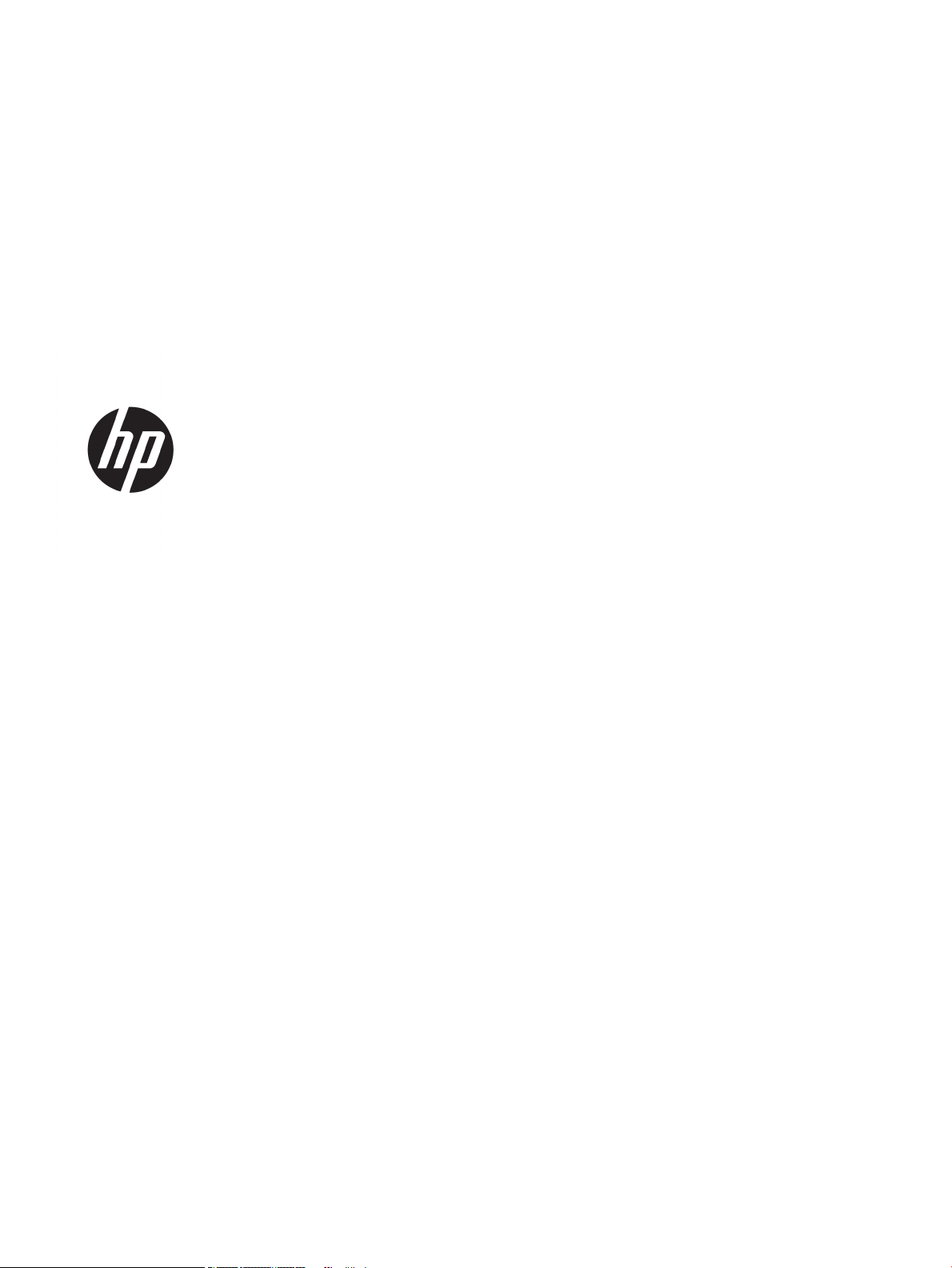
HP PageWide Enterprise Color MFP 780
HP PageWide Enterprise Color Flow MFP 785
HP PageWide Color MFP 774
HP PageWide Color MFP 779
Руководство пользователя
Page 2
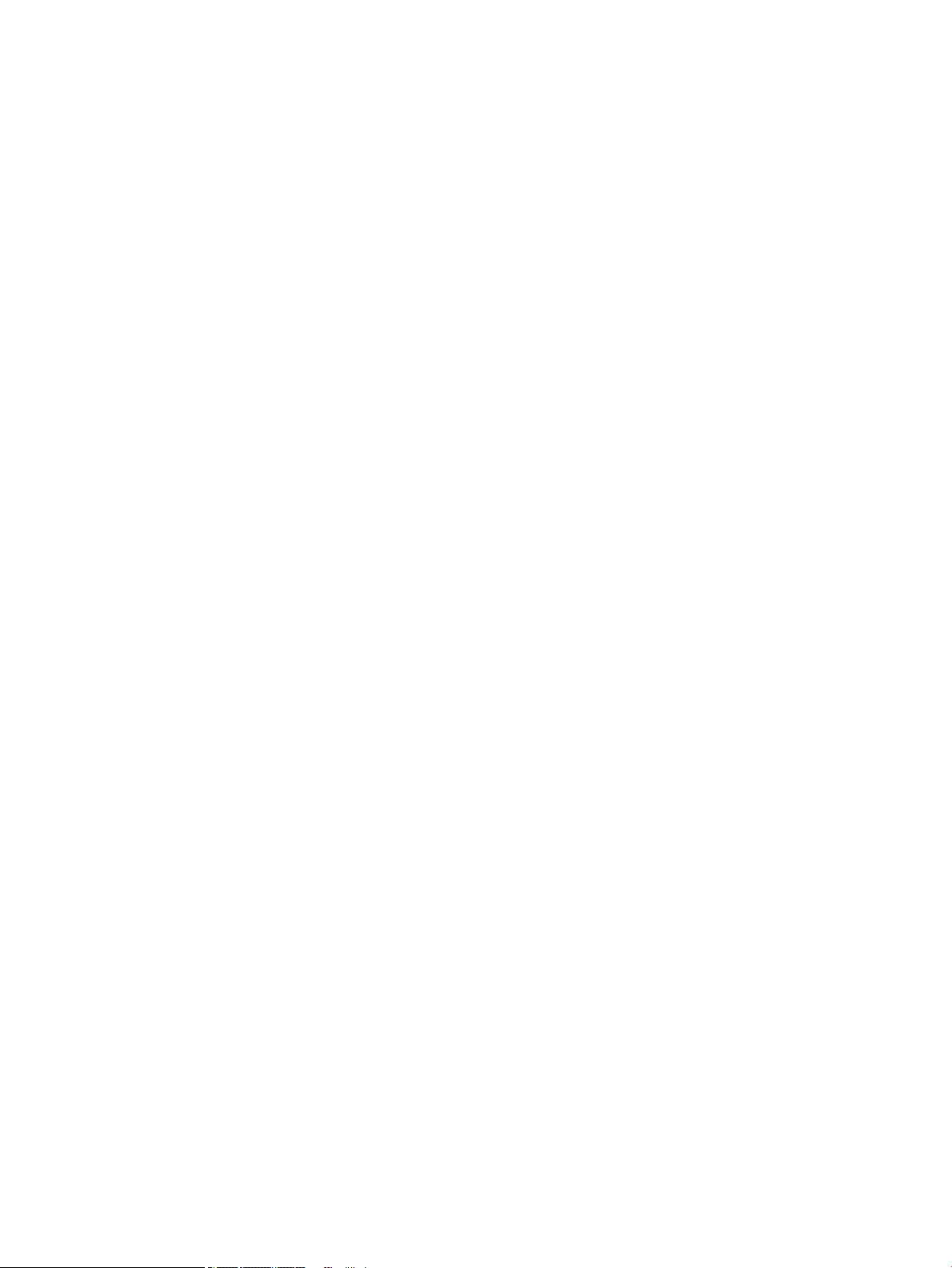
Авторские права и лицензия
Информация о товарных знаках
© Copyright 2018 HP Development Company,
L.P.
Копирование, адаптация или перевод без
предварительного письменного разрешения
запрещены, за исключением случаев,
разрешенных законом об авторских правах.
Информация, содержащаяся в этом
документе, может быть изменена без
предварительного уведомления.
Гарантии на изделия и услуги HP
устанавливаются в специальных гарантийных
положениях, прилагаемых к таким изделиям и
услугам. Ничто из сказанного в настоящем
документе не должно истолковываться как
дополнительная гарантия. HP не несет
ответственности за технические или
редакторские ошибки или упущения,
содержащиеся в настоящем документе.
Edition 5, 1/2019
Adobe®, Adobe Photoshop®, Acrobat® и
PostScript
т
®
являются зарегистрированными
оварными знаками Adobe Systems
Incorporated.
Название
Apple и логотип Apple являются
товарными знаками компании Apple Inc.,
зарегистрированными в США и других
странах/регионах.
является зарегистрированным
macOS
товарным знаком Apple Inc. в США и других
странах/регионах.
является зарегистрированным
AirPrint
товарным знаком Apple Inc. в США и в других
странах/регионах.
Google™ является товарным знаком
Google
Inc.
Microsoft®, Windows®, Windows XP®
и Windows
Vista® являются зарегистрированными в США
товарными знаками Microsoft Corporation.
UNIX® является зарегистрированным
оварным знаком Open Group.
т
Page 3
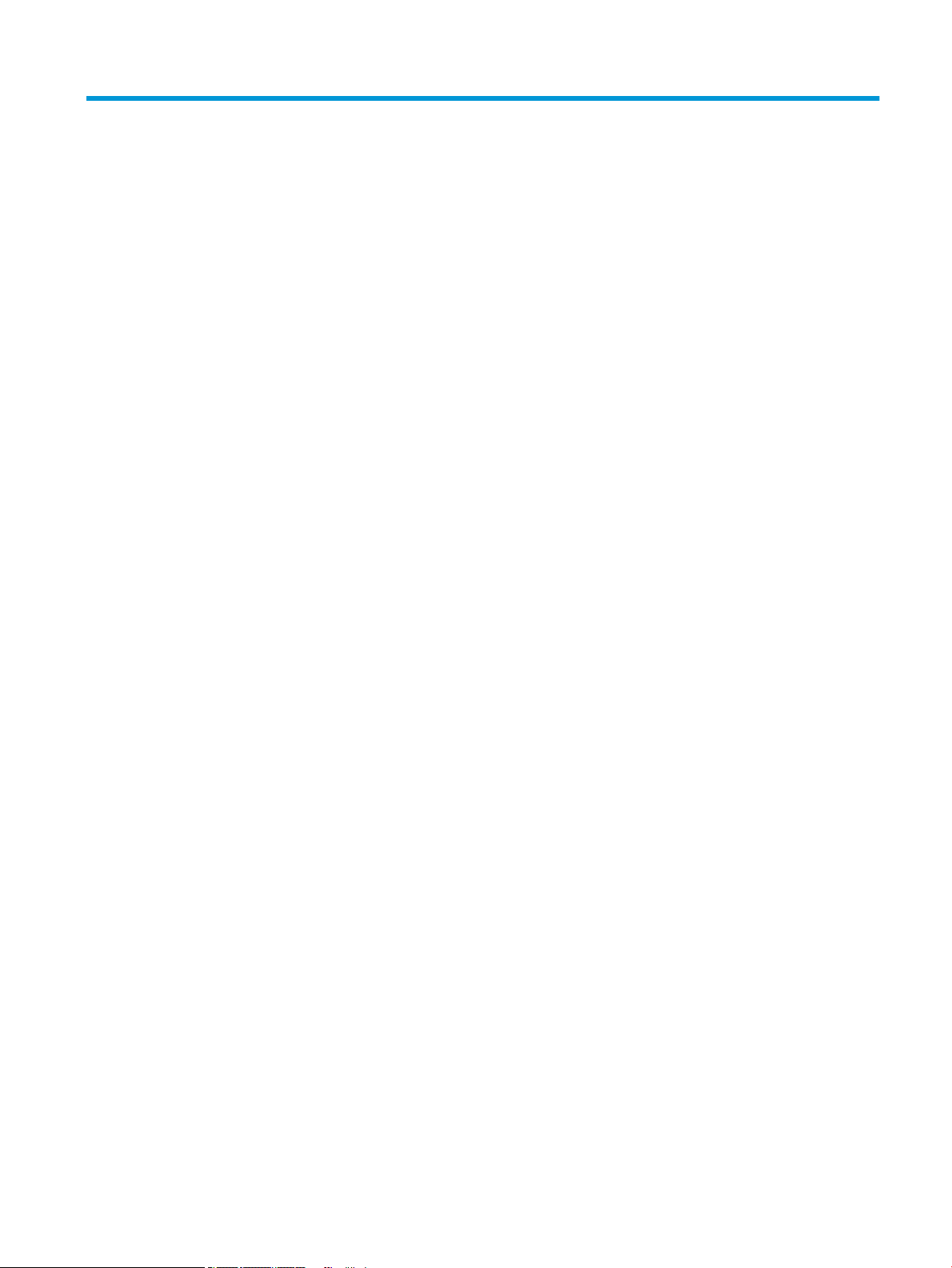
Содержание
1 Общие сведения о принтере ................................................................................................................................................................ 1
Для получения дополнительной информации см. ......................................................................................................... 1
Значки предупреждения ...................................................................................................................................................... 2
Изображения принтера ......................................................................................................................................................... 3
Вид принтера спереди ...................................................................................................................................... 3
Вид принтера спереди — модели 774dn 774dns, 779dn, 779dns, 780dn,
780dns, 785f ................................................................................................................................... 3
Вид принтера спереди — модели 785zs, 785z+ ................................................................... 4
Вид принтера сзади и интерфейсные порты ............................................................................................... 5
Вид принтера сзади и интерфейсные порты — модели 774dn, 774dns, 779dn,
779dns, 780dn, 780dns,785f ....................................................................................................... 5
Вид принтера сзади и интерфейсные порты — модели 785zs, 785z+ ............................ 6
Вид панели управления ................................................................................................................................... 7
Как использовать сенсорную панель управления ................................................................ 9
Технические характеристики принтера .......................................................................................................................... 10
Технические характеристики ........................................................................................................................ 10
Поддерживаемые ОС ...................................................................................................................................... 18
Решения для мобильной печати ................................................................................................................. 21
Размеры принтера ........................................................................................................................................... 21
Потребляемая мощность, электрические характеристики и акустическая эмиссия ...................... 23
Условия эксплуатации ..................................................................................................................................... 23
Аппаратная настройка принтера и установка ПО ........................................................................................................ 25
2 Лотки для бумаги .................................................................................................................................................................................. 27
Для получения дополнительной информации см. ....................................................................................................... 27
Загрузка бумаги в лоток 1 (многофункциональный лоток) ....................................................................................... 28
Введение ............................................................................................................................................................ 28
Ориентация бумаги в лотке 1 ........................................................................................................................ 29
Использование альтернативного режима бланков ................................................................................ 33
Включите альтернативный режим бланков на панели управления принтера ........... 33
Загрузите бумагу в лоток 2 ................................................................................................................................................. 34
Введение ............................................................................................................................................................ 34
RUWW iii
Page 4
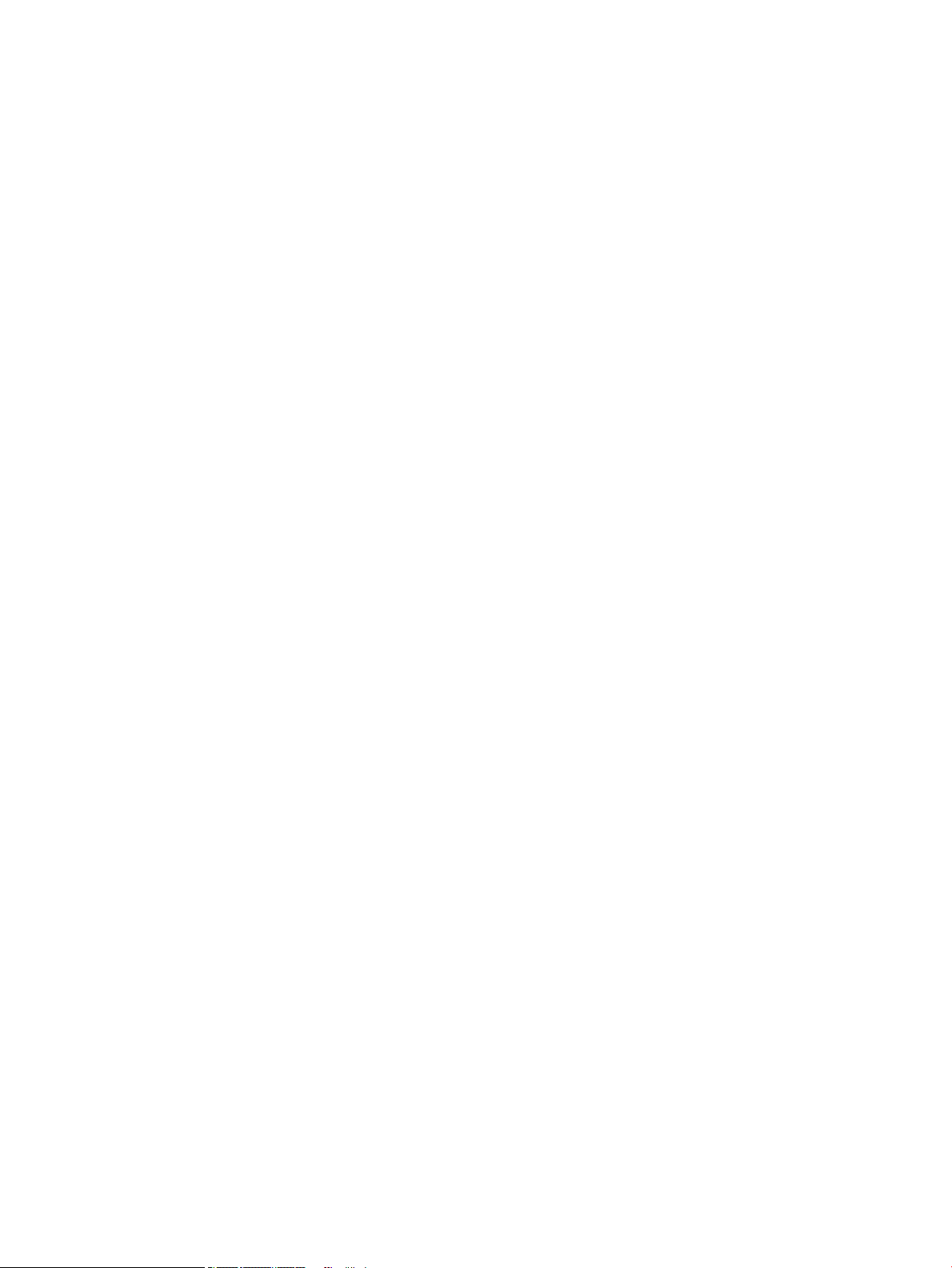
Ориентация бумаги в лотке 2 и лотке на 550 листов .............................................................................. 36
Использование альтернативного режима бланков ................................................................................ 39
Включите альтернативный режим бланков на панели управления принтера ........... 40
Загрузка входного лотка повышенной емкости (HCI) на 4 000 листов ................................................................... 41
Введение ............................................................................................................................................................ 41
Ориентация бумаги в лотке HCI .................................................................................................................... 43
Использование альтернативного режима бланков ................................................................................ 44
Включите альтернативный режим бланков на панели управления принтера ........... 45
Загрузка и печать конвертов ............................................................................................................................................. 46
Введение ............................................................................................................................................................ 46
Печать конвертов ............................................................................................................................................ 46
Ориентация конверта ..................................................................................................................................... 46
Загрузка и печать этикеток ................................................................................................................................................ 48
Введение ............................................................................................................................................................ 48
Ручная подача этикеток ................................................................................................................................. 48
Ориентация этикетки ...................................................................................................................................... 49
Настройка сшивателя встроенного финишера (только для моделей 774dns, 779dns, 780dns и 785zs) ...... 50
Настройка точек сшивания по умолчанию ............................................................................................... 50
Настройка режима работы ............................................................................................................................ 51
3 Расходные материалы, аксессуары и запасные части ................................................................................................................ 53
Для получения дополнительной информации см. ....................................................................................................... 53
Заказ расходных материалов, дополнительных принадлежностей и запасных частей .................................... 54
Заказ .................................................................................................................................................................... 54
Расходные материалы и дополнительные принадлежности .............................................................. 54
Расходные материалы для ТО/с длительным сроком эксплуатации (LLC) ........................................ 55
Детали для самостоятельного ремонта ..................................................................................................... 56
Замена картриджей ............................................................................................................................................................. 59
Введение ............................................................................................................................................................ 59
Информация о картридже ............................................................................................................................. 59
Извлечение и замена картриджей ............................................................................................................... 60
Замена контейнера с рабочей жидкостью ..................................................................................................................... 63
Введение ............................................................................................................................................................ 63
Снятие и замена контейнера с рабочей жидкостью ............................................................................... 63
Замените картридж сшивателя во встроенном финишере (только для моделей 774dns, 779dns,
780dns, 785zs) ...................................................................................................................................................................... 67
Замена картриджа сшивателя в напольном финишере (только модель 785z+) ................................................. 69
4 Печать ...................................................................................................................................................................................................... 71
Для получения дополнительной информации см. ....................................................................................................... 71
Задания печати (Windows) ................................................................................................................................................. 72
iv RUWW
Page 5
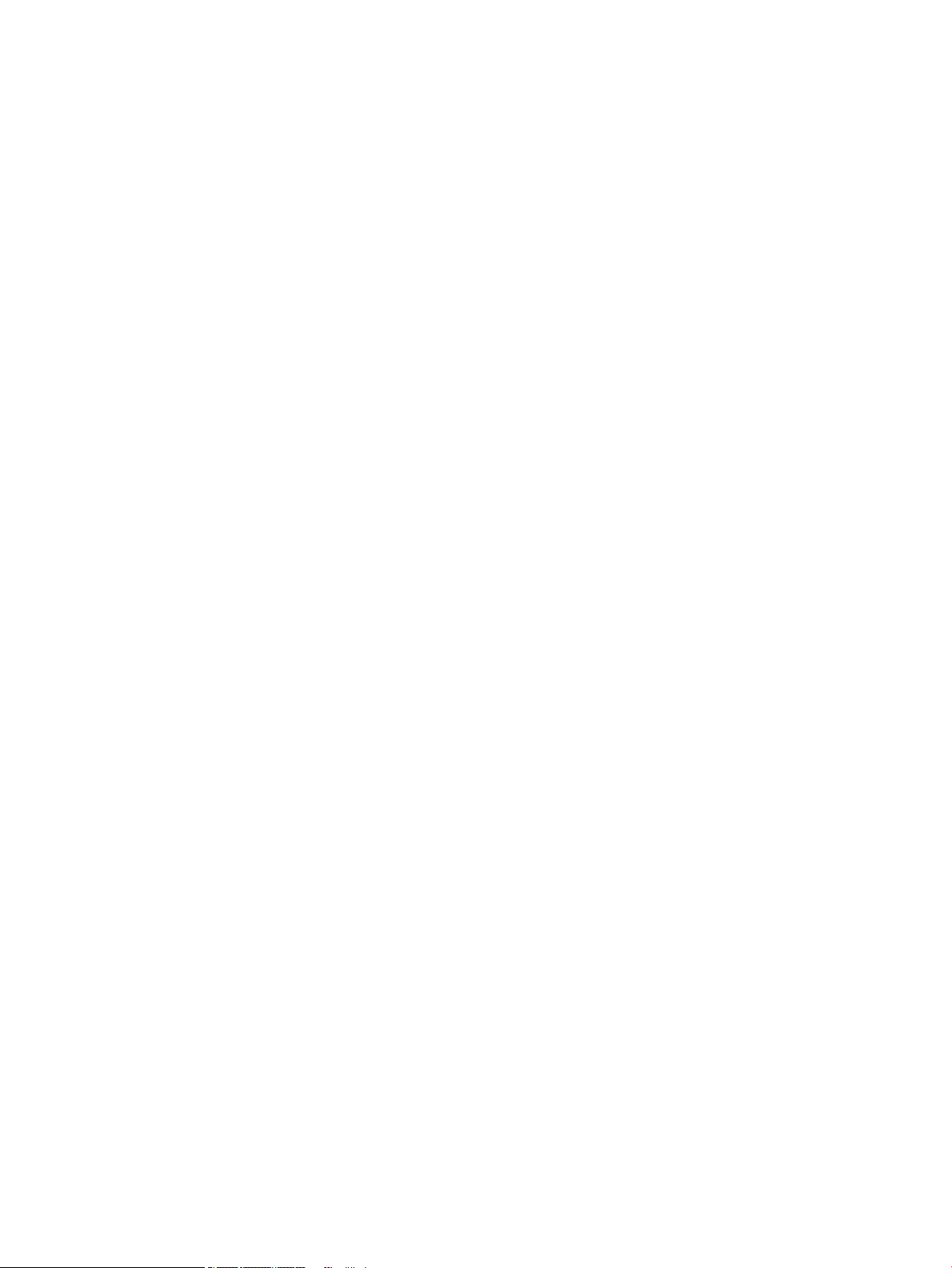
Как выполнять печать (Windows) ................................................................................................................ 72
Автоматическая печать на обеих сторонах (Windows) ........................................................................... 73
Двусторонняя печать в ручном режиме (Windows) ................................................................................. 73
Печатать несколько страниц на листе (Windows) .................................................................................... 75
Выбор типа бумаги (Windows) ...................................................................................................................... 75
Дополнительные задания на печать .......................................................................................................... 76
Задания печати (macOS) ..................................................................................................................................................... 77
Как выполнять печать (macOS) .................................................................................................................... 77
Автоматическая двусторонняя печать (macOS) ....................................................................................... 77
Двусторонняя печать в ручном режиме (macOS) ..................................................................................... 77
Печатать несколько страниц на листе (macOS) ........................................................................................ 78
Выбор типа бумаги (macOS) .......................................................................................................................... 78
Дополнительные задания на печать .......................................................................................................... 78
Хранение заданий печати в памяти принтера, чтобы распечатать позднее или конфиденциально ............. 80
Введение ............................................................................................................................................................ 80
Создание сохраненного задания (Windows) .............................................................................................. 80
Печать сохраненного задания ...................................................................................................................... 81
Удаление сохраненного задания ................................................................................................................. 81
Удаление задания, сохраненного в принтере ...................................................................... 81
Изменение ограничений хранения заданий ......................................................................... 82
Информация, передаваемая в принтер в целях учета заданий ........................................................... 82
Мобильная печать ................................................................................................................................................................ 83
Введение ............................................................................................................................................................ 83
Печать Wi-Fi Direct и NFC Connect ................................................................................................................ 83
HP ePrint по электронной почте ................................................................................................................... 84
ПО HP ePrint ....................................................................................................................................................... 85
AirPrint ................................................................................................................................................................. 85
Встроенное решение для печати в Android .............................................................................................. 86
Печать через порт USB ........................................................................................................................................................ 87
Введение ............................................................................................................................................................ 87
Активация порта USB для печати ................................................................................................................ 87
Печать документов с USB-накопителя ....................................................................................................... 88
5 Копирование .......................................................................................................................................................................................... 89
Для получения дополнительной информации см. ....................................................................................................... 89
Копирование .......................................................................................................................................................................... 90
Двустороннее копирование ............................................................................................................................................... 92
Дополнительные задания копирования ......................................................................................................................... 94
6 Сканирование ........................................................................................................................................................................................ 95
Для получения дополнительной информации см. ....................................................................................................... 95
RUWW v
Page 6
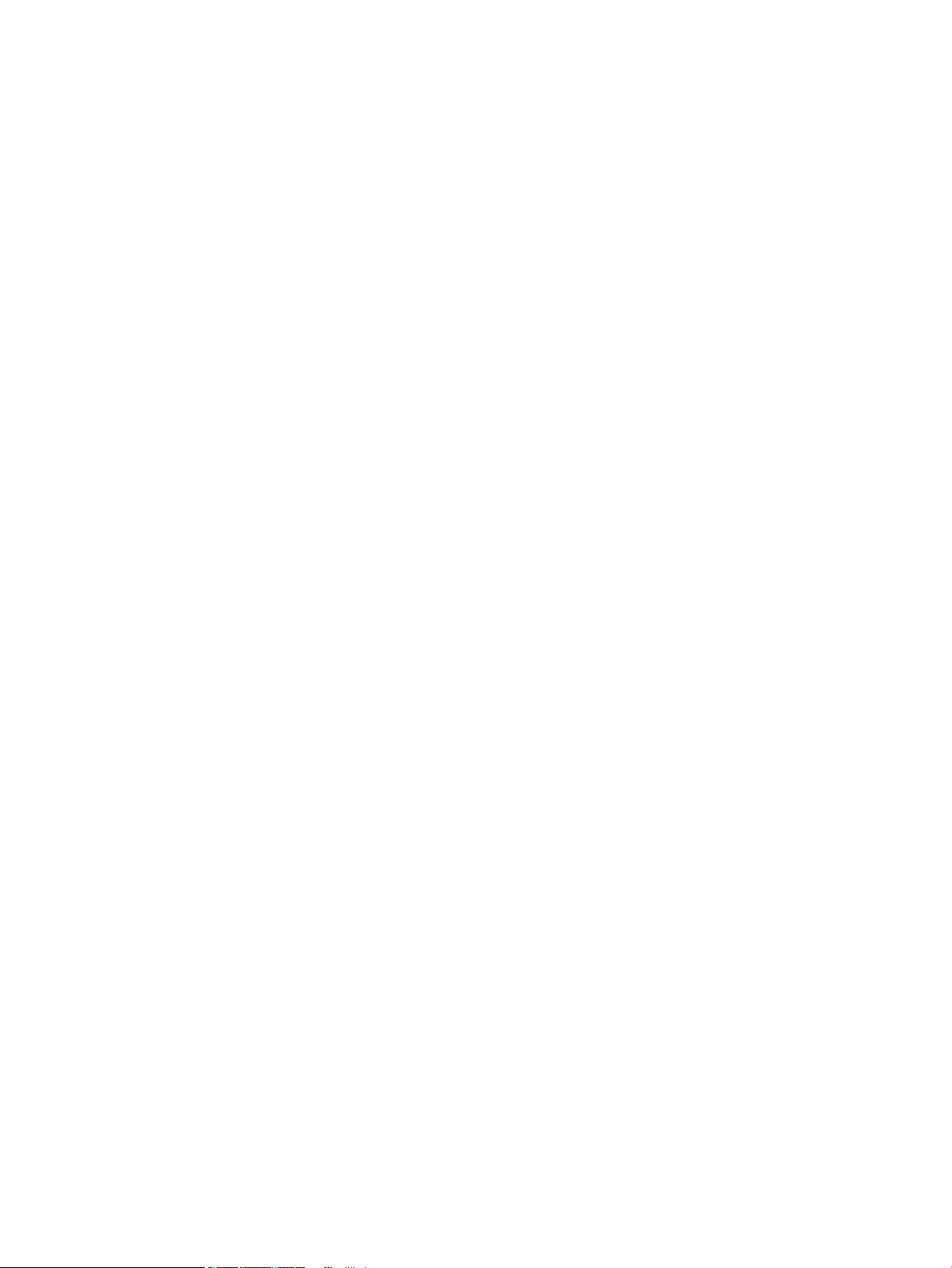
Настройка сканирования в сообщения электронной почты ..................................................................................... 96
Введение ............................................................................................................................................................ 96
Перед началом работы .................................................................................................................................. 96
Шаг 1. Доступ к встроенному веб-серверу HP (EWS) .............................................................................. 97
Шаг 2. Настройте параметры сетевой идентификации ......................................................................... 97
Шаг 3. Настройка функции сканирования в сообщения электронной почты .................................. 98
Способ 1. Базовая настройка с помощью мастера настройки электронной почты ... 98
Способ 2. Расширенная настройка с помощью настройки электронной почты ...... 102
Шаг 4. Настройка ярлыка быстрого профиля (опционально) ........................................................... 107
Шаг 5. Настройка функции сканирования в сообщения электронной почты для
использования с Oice 365 Outlook (дополнительно) ......................................................................... 107
Введение ..................................................................................................................................... 107
Настройка сервера исходящей почты (SMTP) для отправки писем от учетной
записи Oice 365 Outlook ........................................................................................................ 108
Настройка сканирования в сетевую папку .................................................................................................................. 110
Введение ......................................................................................................................................................... 110
Перед началом работы ................................................................................................................................ 110
Шаг 1. Доступ к встроенному веб-серверу HP ....................................................................................... 110
Шаг 2. Настройка сканирования в сетевую папку ................................................................................ 111
Способ 1. Использование Мастера настройки сканирования в сетевую папку ........ 111
Способ 2. Настройка параметров сканирования в сетевую папку ............................... 112
Шаг 1. Начало настройки ................................................................................... 112
Шаг 2. Настройка параметров сканирования в сетевую папку ................ 113
Шаг 3: Завершение настройки ......................................................................... 120
Настройка сканирования на USB-накопитель ............................................................................................................ 121
Введение ......................................................................................................................................................... 121
Шаг 1. Доступ к встроенному веб-серверу HP ....................................................................................... 121
Шаг 2. Включите сканирование на USB-накопитель ........................................................................... 122
Шаг 3. Настройка ярлыка быстрого профиля (опционально) ........................................................... 122
Параметры сканирования по умолчанию для настройки сканирования на USB-накопитель .. 123
Параметры файла по умолчанию для настройки сканирования на USB-накопитель ................. 123
Настройка сканирования в SharePoint® (только для моделей с потоковой печатью) ...................................... 125
Введение ......................................................................................................................................................... 125
Перед началом работы ................................................................................................................................ 125
Шаг 1. Доступ к встроенному веб-серверу HP (EWS) ........................................................................... 125
Шаг 2. Разрешение функции "Сканировать в SharePoint®" и создание быстрого профиля
сканирования в SharePoint ......................................................................................................................... 126
Параметры и функции сканирования быстрых профилей для функции "Сканировать в
SharePoint®" .................................................................................................................................................... 128
Сканирование в сообщения электронной почты ...................................................................................................... 130
Введение ......................................................................................................................................................... 130
vi RUWW
Page 7
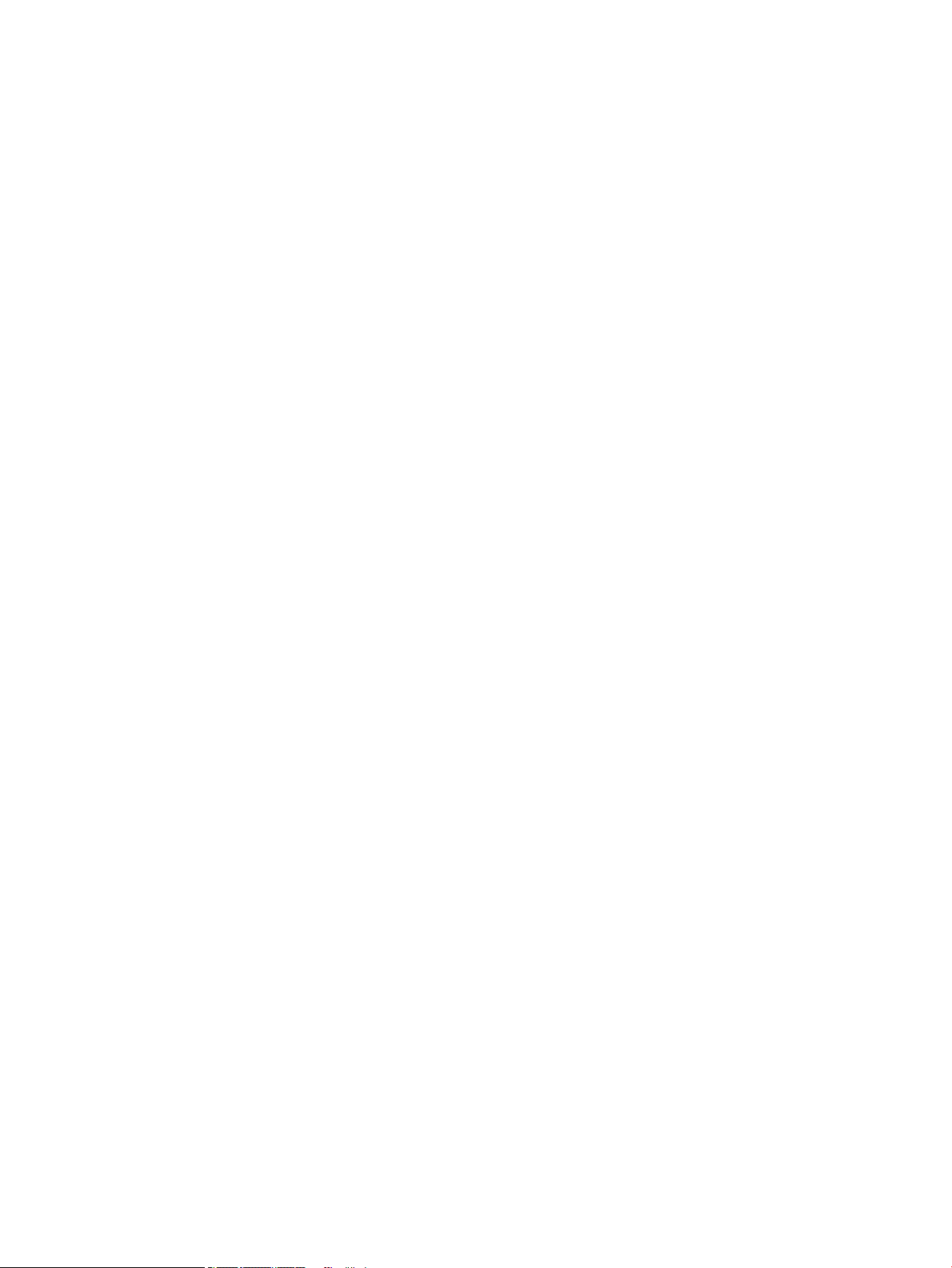
Сканирование в сообщения электронной почты .................................................................................. 130
Сканирование в сетевую папку ...................................................................................................................................... 133
Введение ......................................................................................................................................................... 133
Сканирование в сетевую папку ................................................................................................................. 133
Сканирование на USB-накопитель ................................................................................................................................ 135
Введение ......................................................................................................................................................... 135
Сканирование на USB-накопитель ........................................................................................................... 135
Сканирование в SharePoint .............................................................................................................................................. 137
Введение ......................................................................................................................................................... 137
Сканирование в SharePoint ......................................................................................................................... 137
Сканирование в память .................................................................................................................................................... 139
Введение ......................................................................................................................................................... 139
Сканировать в папку хранения заданий на принтере .......................................................................... 139
Печать заданий из памяти принтера ........................................................................................................ 141
Решения для бизнеса HP JetAdvantage ........................................................................................................................ 142
Дополнительные задания для сканирования ............................................................................................................ 143
7 Факс ....................................................................................................................................................................................................... 145
Для получения дополнительной информации см. .................................................................................................... 145
Настройка факса ................................................................................................................................................................ 146
Введение ......................................................................................................................................................... 146
Настройте факс с помощью панели управления .................................................................................. 146
Изменения настроек факса .............................................................................................................................................. 147
Параметры набора факсов ......................................................................................................................... 147
Общие параметры отправки факсов ........................................................................................................ 148
Настройка получения факсов .................................................................................................................... 149
Отправка на факс ............................................................................................................................................................... 150
Дополнительные возможности факса .......................................................................................................................... 152
8 Управление принтером ..................................................................................................................................................................... 153
Для получения дополнительной информации см. .................................................................................................... 153
Расширенная конфигурация встроенного веб-сервера HP (EWS) ........................................................................ 154
Введение ......................................................................................................................................................... 154
Доступ к встроенному веб-серверу HP (EWS) ........................................................................................ 154
Функции встроенного веб-сервера HP .................................................................................................... 155
Вкладка Сведения .................................................................................................................... 155
Вкладка Общее ......................................................................................................................... 156
Вкладка Копирование/Печать ............................................................................................... 157
Вкладка Сканирование/цифровая передача .................................................................... 158
Вкладка "Факс" .......................................................................................................................... 159
Вкладка Устранение неполадок ........................................................................................... 160
RUWW vii
Page 8
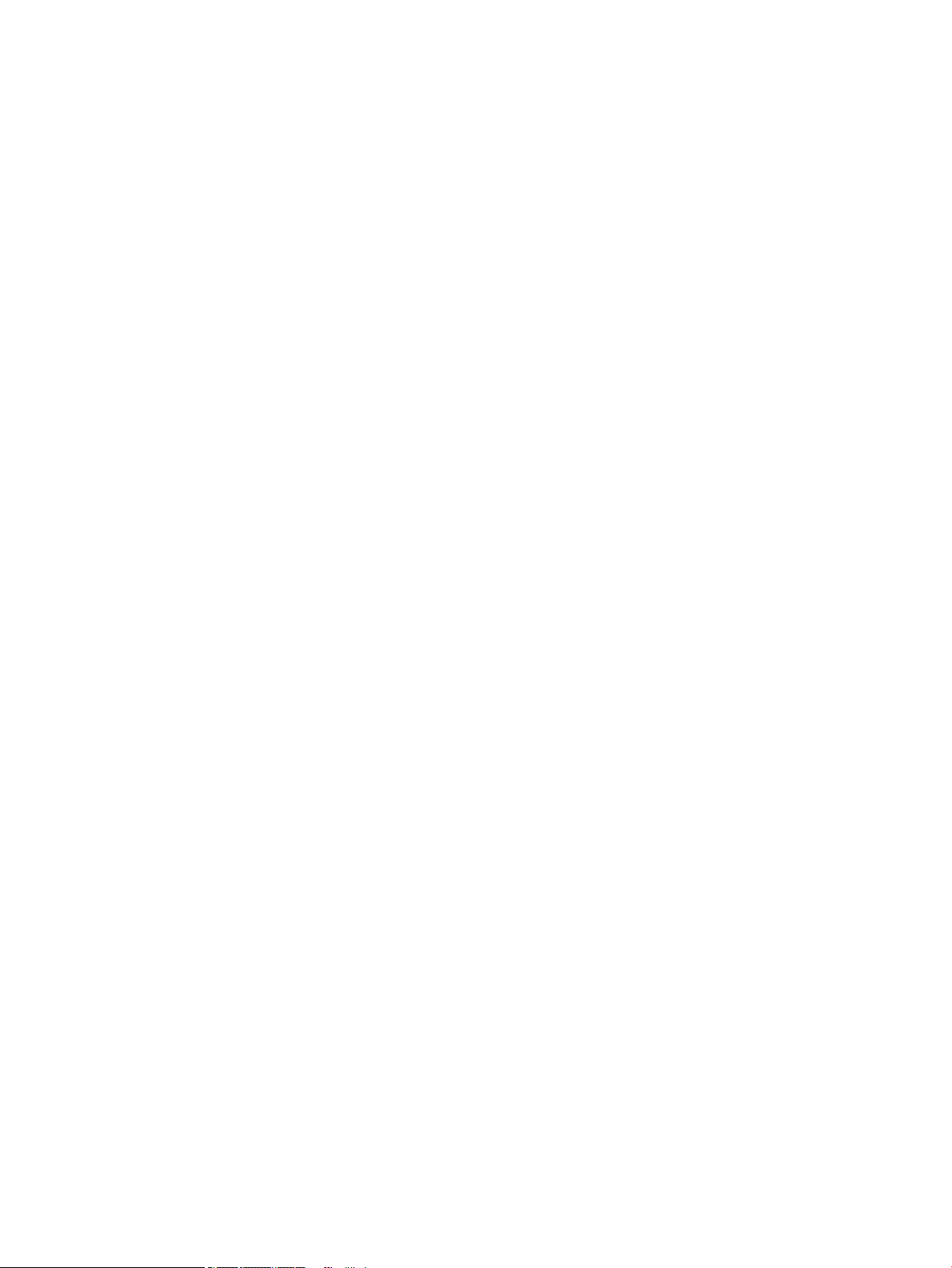
Вкладка Безопасность ............................................................................................................. 161
Вкладка Веб-службы HP ......................................................................................................... 161
Вкладка Сеть .............................................................................................................................. 162
Список "Прочие ссылки" .......................................................................................................... 163
Создание быстрых профилей ......................................................................................................................................... 165
Введение ......................................................................................................................................................... 165
Шаг 1. Доступ к встроенному веб-серверу HP (EWS) ........................................................................... 165
Шаг 2. Добавление и управление Быстрыми профилями .................................................................. 166
Добавление быстрого профиля ............................................................................................ 166
Изменение быстрых профилей ............................................................................................. 167
Копирование быстрых профилей ......................................................................................... 168
Удаление быстрых профилей ................................................................................................ 168
Настройки и параметры Быстрых профилей .................................................................... 168
Пример быстрых профилей ................................................................................................... 175
Настройка параметров IP-сети ....................................................................................................................................... 176
Ограничения по совместному использованию ...................................................................................... 176
Просмотр и изменение сетевых параметров .......................................................................................... 176
Изменение сетевого имени принтера ....................................................................................................... 176
Настройка параметров TCP/IP IPv4 вручную с панели управления .................................................. 177
Настройка параметров TCP/IP IPv6 вручную с панели управления .................................................. 177
Скорость подключения и параметры двусторонней печати .............................................................. 178
Функции безопасности принтера ................................................................................................................................... 179
Введение ......................................................................................................................................................... 179
Сведения о безопасности ............................................................................................................................ 179
Назначение пароля администратора ....................................................................................................... 179
Безопасность IP .............................................................................................................................................. 180
Блокировка форматтера ............................................................................................................................. 180
Поддержка шифрования. Высокопроизводительные зашифрованные жесткие диски HP ...... 180
Параметры энергопотребления ..................................................................................................................................... 182
Введение ......................................................................................................................................................... 182
Настройка таймера режима ожидания и параметров принтера на потребление не более
2 Вт .................................................................................................................................................................... 182
Настройка расписания режима ожидания .............................................................................................. 182
HP Web Jetadmin ................................................................................................................................................................. 184
Обновления ПО и микропрограммы .............................................................................................................................. 185
9 Решение проблем .............................................................................................................................................................................. 187
Для получения дополнительной информации см. .................................................................................................... 187
Поддержка клиентов ........................................................................................................................................................ 189
Справочная система панели управления ..................................................................................................................... 190
Восстановление заводских настроек ............................................................................................................................ 191
viii RUWW
Page 9
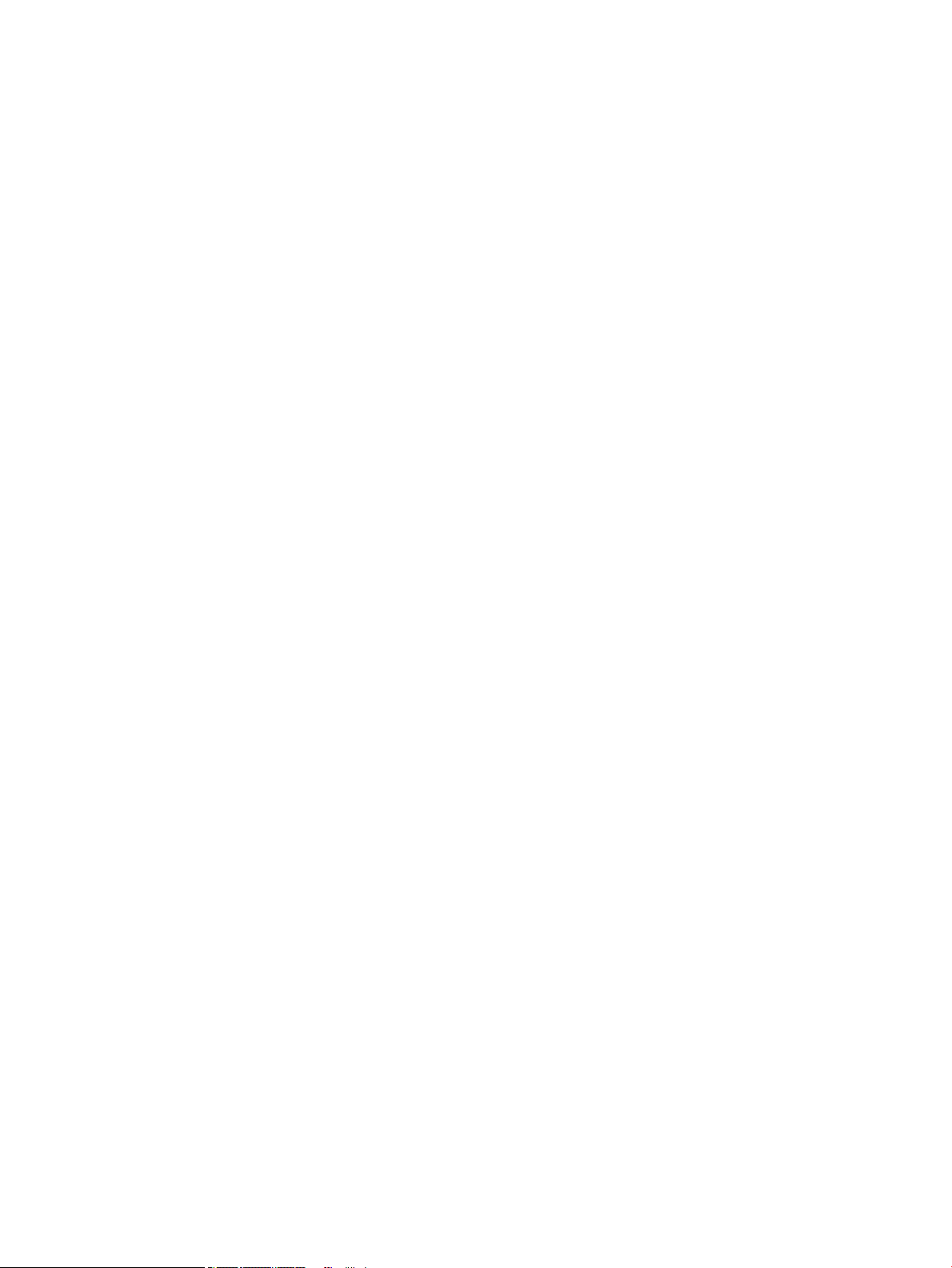
Введение ......................................................................................................................................................... 191
Способ 1. Восстановите заводские настройки с панели управления устройства ......................... 191
Способ 2. Выполните восстановление заводских настроек с помощью встроенного веб-
сервера HP (только для подключенных к сети принтеров) ................................................................ 191
На панели управления принтера отображается сообщение об ошибке "Низкий уровень тонера в
картридже" или "Очень низкий уровень тонера в картридже" .............................................................................. 192
Изменение настроек "Очень низкий уровень" ....................................................................................... 192
Для принтеров с модулем факса ........................................................................................... 193
Заказ расходных материалов ..................................................................................................................... 193
Принтер не захватывает или пропускает захват бумаги .......................................................................................... 194
Введение ......................................................................................................................................................... 194
Принтер не захватывает бумагу ................................................................................................................ 194
Принтером захватывается несколько листов бумаги ........................................................................... 196
Устройство подачи заминает, перекашивает бумагу или подает несколько листов сразу ........ 200
Устранение замятий бумаги ............................................................................................................................................. 201
Введение ......................................................................................................................................................... 201
Места замятия бумаги ................................................................................................................................... 202
Автоматическая навигация по устранению замятий бумаги .............................................................. 202
Замятие бумаги случается часто или периодически? .......................................................................... 202
Устранение замятия в устройстве подачи документов — 31.13.yz .................................................. 203
Устранение замятия бумаги в лотке 1 — 15.A1.yz; 15.D1.51; 15.D1.81; 15.D2.A1; 15.D2.D1 ...... 205
Устранение замятия бумаги в лотке 2 — 15.A2.yz; 15.D2.52; 15.D2.82; 15.D2.A2; 15.D2.D2 ...... 208
Устранение замятия бумаги в лотке 3 — 15.A3.yz; 15.12.A3; 15.12.D3 ............................................ 211
Устранение замятий бумаги в ролике нагрева и прижима (HPR) — 13.xx.xx, 15.5x.xx,
66.Bx.xx, 17.B3.xx .......................................................................................................................................... 214
Устранение замятия бумаги в выходном лотке — 15.E1.yz; 15.C1.Az .............................................. 217
Устранение замятия бумаги в устройстве двусторонней печати — 15.D1.yz; 15.D2.yz;
15.C1.5z; 15.C1.8z; 15.C1.9z ........................................................................................................................ 218
Устранение замятия бумаги в лотках на 3 х 550 листов — 15.A4.yz; 15.A5.yz; 15.A6.yz;
15.A9.yz; 15.37.yz; 15.38.yz; 15.48.yz ....................................................................................................... 220
Устранение замятия бумаги во входном лотке повышенной емкости (HCI) на 4 000
листов — 15.A7.yz; 15.A8.yz; 15.37.yz; 15.38.yz; 15.48.yz .................................................................. 223
Устранение замятия во встроенном финишере (только для моделей 774dns, 779dns,
780dns и 785zs) — 15.51.yz; 15.62.yz; 15.63.yz; 15.67.yz .................................................................. 228
Устранение затора скрепок (только для моделей 774dns, 779dns, 780dns и 785zs) —
15.63.yz ............................................................................................................................................................ 229
Устранение замятий бумаги в задней дверце напольного финишера (только модель 785z+) . 231
Устранение замятий бумаги в передней дверце напольного финишера (только модель
785z+) ............................................................................................................................................................... 233
Устранение затора скрепок из напольного финишера (только модель 785z+) ............................ 234
Улучшение качества печати ............................................................................................................................................ 238
Введение ......................................................................................................................................................... 238
RUWW ix
Page 10
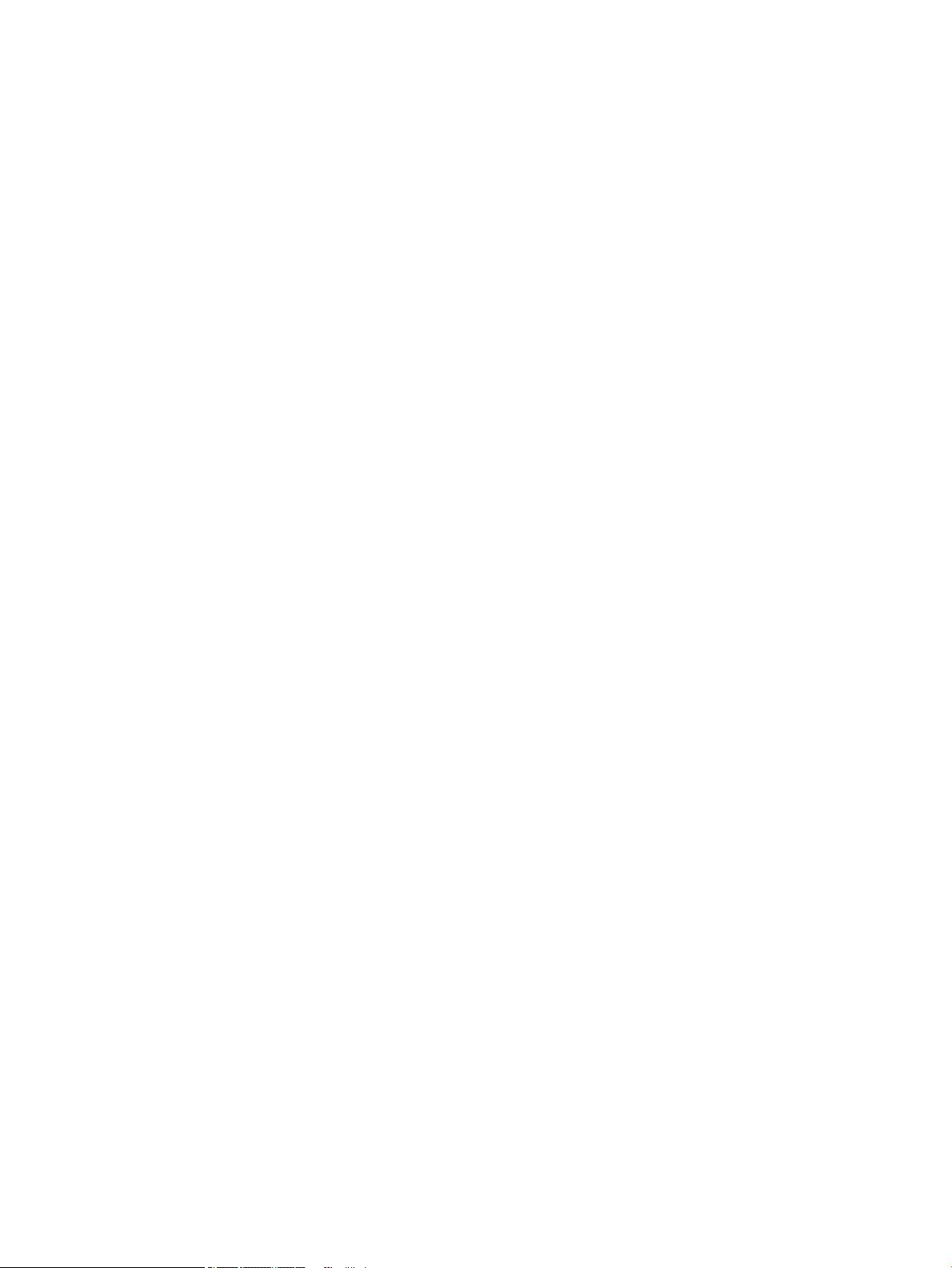
Проверка состояния картриджа ................................................................................................................ 238
Обновление микропрограммного обеспечения принтера .................................................................. 239
Изменение параметров качества печати ................................................................................................ 239
Печать из другой программы ..................................................................................................................... 239
Проверка параметров бумаги и качества печати .................................................................................. 239
Проверьте параметры печати в оттенках серого и ч/б ........................................................................ 240
Регулировка настроек цвета (Windows) .................................................................................................. 241
Проверка бумаги и условий печати .......................................................................................................... 241
Этап 1. Используйте бумагу, которая соответствует требованиям HP ........................ 241
Этап 2. Проверьте условия эксплуатации ........................................................................... 242
Осмотр картриджа ........................................................................................................................................ 242
Очистка принтера .......................................................................................................................................... 243
Печать и понимание страницы качества печати .............................................................. 243
Очистка печатающей головки ............................................................................................... 244
Очистка роликов ....................................................................................................................... 245
Попробуйте другой драйвер печати ......................................................................................................... 245
Улучшение качества изображения при копировании ............................................................................................... 247
Проверьте нет ли загрязнения на стекле сканера ................................................................................ 247
Калибровка сканера ..................................................................................................................................... 248
Проверка параметров бумаги .................................................................................................................... 249
Проверка параметров выбора бумаги ................................................................................ 249
Проверьте настройки изменения изображения .................................................................................... 249
Оптимизация качества для копирования текста или изображений .................................................. 250
Копирование от края до края ..................................................................................................................... 250
Улучшение качества изображения при сканировании ............................................................................................. 251
Проверьте нет ли загрязнения на стекле сканера ................................................................................ 251
Проверка параметров разрешения .......................................................................................................... 252
Проверка настроек изменения изображения ......................................................................................... 253
Оптимизация качества текста или изображений ................................................................................... 253
Проверка параметров качества печати ................................................................................................... 254
Очистка роликов подачи и разделительной пластины устройства подачи документов ............ 254
Улучшение качества факсимильных изображений ................................................................................................... 257
Проверьте нет ли загрязнения на стекле сканера ................................................................................ 257
Проверка параметров разрешения при отправке факса .................................................................... 259
Проверка настроек изменения изображения ......................................................................................... 259
Оптимизация качества текста или изображений факса ....................................................................... 260
Проверьте настройки исправления ошибок .......................................................................................... 260
Проверка параметра масштабирования под формат страницы ....................................................... 260
Очистка роликов подачи и разделительной пластины устройства подачи документов ............ 261
Отправка задания на другой факсимильный аппарат ......................................................................... 262
Проверка факсимильного аппарата отправителя ................................................................................ 262
x RUWW
Page 11
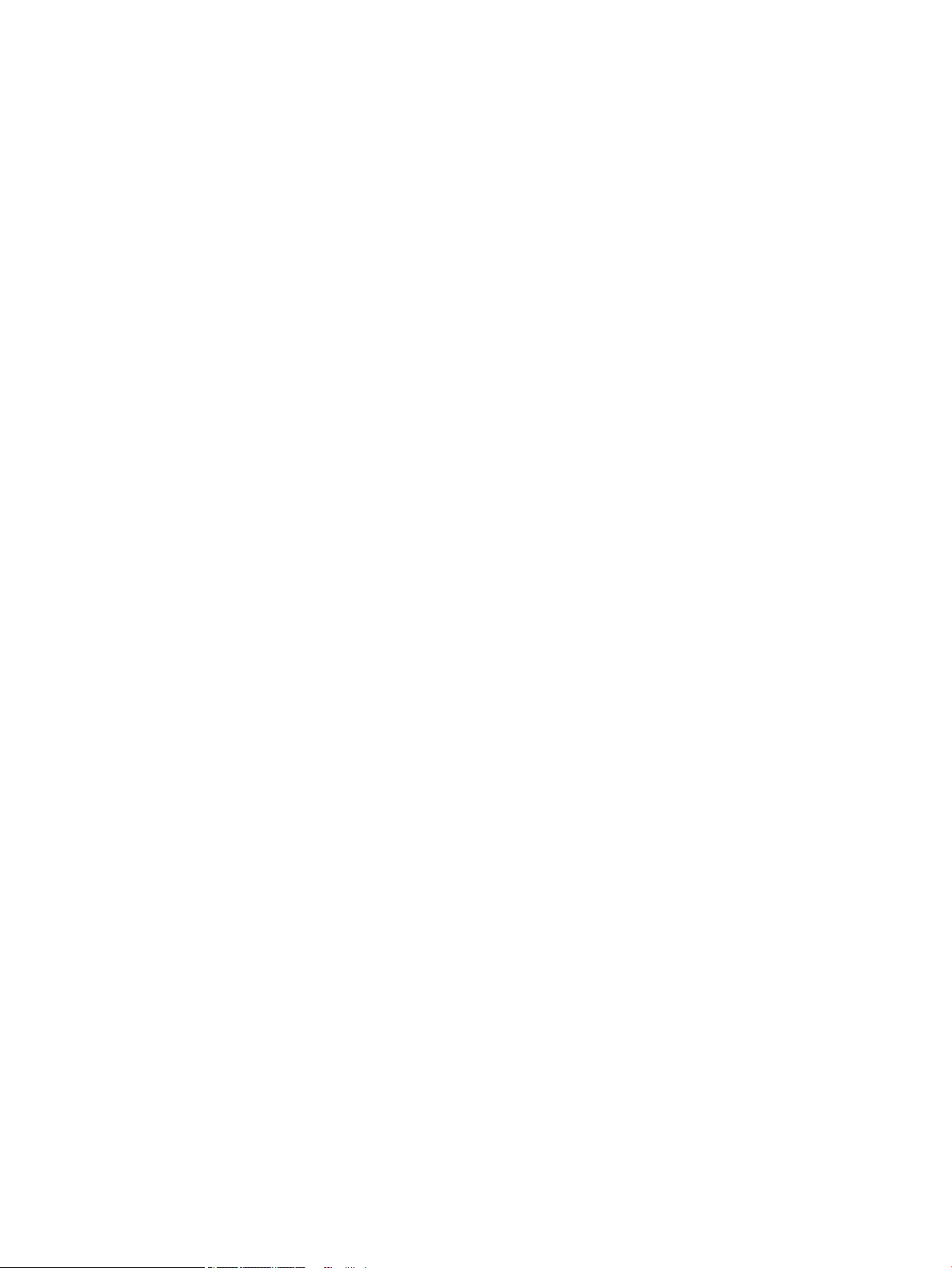
Решение проблем проводной сети ............................................................................................................................... 264
Введение ......................................................................................................................................................... 264
Некачественное подключение на физическом уровне ....................................................................... 264
Компьютер не может связаться с принтером ......................................................................................... 264
В принтере используется неверное подключение и неправильные параметры
двусторонней печати ................................................................................................................................... 265
Новое программное обеспечение может вызывать неполадки с совместимостью ..................... 265
Неправильные настройки компьютера или рабочей станции .......................................................... 265
Принтер отключен или настройки сети неверны .................................................................................. 265
Решение проблем беспроводной сети ......................................................................................................................... 266
Введение ......................................................................................................................................................... 266
Контрольный список для проверки беспроводного соединения ..................................................... 266
Принтер перестает печатать после завершения настройки беспроводного соединения ......... 267
Принтер не печатает, а на компьютере установлен брандмауэр стороннего разработчика ..... 268
Беспроводное соединение не работает после перемещения беспроводного
маршрутизатора или принтера .................................................................................................................. 268
Невозможно подсоединить дополнительные компьютеры к принтеру с функциями
беспроводной связи ..................................................................................................................................... 268
Принтер с беспроводным соединением теряет связь при подсоединении к виртуальной
частной сети (VPN) ........................................................................................................................................ 268
Сеть не представлена в списке беспроводных сетей ........................................................................... 268
Беспроводная сеть не функционирует .................................................................................................... 269
Уменьшение помех в беспроводной сети ............................................................................................... 269
Устранение неполадок факса ......................................................................................................................................... 270
Контрольный список по неполадкам факса ........................................................................................... 270
Какой тип телефонной линии используется? .................................................................... 270
Используется ли устройство защиты от скачков напряжения? .................................... 270
Используется ли такая услуга телефонной компании, как передача речевых
сообщений или автоответчик? .............................................................................................. 271
Оснащен ли телефон функцией ожидания вызова? ....................................................... 271
Проверка состояния модуля факса ...................................................................................... 271
Общие проблемы с факсом ........................................................................................................................ 272
Сбой при отправке факса ........................................................................................................ 272
На дисплее панели управления отображается сообщение "Out of Memory"
(Недостаточно памяти) ............................................................................................................ 272
Качество печати фотографий низкое или печатаются серые поля .............................. 272
Для отмены факса была нажата кнопка "Стоп", но факс все равно отправлен ........ 272
Отсутствует кнопка адресной книги факсов ...................................................................... 272
Не удается найти параметры факса в утилите HP Web Jetadmin .................................. 272
Заголовок смещается в верхнюю часть страницы при установке режима
наложения .................................................................................................................................. 272
Смесь номеров и имен в поле получателей ....................................................................... 273
RUWW xi
Page 12
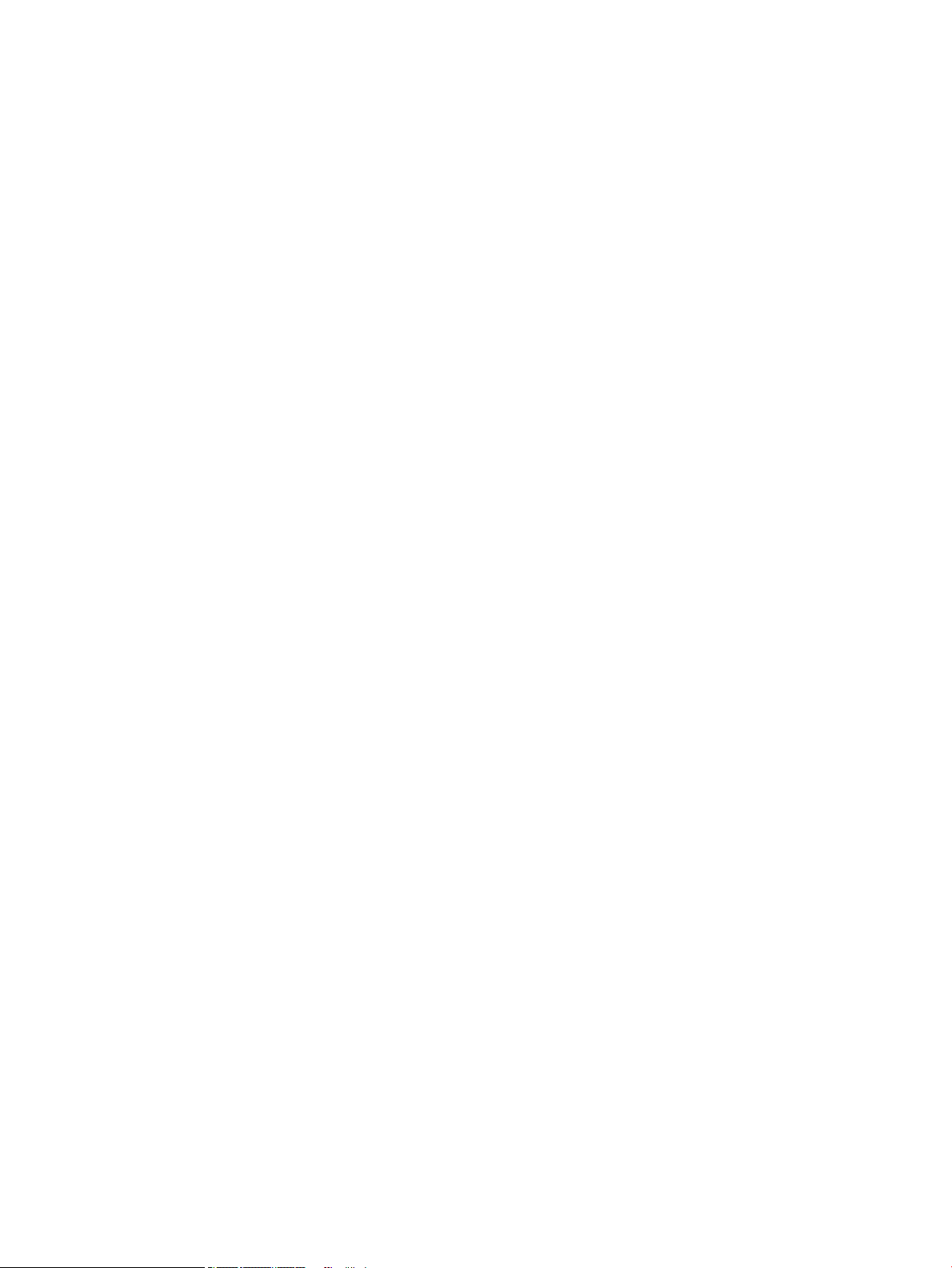
Одностраничный факс печатается как двухстраничный ................................................ 273
Документ останавливается в устройстве подачи в середине отправки ..................... 273
Звук, издаваемый модулем факса слишком громкий или слишком тихий ................ 273
Указатель .................................................................................................................................................................................................. 275
xii RUWW
Page 13
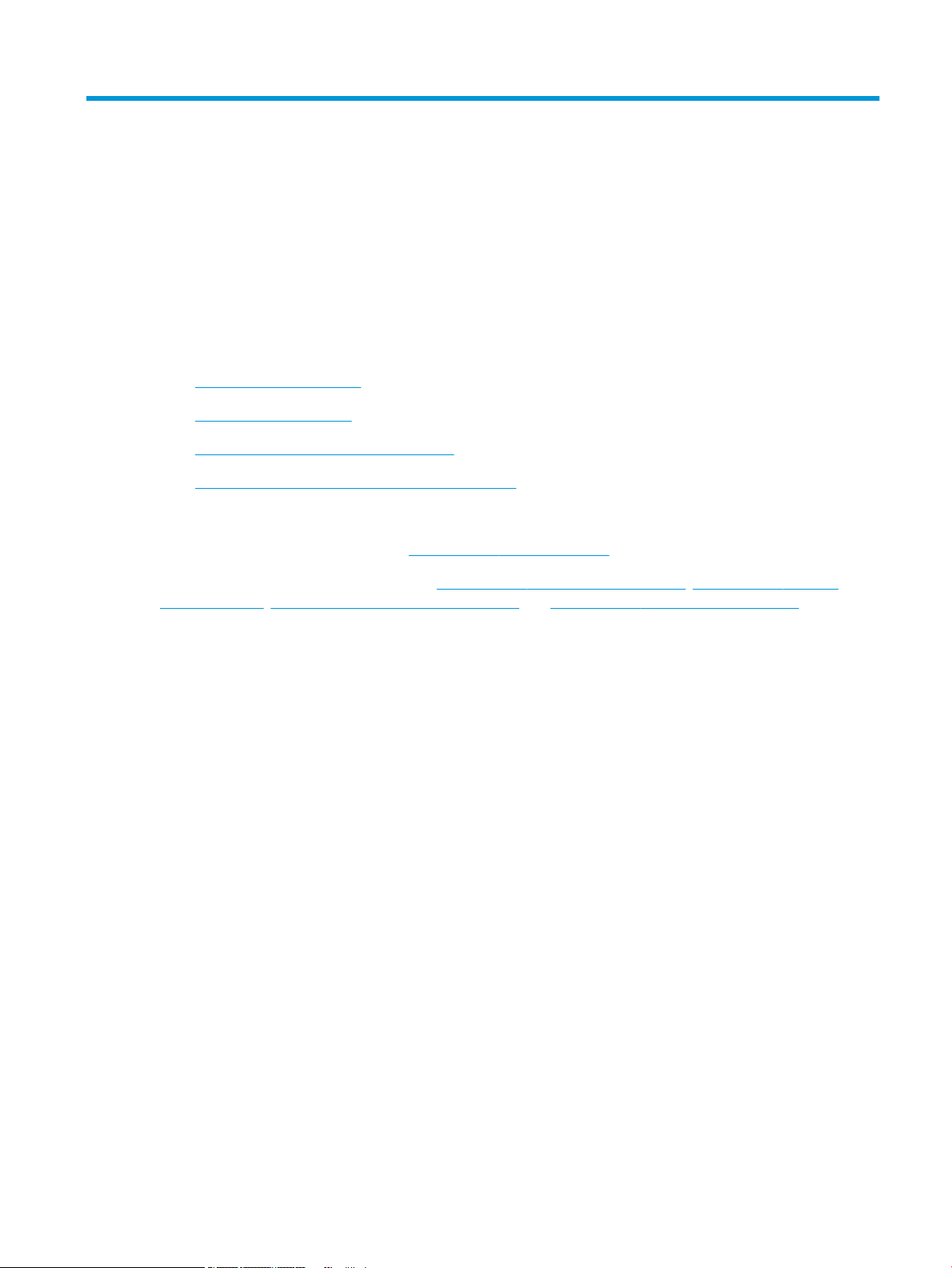
1 Общие сведения о принтере
Для получения дополнительной информации см.
●
Значки предупреждения
●
Изображения принтера
●
Технические характеристики принтера
●
Аппаратная настройка принтера и установка ПО
Следующая информация является верной на момент публикации.
Для получения помощи по видео см. www.hp.com/videos/PageWide.
Дополнительные сведения см. в разделе www.hp.com/support/pwcolor780MFP, www.hp.com/support/
pwcolor785MFP, www.hp.com/support/colorpw774MFP или www.hp.com/support/colorpw779MFP.
В полной справке от HP для этого принтера представлена следующая информация:
● Установка и настройка
● Обучение и использование
● Решение проблем
● Загрузка обновлений ПО и микропрограммы
● Участие в форумах технической поддержки
● Поиск информации по гарантии и нормативной информации
RUWW Для получения дополнительной информации см. 1
Page 14
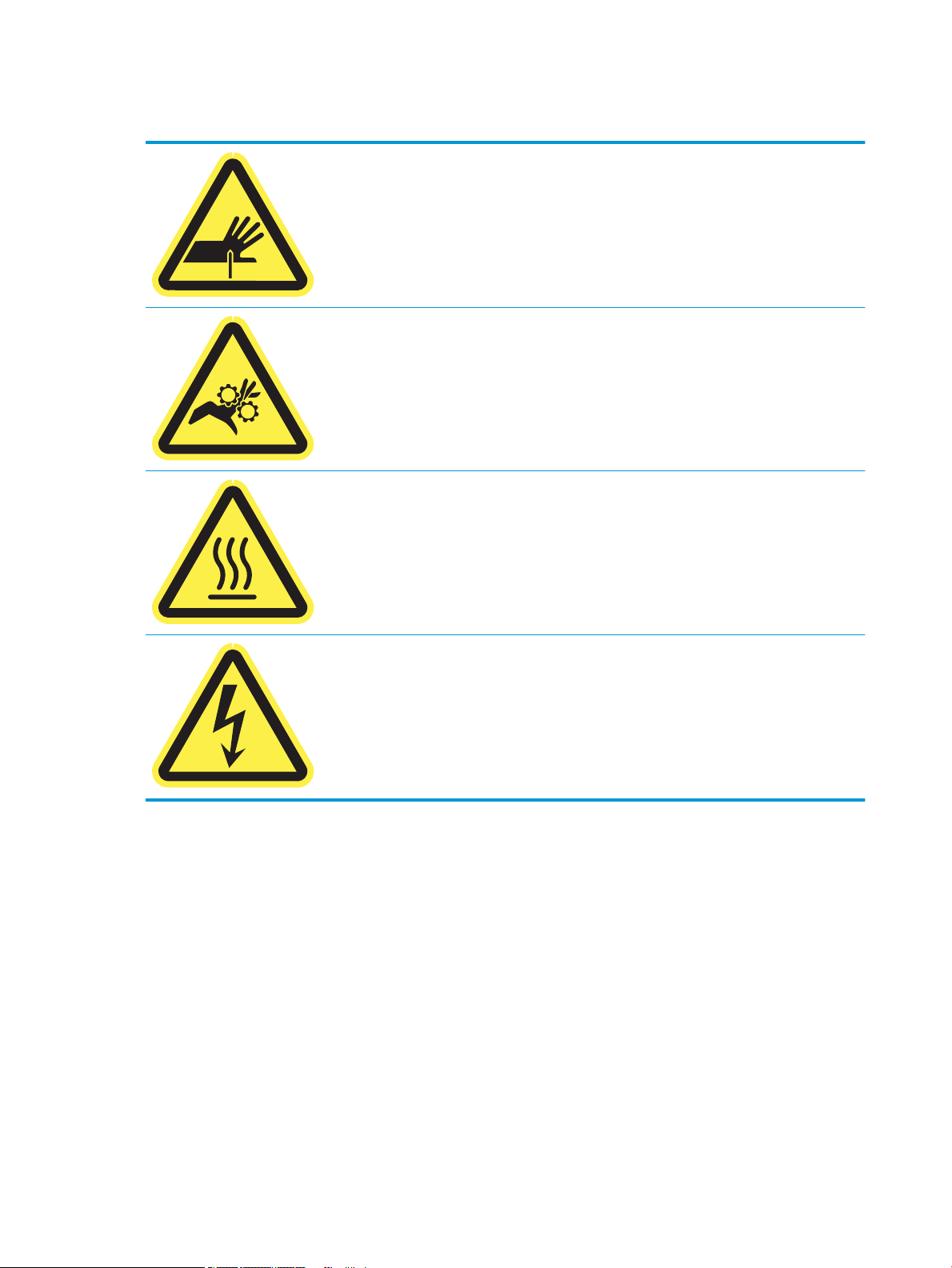
Значки предупреждения
ОСТОРОЖНО! Острые края в непосредственной близости.
ОСТОРОЖНО! Не допускайте сближения частей тела с подвижными частями.
ОСТОРОЖНО! Горячая поверхность.
ОСТОРОЖНО! Поражение электрическим током.
2 Глава 1 Общие сведения о принтере RUWW
Page 15
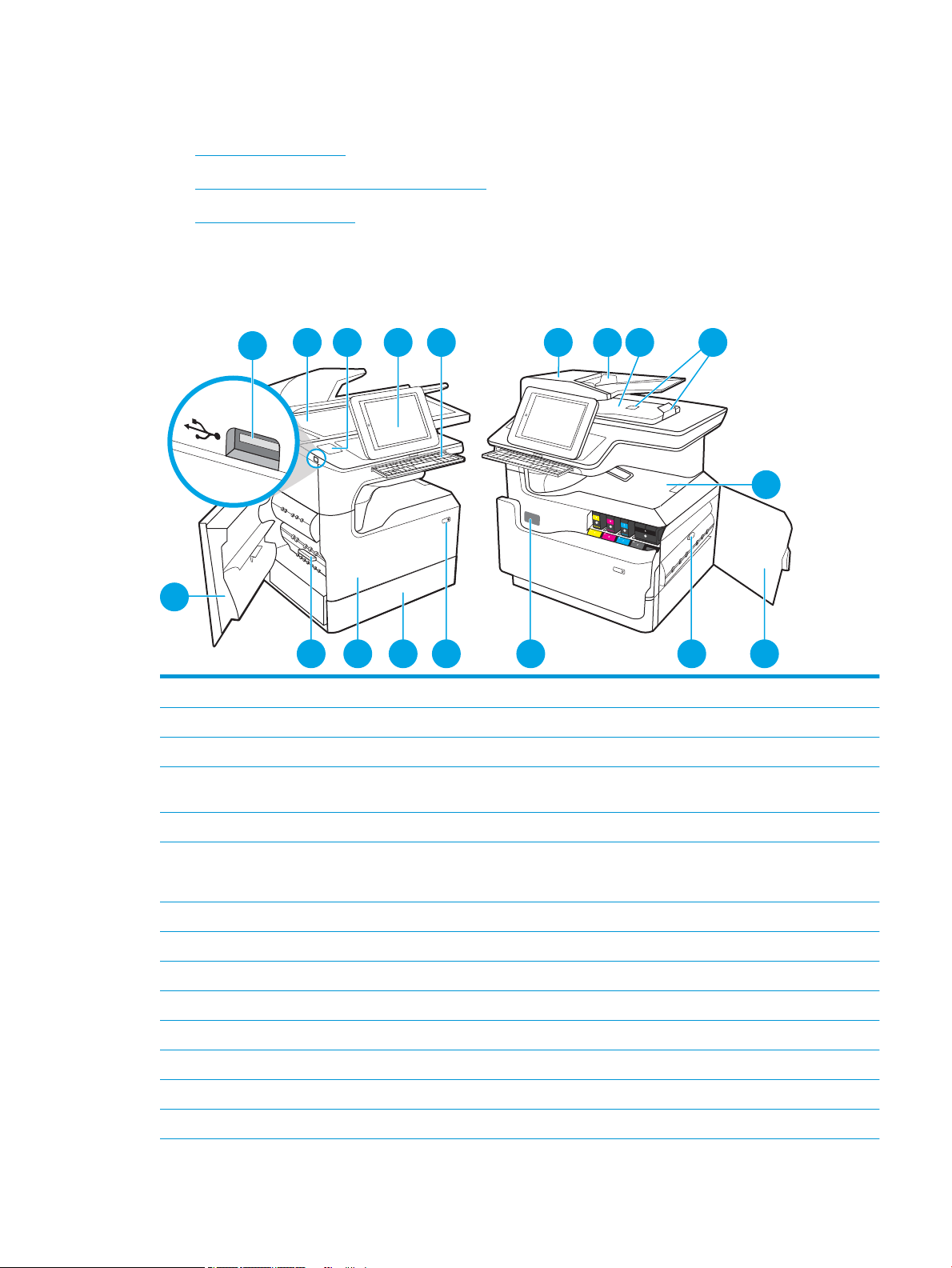
Изображения принтера
2
3 5 6 7 8 9 10
1
16 15
1314 12
17
18
4
11
●
Вид принтера спереди
●
Вид принтера сзади и интерфейсные порты
●
Вид панели управления
Вид принтера спереди
Вид принтера спереди — модели 774dn 774dns, 779dn, 779dns, 780dn, 780dns, 785f
1 Левая дверца
2 Легкодоступный порт печати через USB
3 Узел сканера
4 Гнездо аппаратной интеграции (для подключения дополнительных принадлежностей и устройств сторонних
производителей)
5 Панель управления с цветным сенсорным дисплеем (наклоняется для удобства обзора)
6 Клавиатура (только модель 785f. Задвиньте клавиатуру до щелчка, а затем вытяните клавиатуру для использования.)
ПРЕДУПРЕЖДЕНИЕ. Закройте клавиатуру, когда не используется.
7 Крышка устройства подачи документов (открывается для устранения замятий)
8 Входной лоток устройства подачи документов
9 Выходной лоток устройства АПД и фиксатор выходного лотка
10 Удлинители выходного лотка устройства АПД
11 Выходной лоток и фиксатор выходного лотка
12 Правая дверца (доступ для устранения замятий)
13 Устройство двусторонней печати
14 Этикетка с серийным номером и кодом продукта
RUWW Изображения принтера 3
Page 16
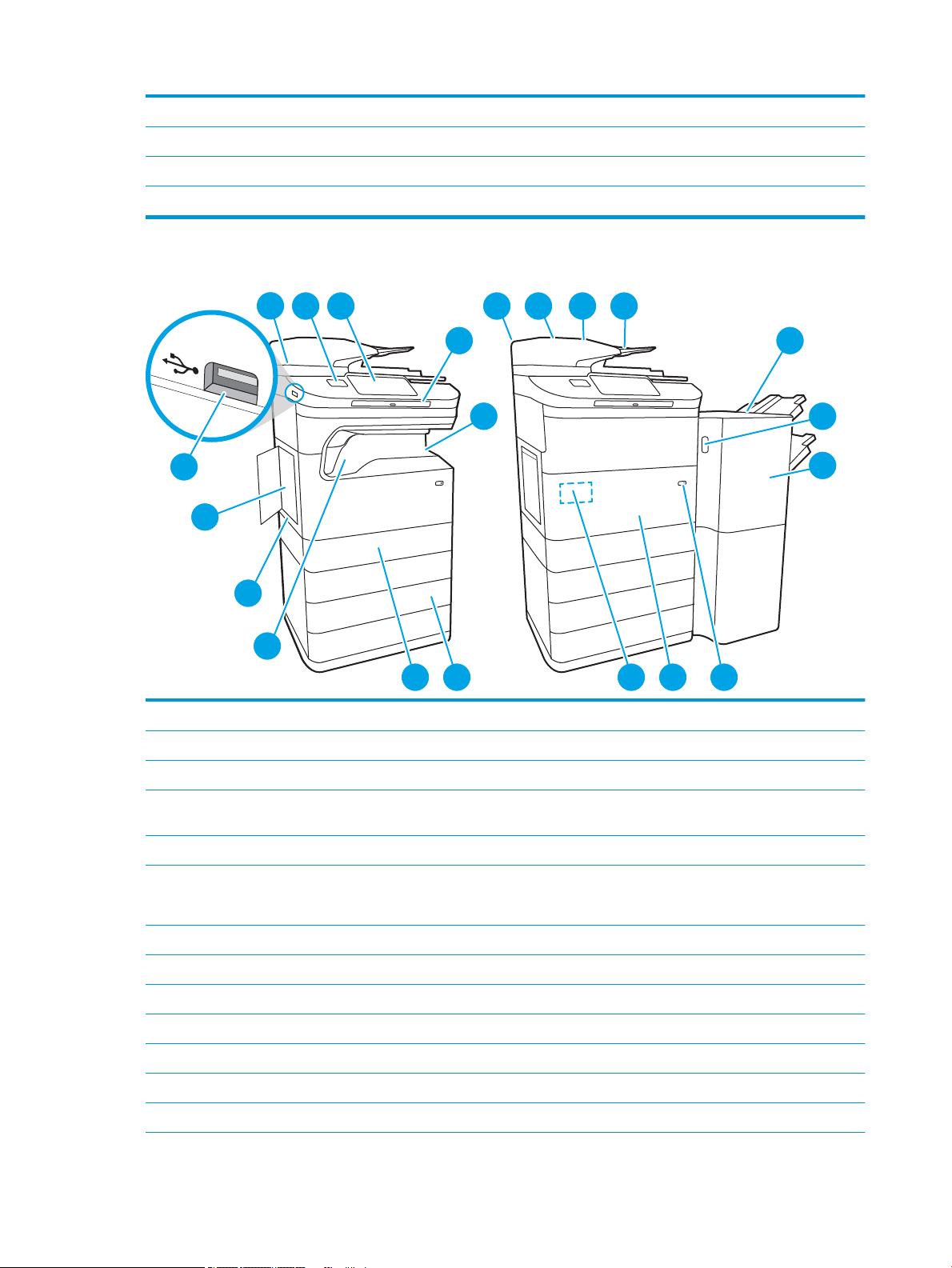
15 Кнопка вкл./выкл.
1
3
4
7
2
6
5 8 9 10 11
12
13
14
17 1619 18
21
15
20
16 Лоток 2
17 Передняя дверца (доступ к картриджам)
18 Контейнер с рабочей жидкостью
Вид принтера спереди — модели 785zs, 785z+
1 Левая дверца
2 Легкодоступный порт печати через USB
3 Узел сканера
4 Гнездо аппаратной интеграции (для подключения дополнительных принадлежностей и устройств сторонних
производителей)
5 Панель управления с цветным сенсорным дисплеем (наклоняется для удобства обзора)
6 Клавиатура. Задвиньте клавиатуру до щелчка, а затем вытяните клавиатуру для использования.
ПРЕДУПРЕЖДЕНИЕ. Закройте клавиатуру, когда не используется.
7 Выходной лоток и фиксатор выходного лотка
8 Крышка устройства подачи документов (открывается для устранения замятий)
9 Входной лоток устройства подачи документов
10 Выходной лоток устройства АПД и фиксатор выходного лотка
11 Удлинители выходного лотка устройства АПД
12 Напольный финишер (только модель 785z+)
13 Фиксатор напольного финишера (только модель 785z+)
4 Глава 1 Общие сведения о принтере RUWW
Page 17
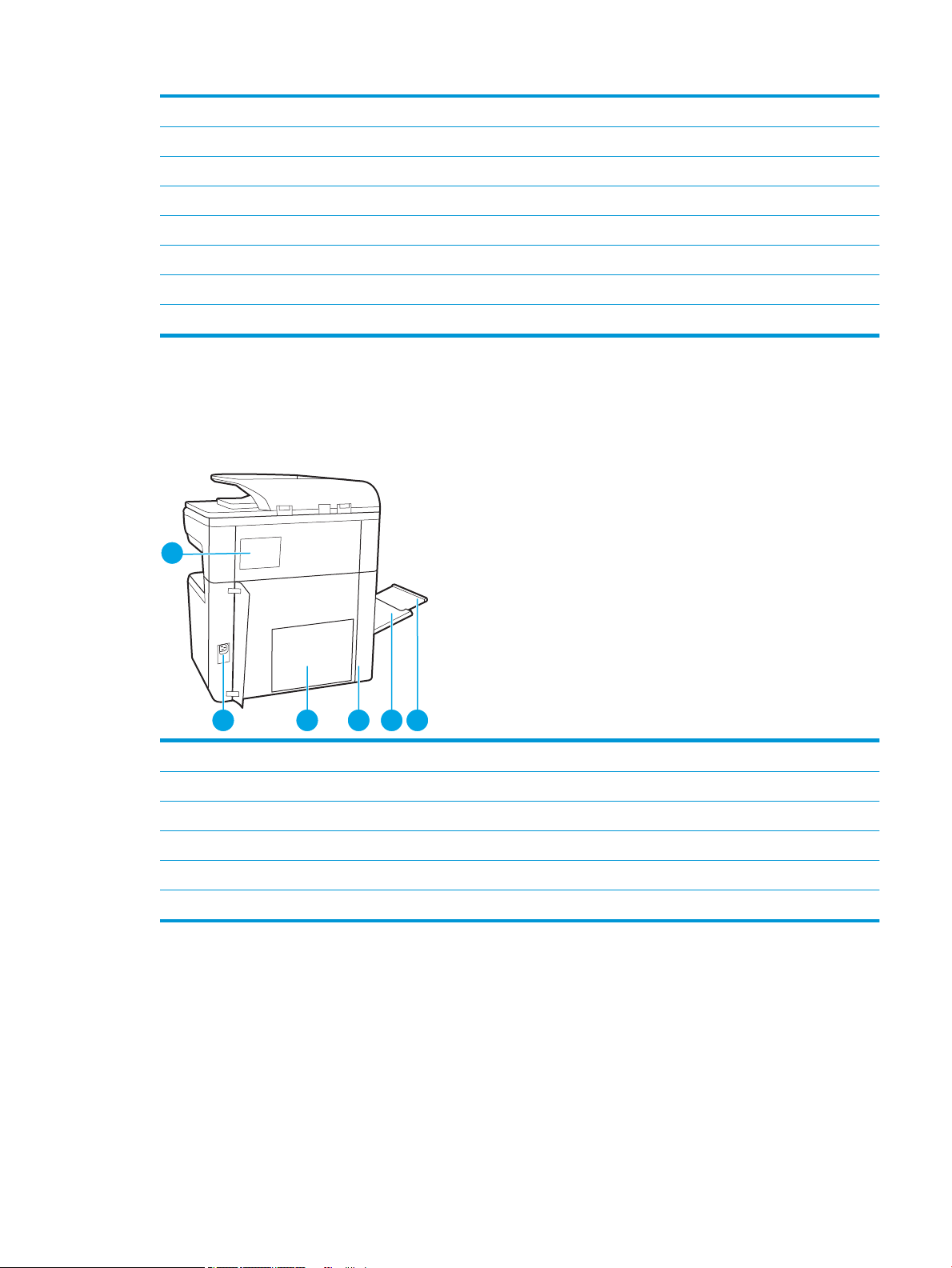
14 Передняя дверца напольного финишера (только модель 785z+)
1
3 4 5 62
15 Кнопка вкл./выкл.
16 Передняя дверца (доступ к картриджам)
17 Этикетка с серийным номером и кодом продукта
18 3 лотка на 550 листов каждый
19 Лоток 2
20 Встроенный финишер (только модель 785zs)
21 Контейнер с рабочей жидкостью
Вид принтера сзади и интерфейсные порты
Вид принтера сзади и интерфейсные порты — модели 774dn, 774dns, 779dn, 779dns, 780dn, 780dns,785f
1 Крышка степлера (только модель dns)
2 Разъем питания
3 Панель форматера (содержит интерфейсные порты)
4 Дверца доступа интерфейсных портов и разъем для троса с замком
5 Лоток 1 (многоцелевой лоток)
6 Удлинитель лотка 1
На принтере есть следующие интерфейсные порты.
RUWW Изображения принтера 5
Page 18
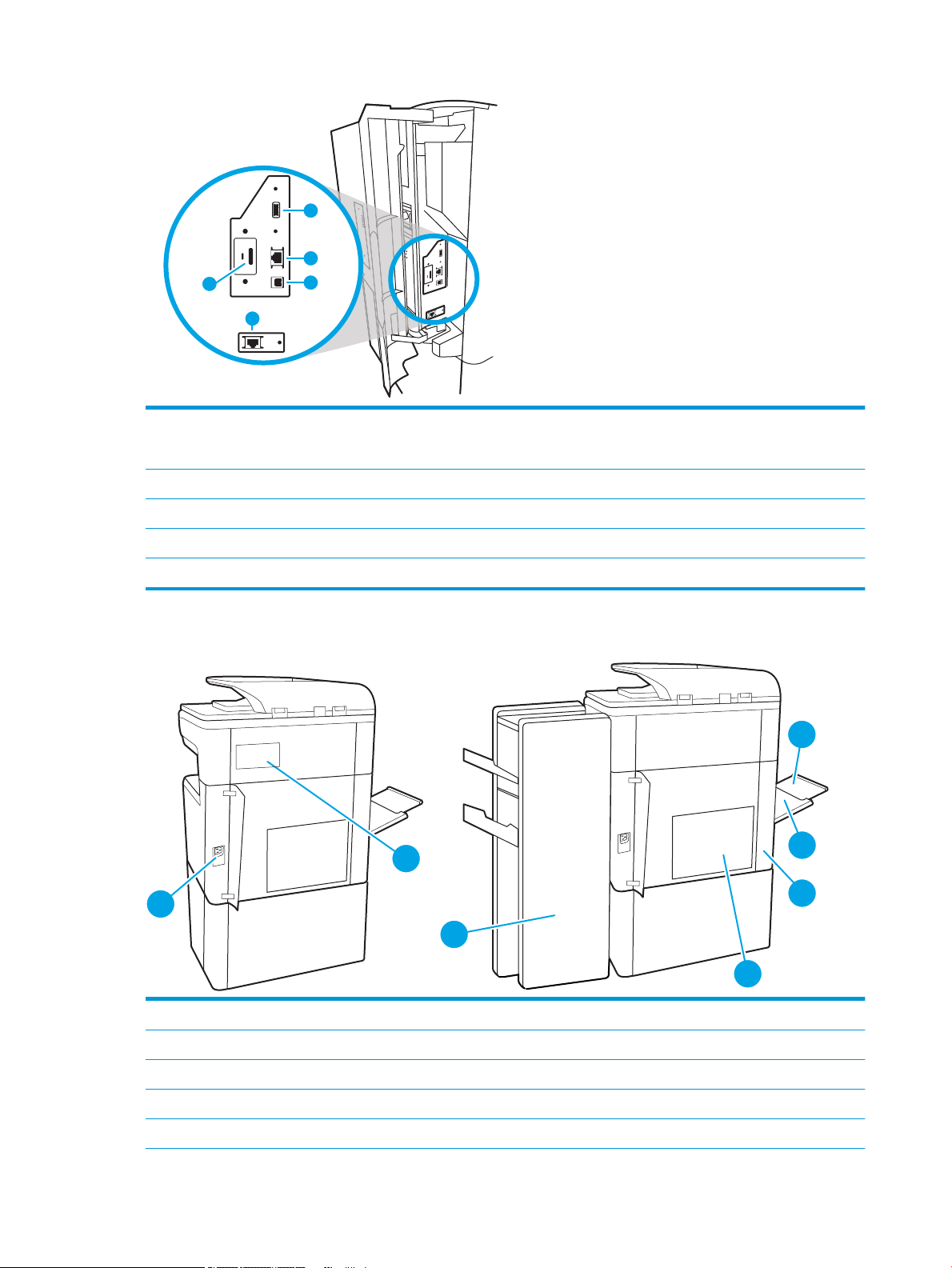
4
1
2
5
3
1 Хост-порт USB для подключения внешних USB-устройств
1
3
4
7
2
5
6
ПРИМЕЧАНИЕ. Для печати по USB используйте USB-порт, расположенный рядом с панелью управления.
2 Разъем подключения к локальной сети (LAN) Ethernet (RJ-45)
3 Порт печати Hi-Speed USB 2.0
4 Порт факса (только модель 785f)
5 Гнездо для замка с тросом
Вид принтера сзади и интерфейсные порты — модели 785zs, 785z+
1 Разъем питания
2 Крышка степлера (только модель 785zs)
3 Задняя дверца напольного финишера (только модель 785z+)
4 Панель форматера (содержит интерфейсные порты)
5 Дверца доступа интерфейсных портов и разъем для троса с замком
6 Глава 1 Общие сведения о принтере RUWW
Page 19
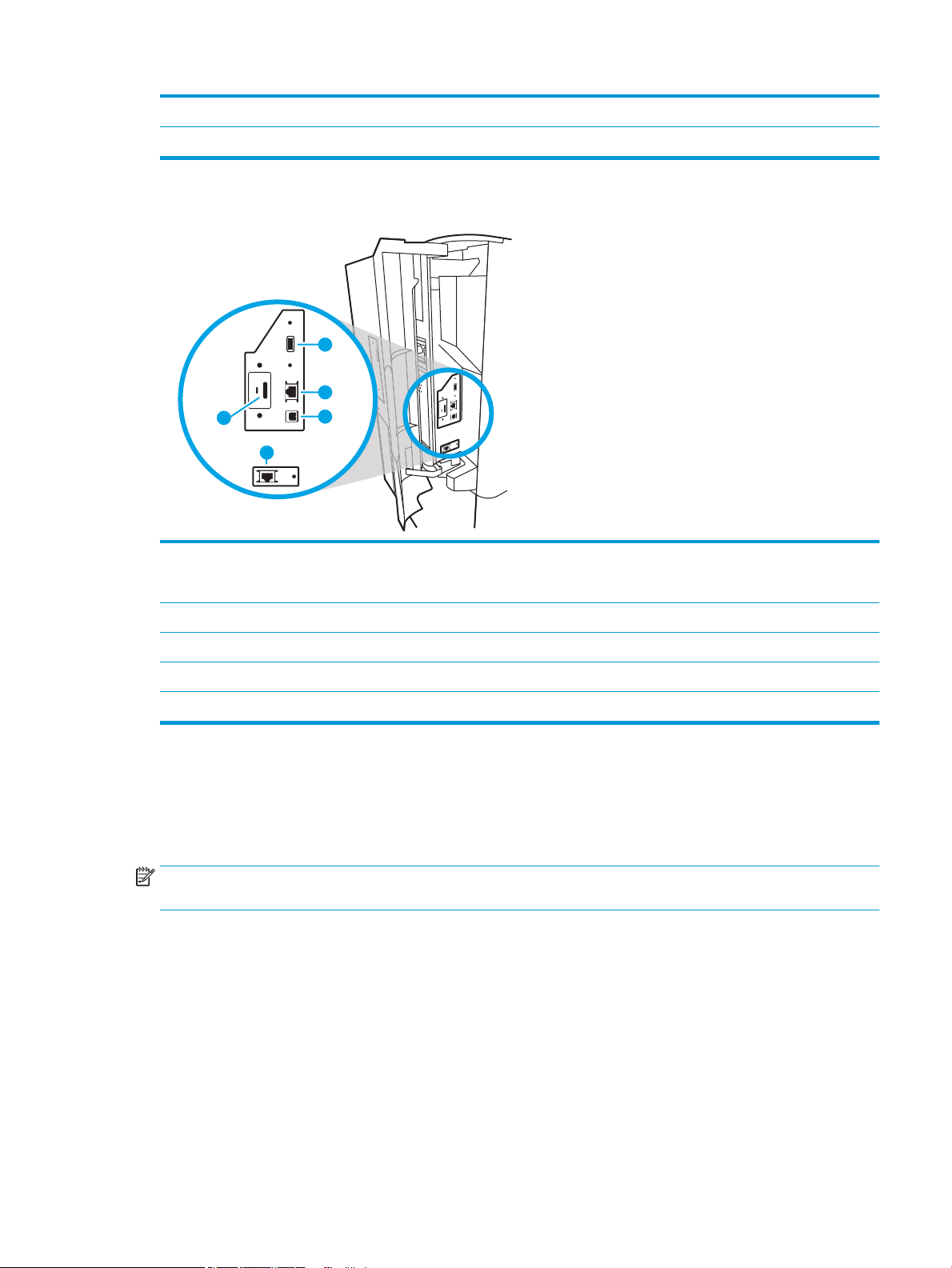
6 Лоток 1 (многоцелевой лоток)
4
1
2
5
3
7 Удлинитель лотка 1
На принтере есть следующие интерфейсные порты.
1 Хост-порт USB для подключения внешних USB-устройств
ПРИМЕЧАНИЕ. Для печати по USB используйте USB-порт, расположенный рядом с панелью управления.
2 Разъем подключения к локальной сети (LAN) Ethernet (RJ-45)
3 Порт печати Hi-Speed USB 2.0
4 Порт факса
5 Гнездо для замка с тросом
Вид панели управления
На начальном экране есть доступ к функциям принтера, и отображается его текущее состояние.
Вернуться на главный экран можно в любой момент, выбрав кнопку главного экрана.
ПРИМЕЧАНИЕ. Функции, доступные на главном экране, могут различаться, в зависимости от
конфигурации принтера.
RUWW Изображения принтера 7
Page 20

3 4
2
1
5 6 7
8
9
10
12
13
11
1 Кнопка главного экрана Выберите кнопку главного экрана для возврата на главный экран.
2 Область приложений Выберите любой значок, чтобы открыть соответствующее приложение. Проведите по экрану,
чтобы получить доступ к другим приложениям.
ПРИМЕЧАНИЕ. Подборка приложений зависит от принтера. Администратор может выбирать
отображаемые приложения и порядок их появления.
3 Кнопка Сброс Выберите кнопку Сброс для отмены изменений, чтобы продолжить работу после приостановки,
для сброса поля счетчика копий, для отображения скрытых ошибок и для восстановления
значений по умолчанию (включая языковые настройки и раскладку клавиатуры).
4 Кнопка Вход или Выход Чтобы получить доступ к защищенным функциям, выберите кнопку Вход.
Чтобы выполнить выход на принтере, выберите Выход. На принтере восстанавливаются все
настройки по умолчанию.
ПРИМЕЧАНИЕ. Эта кнопка отображается только в том случае, если принтер настроен
администратором на запрос разрешения для доступа к функциям.
5
Кнопка информации
6
Кнопка справки
7 Текущее время Отображается текущее время.
8 Кнопка Копирование Выберите кнопку Копирование для запуска задания копирования.
9 Счетчик копий В поле счетчика копий указывается число копий, которое требуется выполнить на принтере.
При выборе кнопки информации открывается экран, с которого доступны различные сведения о
принтере. Расположенными в нижней части экрана кнопками можно выбрать следующие
сведения:
● Язык дисплея: Изменение параметра язык для текущего сеанса пользователя.
● Режим ожидания: Перевод принтера в режим ожидания.
● Wi-Fi Direct: Инструкции по подключению к принтеру напрямую с телефона, планшета или
других устройств с поддержкой Wi-Fi.
● Беспроводное соединение: Просмотр и изменение параметров беспроводного соединения
(для моделей zs, z+, dn и f только при установленном дополнительном модуле
беспроводной связи).
● Ethernet: Просмотр или изменение параметров Ethernet-подключения.
● Веб-службы HP: Просмотр сведений по подключению и печати на принтере через веб-
службы HP (ePrint).
● Номер факса: Просмотр номер факса принтера (только для моделей с факсом).
Выберите кнопку справки для вызова встроенной справочной системы.
8 Глава 1 Общие сведения о принтере RUWW
Page 21
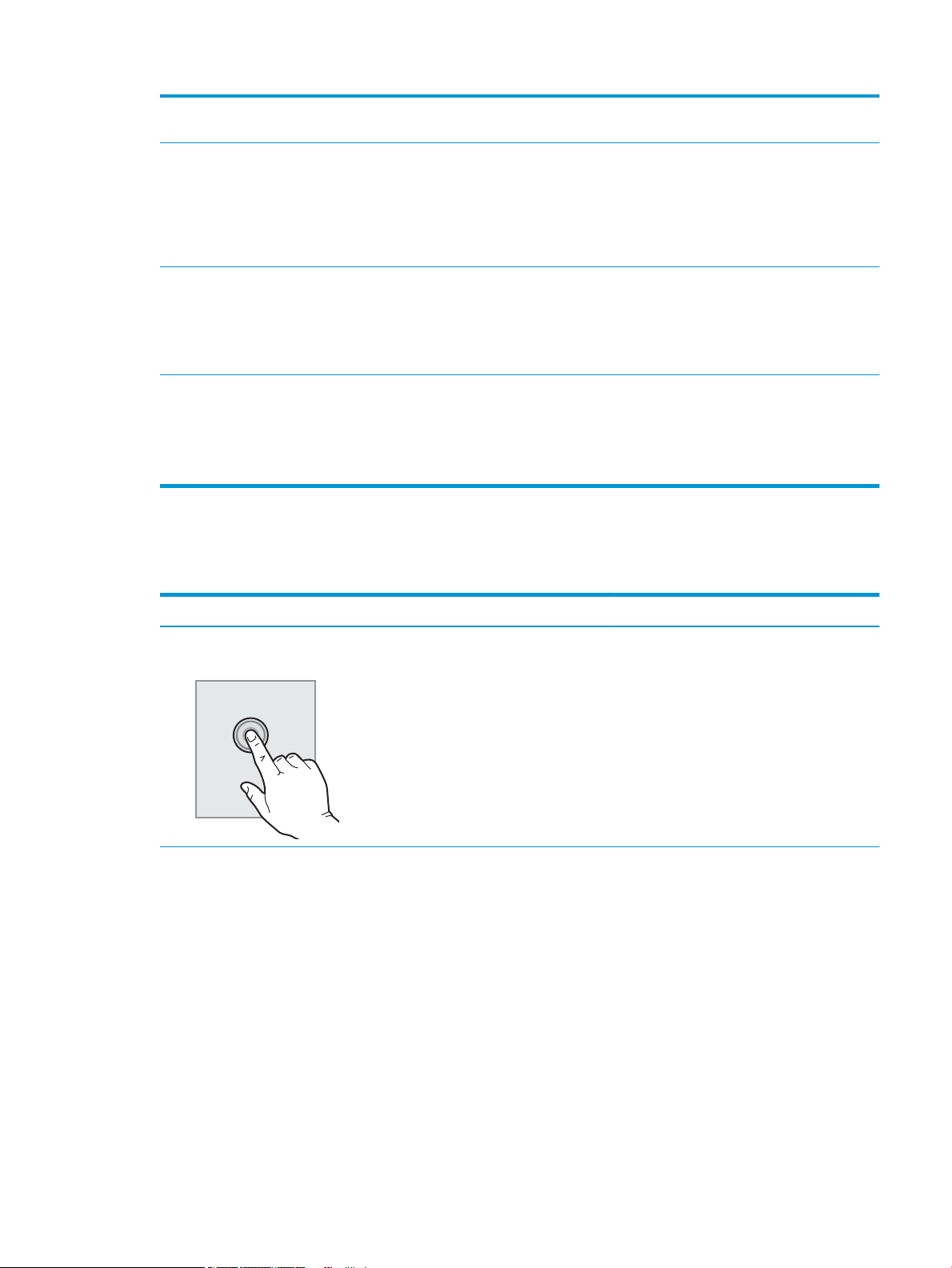
10 Указатель страницы
главного экрана
Указывается количество страниц на главном экране или в приложении. Текущая страница
выделена. Проведите по экрану для перехода между страницами.
11 Клавиатура
(Только потоковые
модели)
12 USB-порт для
непосредственной
печати
13 Разъем для
подключения
дополнительных
устройств (гнездо
аппаратной интеграции
HIP)
На потоковых моделях имеется физическая клавиатура. Языковая раскладка клавиатуры такая
же, как на виртуальной клавиатуре сенсорного экрана принтера. Если выбрать другую раскладку
для виртуальной клавиатуры, назначение клавиш физической клавиатуры будет изменено в
соответствии с новыми параметрами.
ПРИМЕЧАНИЕ. В некоторых странах/регионах в комплект поставки принтера входят накладки
(наклейки) на клавиатуру для различных языков.
Вставьте USB-накопитель для печати или сканирования без компьютера, или для обновления
микропрограммы принтера.
ПРИМЕЧАНИЕ. Администратор должен активировать данный порт перед использованием для
функций печати или сканирования. Для обновления микропрограммы не требуется активация
порта.
Для подключения дополнительных принадлежностей и устройств сторонних производителей.
Как использовать сенсорную панель управления
Выполните следующие действия для использования сенсорной панели управления принтера.
Действие Описание Пример
Коснитесь Коснитесь объекта на экране, чтобы выбрать
этот элемент или открыть меню. Также, при
прокрутке меню быстро коснитесь экрана,
чтобы остановить прокрутку.
Коснитесь значка Параметры, чтобы открыть
приложение Параметры.
RUWW Изображения принтера 9
Page 22
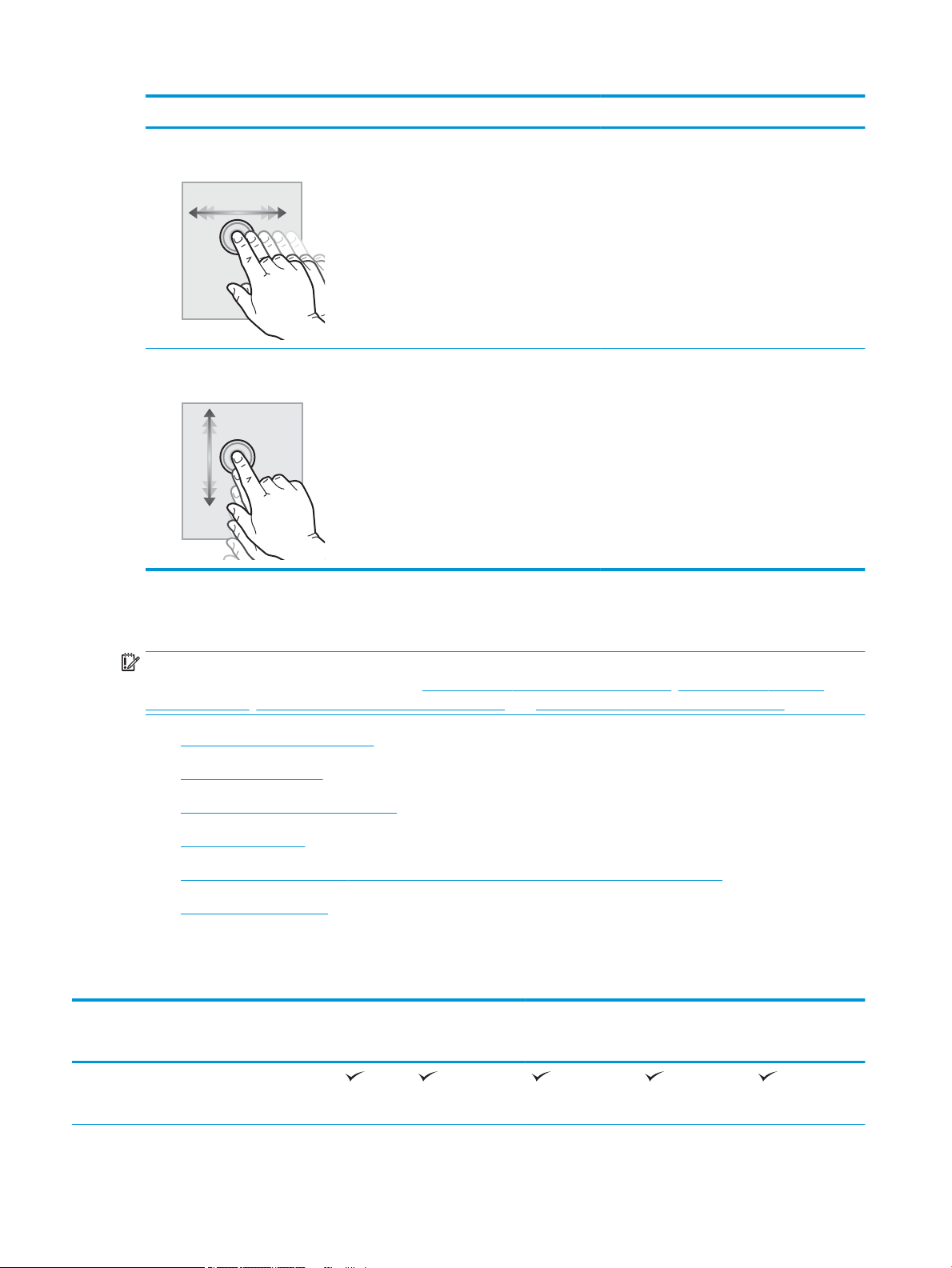
Действие Описание Пример
Скольжение Коснитесь экрана и переместите палец
горизонтально по экрану, чтобы прокрутить
экран в сторону.
Прокрутка Коснитесь экрана и переместите палец
вертикально по экрану для прокрутки экрана.
При прокрутке меню быстро коснитесь экрана,
чтобы остановить прокрутку.
Проведите по экрану до появления
приложения Параметры.
Просмотрите с помощью прокрутки
приложение Параметры.
Технические характеристики принтера
ВАЖНО! Следующие характеристики верны на момент публикации, но могут измениться.
Дополнительные сведения см. в разделе www.hp.com/support/pwcolor780MFP, www.hp.com/support/
pwcolor785MFP, www.hp.com/support/colorpw774MFP или www.hp.com/support/colorpw779MFP.
●
Технические характеристики
●
Поддерживаемые ОС
●
Решения для мобильной печати
●
Размеры принтера
●
Потребляемая мощность, электрические характеристики и акустическая эмиссия
●
Условия эксплуатации
Технические характеристики
Таблица
1-1 МФУ HP PageWide Enterprise Color 780 и 785
Название модели
Код продукта
Работа с бумагой Лоток 1
(вместимость 100
листов)
780dn
J7Z09A
780dns
J7Z10A
785f
J7Z11A
785zs
J7Z12A
785z+
Z5G75A
10 Глава 1 Общие сведения о принтере RUWW
Page 23
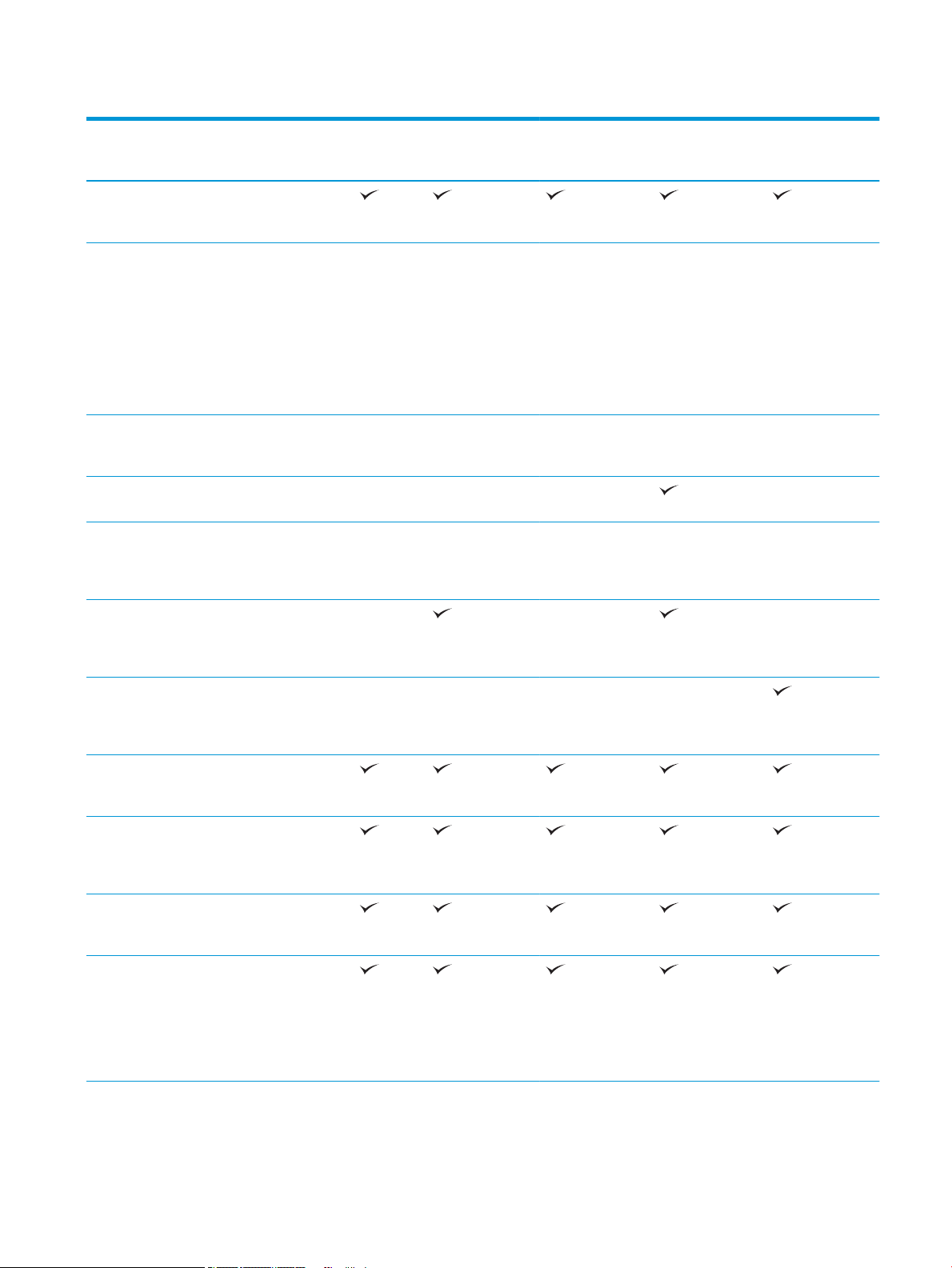
Таблица 1-1 МФУ HP PageWide Enterprise Color 780 и 785 (продолжение)
Название модели
Код продукта
Лоток 2
(вместимость
550 листов)
Лоток для бумаги
на 550 листов
ПРИМЕЧАНИЕ. В
принтере может
устанавливаться
только одно
дополнительное
устройство
подачи.
Лоток для бумаги
на 550 листов и
подставка
Лоток для бумаги
на 3x550 листов
Устройство подачи
повышенной
емкости (HCI) на
4000 листов
780dn
J7Z09A
Опционально Опционально Опционально В комплекте Не
Опционально Опционально Опционально Обязательный Обязательный
Опционально Опционально Опционально Обязательный
Опционально Опционально Опционально Обязательный Обязательный
780dns
J7Z10A
785f
J7Z11A
785zs
J7Z12A
785z+
Z5G75A
поддерживается
Встроенный
финишер на 300
листов со
сшивателем
Финишер
степлера/
укладчика на
3000 листов
Автоматическая
двусторонняя
печать
Возможности
подключения
Высокоскоростное
Легкодоступный
ЛВС-соединение
10/100/1000
Ethernet с IPv4 и
IPv6
подключение USB
2.0
порт USB для
печати и
сканирования без
компьютера, а
также обновления
микропрограммы
Не
поддерживается
Не
поддерживается
Не
поддерживается
Не
поддерживается
Не
поддерживается
Не
поддерживается
Не
поддерживается
RUWW Технические характеристики принтера 11
Page 24
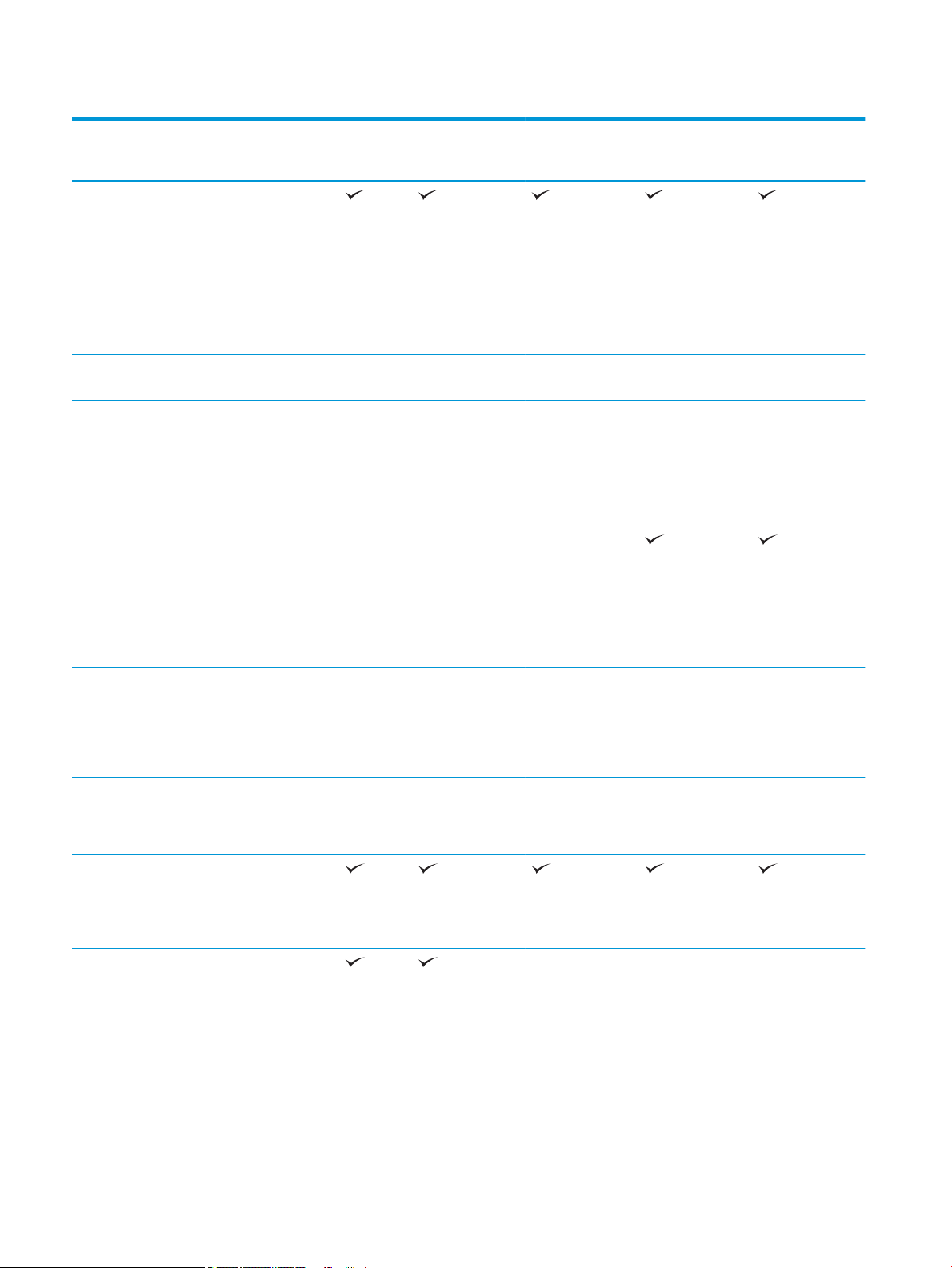
Таблица 1-1 МФУ HP PageWide Enterprise Color 780 и 785 (продолжение)
Название модели
Код продукта
Слот для
интеграции
аппаратных
средств (HIP) для
подключения
дополнительных
принадлежностей
и устройств
сторонних
производителей
Внутренние порты
HP USB
Дополнительное
устройство NFC/
Wireless для HP
Jetdirect 3000w
для печати с
мобильных
устройств
Дополнительное
устройство
NFC/BLE Wireless
для
HP Jetdirect 3100w
для печати с
мобильных
устройств
780dn
J7Z09A
Опционально Опционально Опционально Опционально Опционально
Опционально Опционально Опционально Опционально Опционально
Не
поддерживается
780dns
J7Z10A
Не
поддерживается
785f
J7Z11A
Не
поддерживается
785zs
J7Z12A
785z+
Z5G75A
Устройство
сервера печати
HP Jetdirect
2900nw для
беспроводной
связи
Внешний
интерфейсный
соединитель HP
(FIH)
Память Высокопроизводи
тельный
защищенный
жесткий диск HP
объемом 320 ГБ
Базовая память:
3,5 ГБ,
расширяемая до
4,5 ГБ путем
добавления
модуля памяти
DIMM
Опционально Опционально Опционально Опционально Опционально
Опционально Опционально Опционально Опционально Опционально
Не
поддерживается
Не
поддерживается
Не
поддерживается
12 Глава 1 Общие сведения о принтере RUWW
Page 25
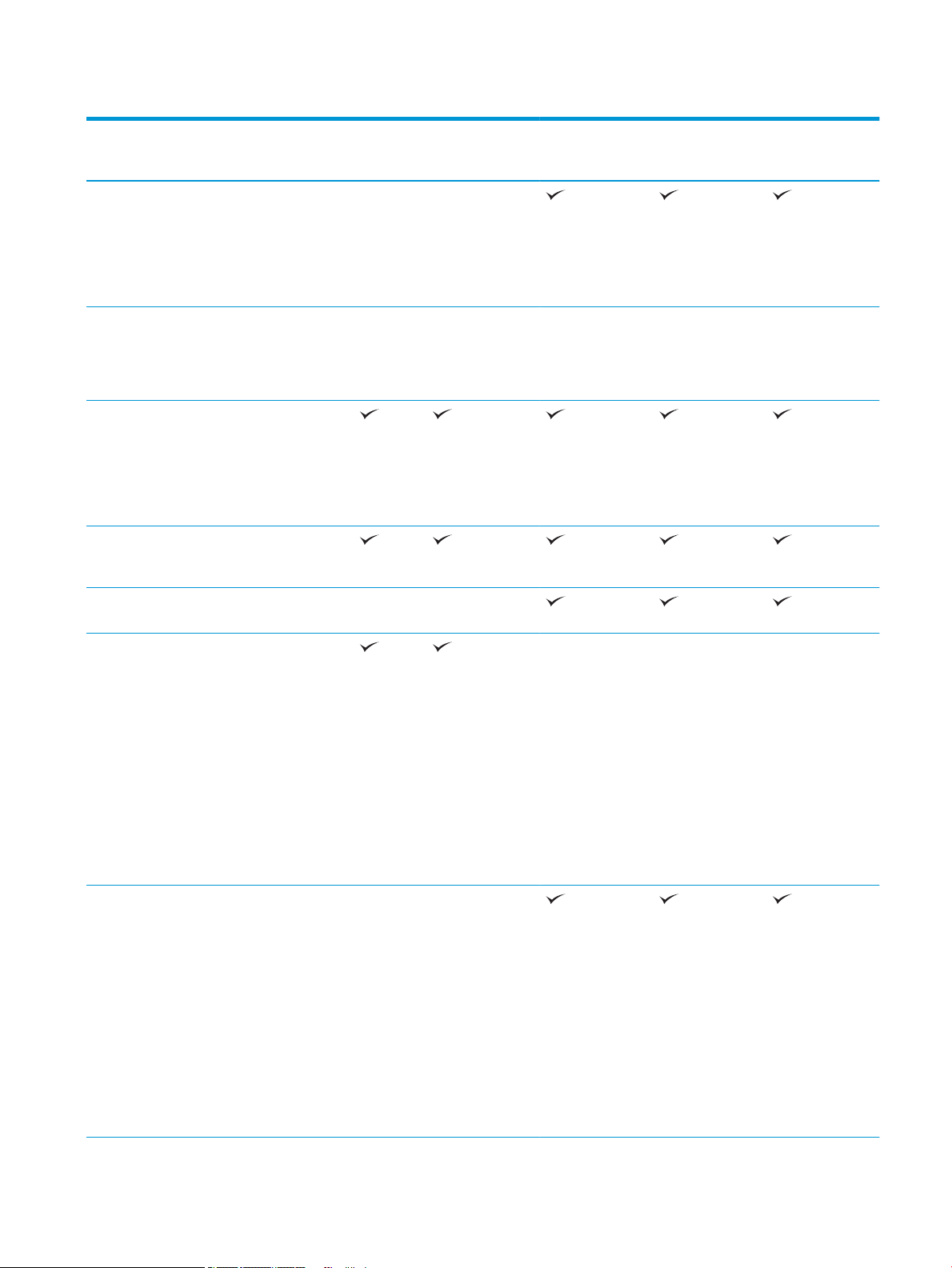
Таблица 1-1 МФУ HP PageWide Enterprise Color 780 и 785 (продолжение)
Название модели
Код продукта
Базовая память:
5,6 ГБ,
расширяемая до
6,6 ГБ путем
добавления
модуля памяти
DIMM
Высокопроизводи
тельный
защищенный
жесткий диск HP
(FIPS)
Безопасность Модуль Trusted
Platform Module
HP для
шифрования всех
данных,
проходящих через
принтер
Органы ввода и
дисплей панели
управления
Цветная
сенсорная панель
управления
780dn
J7Z09A
Не
поддерживается
Опционально Опционально Опционально Опционально Опционально
780dns
J7Z10A
Не
поддерживается
785f
J7Z11A
785zs
J7Z12A
785z+
Z5G75A
Выдвижная
клавиатура
Печать Печать со
скоростью до
45 стр./мин на
бумаге форматов
A4 и Letter в
профессионально
м режиме.
Печать со
скоростью до
65 стр./мин на
бумаге форматов
A4 и Letter в
общем офисном
режиме.
Печать со
скоростью до
55 стр./мин на
бумаге форматов
A4 и Letter в
профессионально
м режиме.
Печать со
скоростью до
75 стр./мин на
бумаге форматов
A4 и Letter в
общем офисном
режиме.
Не
поддерживается
Не
поддерживается
RUWW Технические характеристики принтера 13
Page 26
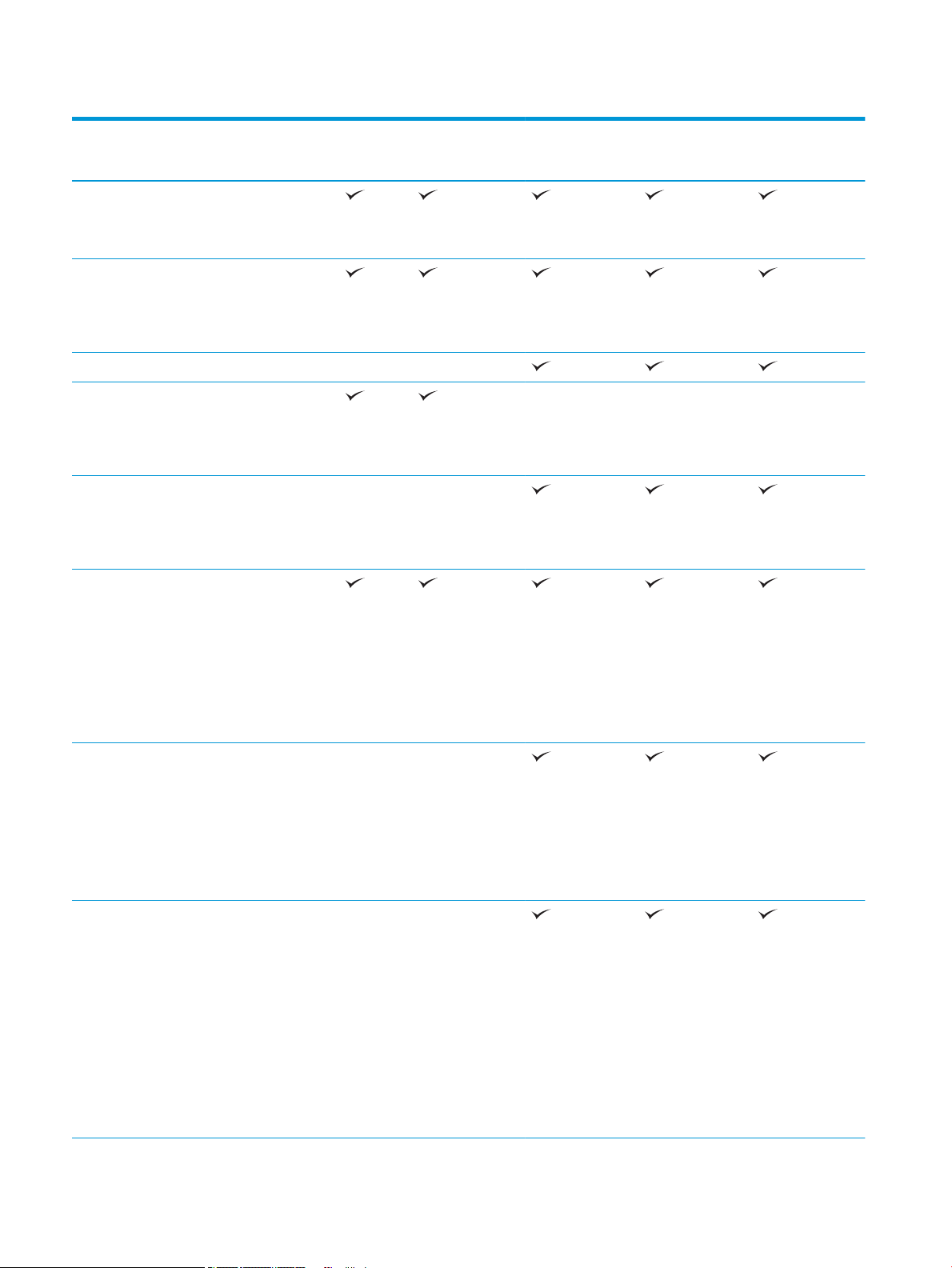
Таблица 1-1 МФУ HP PageWide Enterprise Color 780 и 785 (продолжение)
Название модели
Код продукта
Непосредственная
печать с USBнакопителей (без
компьютера)
Хранение заданий
в памяти принтера
для печати
позднее или
конфиденциально
Факс Опционально Опционально
Сканирование и
копирование
Копирование со
Устройство подачи
Копирование со
скоростью до
45 стр/мин на
бумаге форматов
A4 и Letter.
скоростью до
55 стр/мин на
бумаге форматов
A4 и Letter.
документов с
функцией
автоматического
двустороннего
сканирования за
один проход и
печати, две
головки, на 200
листов
780dn
J7Z09A
780dns
J7Z10A
785f
J7Z11A
785zs
J7Z12A
785z+
Z5G75A
Технология HP
EveryPage
включает
функцию
ультразвукового
обнаружения
подачи
нескольких листов
одновременно
Встроенная
функция
оптического
распознавания
символов (OCR)
позволяет
преобразовывать
печатные
страницы в
текстовые файлы
с возможностью
редактирования и
поиска на
компьютере.
Не
поддерживается
Не
поддерживается
Не
поддерживается
Не
поддерживается
14 Глава 1 Общие сведения о принтере RUWW
Page 27
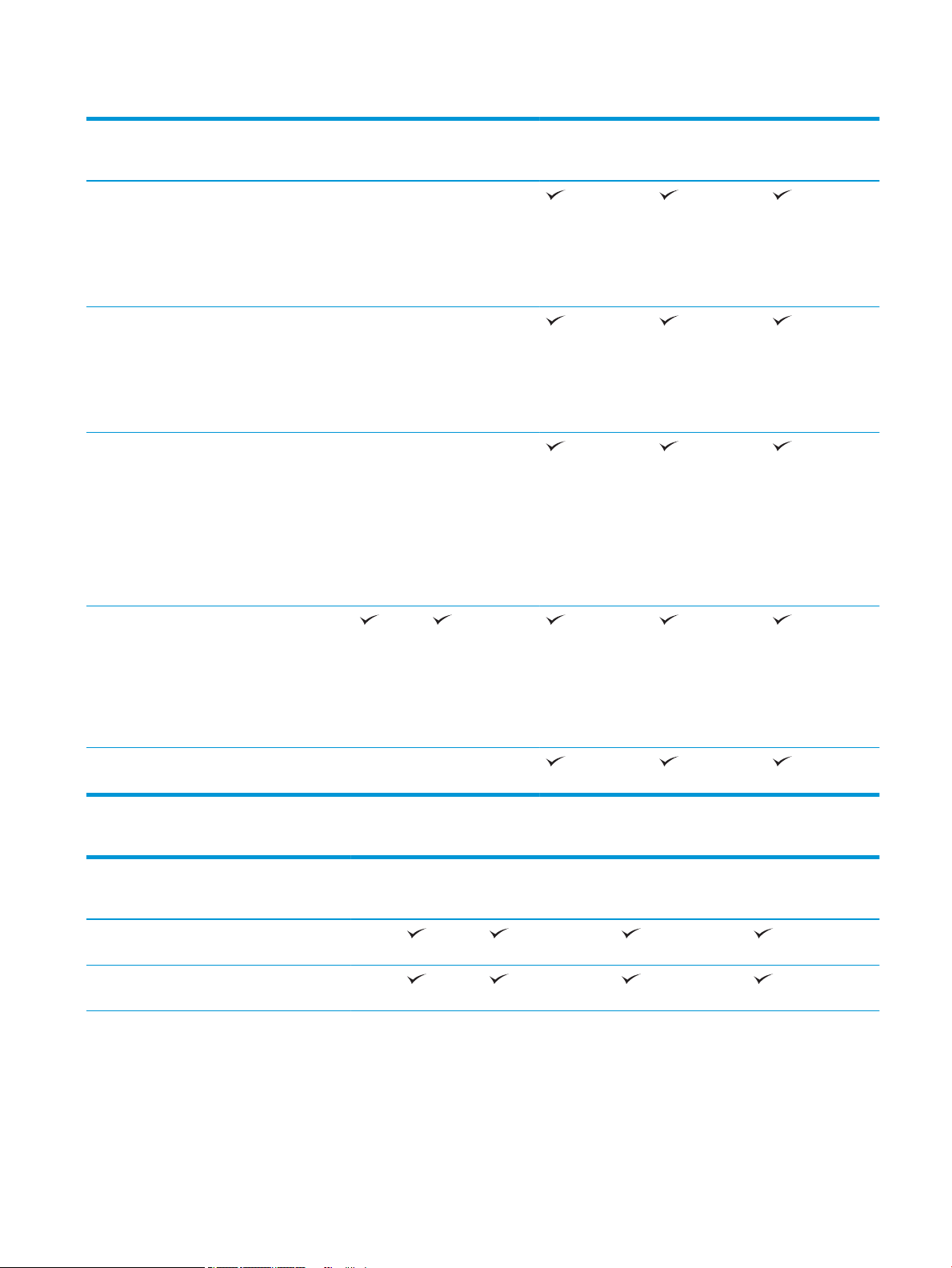
Таблица 1-1 МФУ HP PageWide Enterprise Color 780 и 785 (продолжение)
Название модели
Код продукта
Функция SMART
Label
обеспечивает
определение края
бумаги для
автоматической
обрезки страниц
Функция
автоматической
ориентации для
страниц с текстом,
в котором
минимум 100
символов.
При помощи
функции
автоматической
регулировки тона
задается
контрастность,
яркость и
удаление фона
для каждой
страницы.
780dn
J7Z09A
Не
поддерживается
Не
поддерживается
Не
поддерживается
780dns
J7Z10A
Не
поддерживается
Не
поддерживается
Не
поддерживается
785f
J7Z11A
785zs
J7Z12A
785z+
Z5G75A
Цифровая
отправка
Сканирование в
Сканирование в
сообщения
электронной
почты,
Сканирование на
USB-накопитель и
Сканирование в
сетевую папку
SharePoint®
Не
поддерживается
Не
поддерживается
Таблица 1-2 Принтеры серии HP PageWide Color MFP 774 и 779
Название модели
Номер продукта
Работа с бумагой Лоток 1 (вместимость
100 листов)
Лоток 2 (вместимость
550 листов)
774dn
4PZ43A
774dns
4PZ44A
779dn
4PZ45A
779dns
4PZ46A
RUWW Технические характеристики принтера 15
Page 28
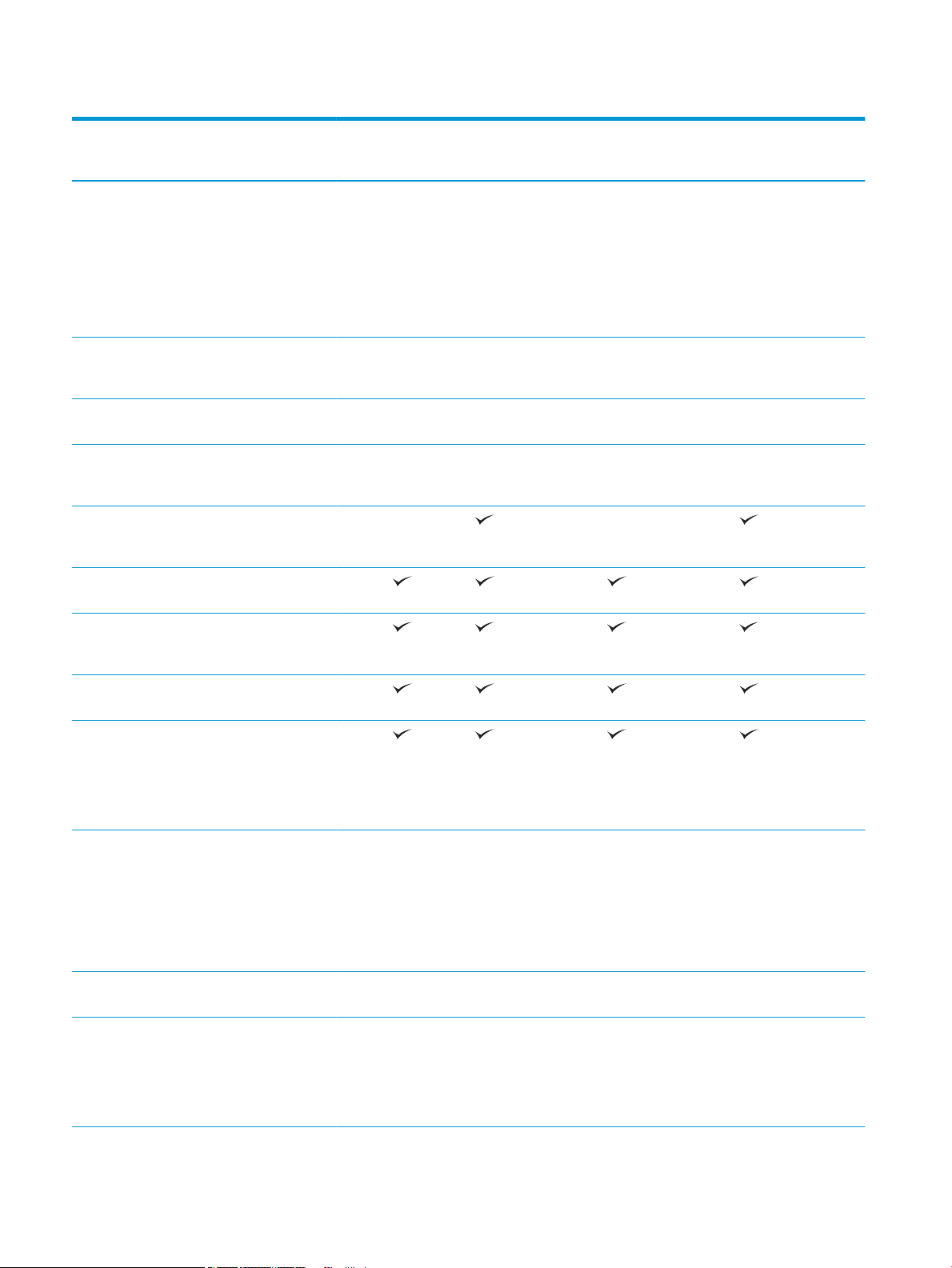
Таблица 1-2 Принтеры серии HP PageWide Color MFP 774 и 779 (продолжение)
Название модели
Номер продукта
Лоток для бумаги на
550 листов
ПРИМЕЧАНИЕ. В
принтере может
устанавливаться
только одно
дополнительное
устройство подачи.
Лоток для бумаги на
550 листов и
подставка
Лоток для бумаги на
3x550 листов
Устройство подачи
повышенной емкости
(HCI) на 4000 листов
Встроенный финишер
на 300 листов со
сшивателем
Автоматическая
двусторонняя печать
774dn
4PZ43A
Необязательный Необязательный Необязательный Необязательный
Необязательный Необязательный Необязательный Необязательный
Необязательный Необязательный Необязательный Необязательный
Необязательный Необязательный Необязательный Необязательный
Не поддерживается Не поддерживается
774dns
4PZ44A
779dn
4PZ45A
779dns
4PZ46A
Подключение ЛВС-соединение
10/100/1000 Ethernet
с IPv4 и IPv6
Высокоскоростное
подключение USB 2.0
Легкодоступный порт
USB для печати и
сканирования без
компьютера, а также
обновления
микропрограммы
Слот для интеграции
аппаратных средств
(HIP) для
подключения
дополнительных
принадлежностей и
устройств сторонних
производителей
Внутренние порты HP
USB
Дополнительное
устройство NFC/
Wireless для HP
Jetdirect 3000w для
печати с мобильных
устройств
Необязательный Необязательный Необязательный Необязательный
Необязательный Необязательный Необязательный Необязательный
Необязательный Необязательный Необязательный Необязательный
16 Глава 1 Общие сведения о принтере RUWW
Page 29
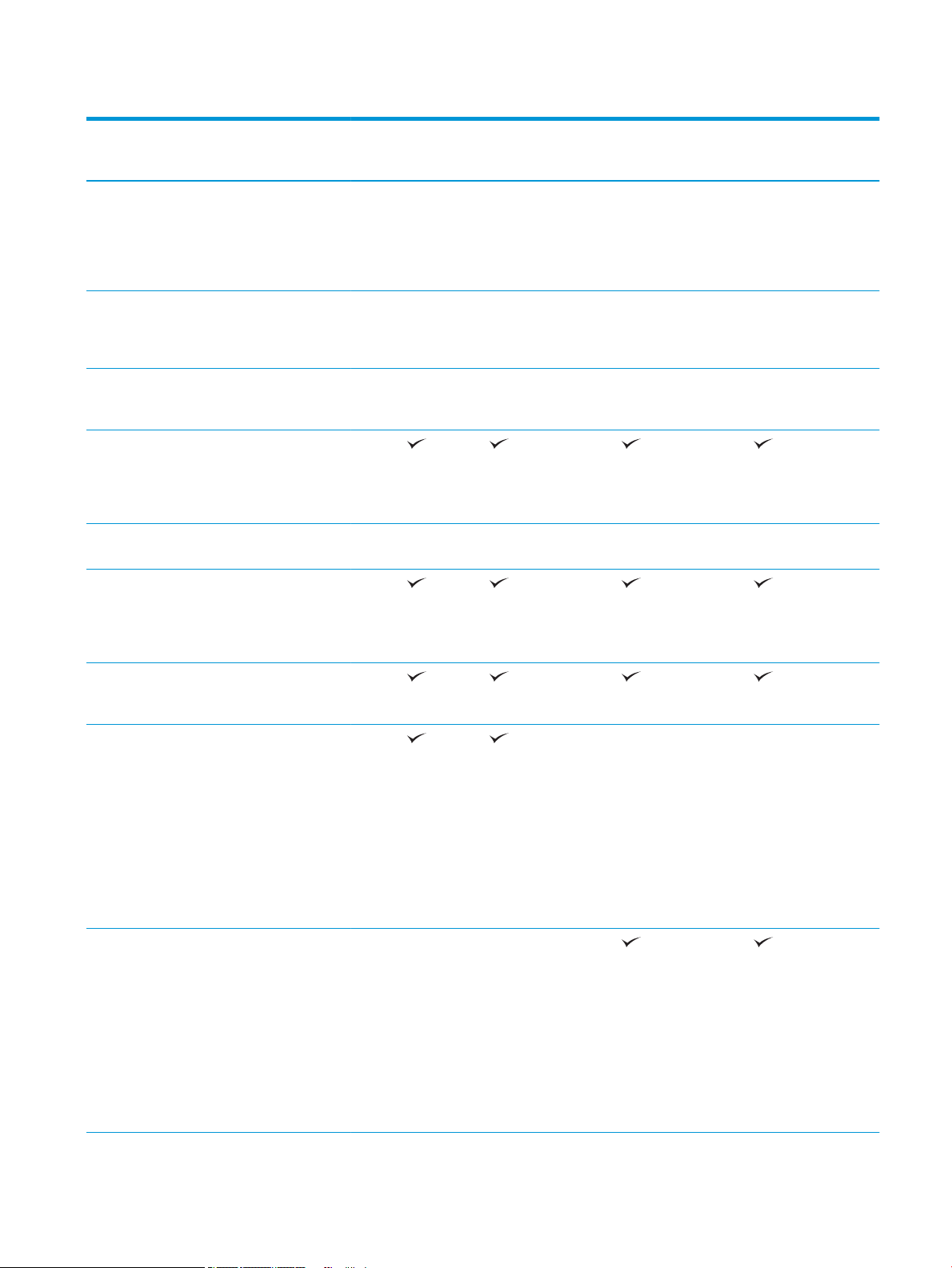
Таблица 1-2 Принтеры серии HP PageWide Color MFP 774 и 779 (продолжение)
Название модели
Номер продукта
Дополнительное
устройство NFC/BLE
Wireless для
HP Jetdirect 3100w
для печати с
мобильных устройств
Устройство сервера
печати HP Jetdirect
2900nw для
беспроводной связи
Внешний
интерфейсный
соединитель HP (FIH)
Память Базовая память:
16 ГБ, расширяемая
до 128 ГБ путем
добавления модуля
памяти DIMM
HP 128 ГБ, eMMC-
модуль
Защита Модуль HP Trusted
Platform Module для
шифрования всех
данных, проходящих
через принтер
774dn
4PZ43A
Необязательный Необязательный Необязательный Необязательный
Необязательный Необязательный Необязательный Необязательный
Необязательный Необязательный Необязательный Необязательный
Необязательный Необязательный Необязательный Необязательный
774dns
4PZ44A
779dn
4PZ45A
779dns
4PZ46A
Органы ввода и
дисплей панели
управления
Печать Печать со скоростью
Печать со скоростью
Цветная сенсорная
панель управления
до 35 стр./мин на
бумаге форматов A4 и
Letter в
профессиональном
режиме.
Печать со скоростью
до 55 стр./мин на
бумаге форматов A4 и
Letter в общем
офисном режиме.
до 45 стр./мин на
бумаге форматов A4 и
Letter в
профессиональном
режиме.
Печать со скоростью
до 65 стр./мин на
бумаге форматов A4 и
Letter в общем
офисном режиме.
RUWW Технические характеристики принтера 17
Page 30
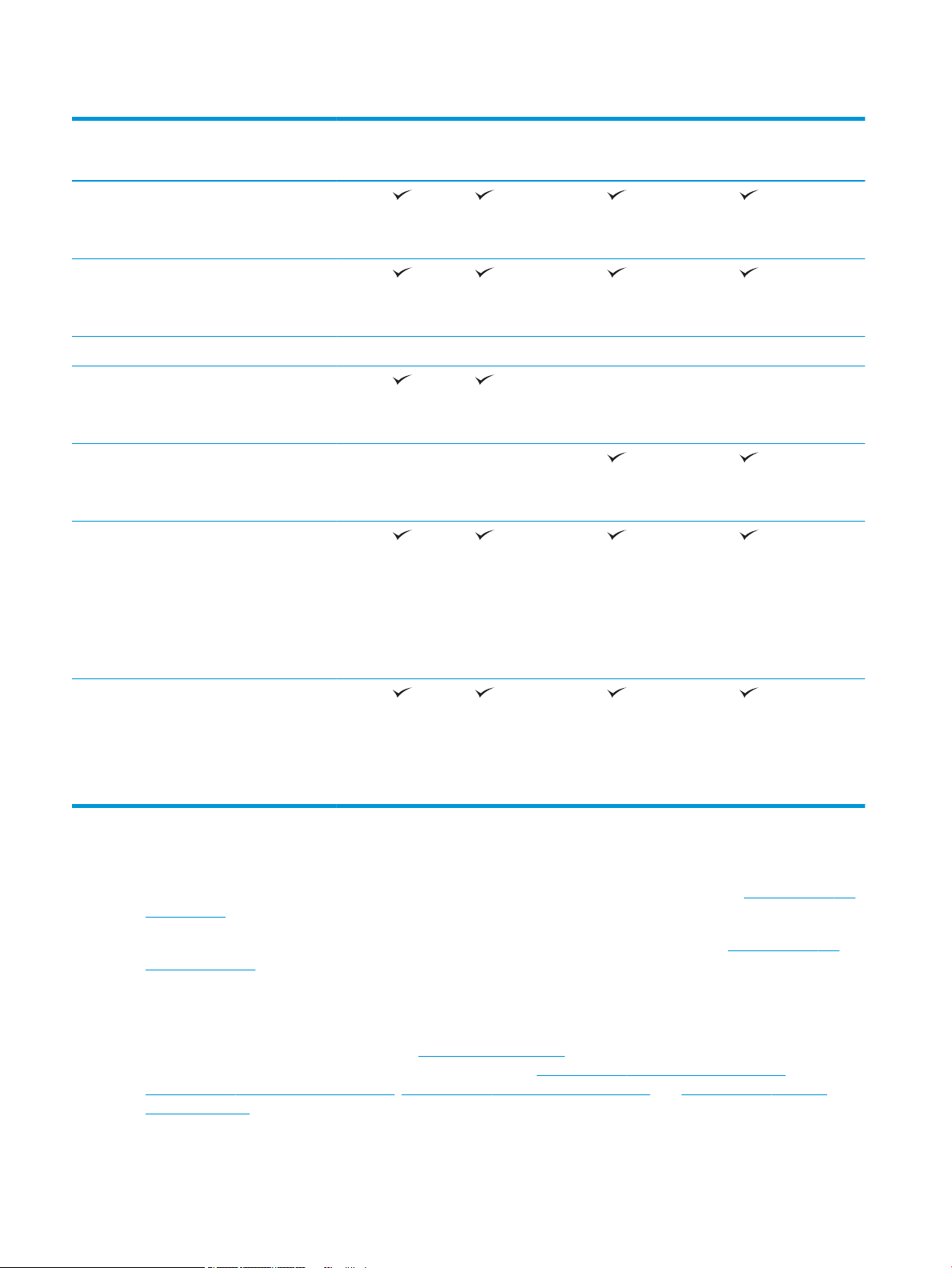
Таблица 1-2 Принтеры серии HP PageWide Color MFP 774 и 779 (продолжение)
Название модели
Номер продукта
Непосредственная
печать с USBнакопителей (без
компьютера)
Хранение заданий в
памяти принтера для
печати позднее или
конфиденциально
Факс Необязательный Необязательный Необязательный Необязательный
Сканирование и
копирование
Копирование со
Устройство подачи
Копирование со
скоростью до
35 стр/мин на бумаге
форматов A4 и Letter.
скоростью до
45 стр/мин на бумаге
форматов A4 и Letter.
документов с
функцией
автоматического
двустороннего
сканирования за один
проход и печати, две
головки, на 200
листов
774dn
4PZ43A
774dns
4PZ44A
779dn
4PZ45A
779dns
4PZ46A
Цифровая отправка Сканирование в
сообщения
электронной почты,
Сканирование на
USB-накопитель и
Сканирование в
сетевую папку
Поддерживаемые ОС
Linux: Для получения информации и драйверов печати для ОС Linux перейдите по адресуwww.hp.com/go/
linuxprinting.
UNIX: Для получения информации и драйверов печати для UNIX® перейдите по адресу www.hp.com/go/
unixmodelscripts.
Следующая информация относится к драйверам печати для конкретного устройства HP PCL 6, драйверам
печати HP для macOS и к установщику программного обеспечения.
Windows: Загрузите HP Easy Start с сайта 123.hp.com/PageWide, чтобы установить драйвер печати HP. Или
перейдите на веб-сайт поддержки для данного принтера: www.hp.com/support/pwcolor780MFP,
www.hp.com/support/pwcolor785MFP, www.hp.com/support/colorpw774MFP или www.hp.com/support/
colorpw779MFP, чтобы загрузить драйвер печати или установщик ПО для установки драйвера печати HP.
18 Глава 1 Общие сведения о принтере RUWW
Page 31

macOS: В данном принтере есть поддержка для компьютеров Mac. Загрузите HP Easy Start с сайта
123.hp.com/PageWide, чтобы установить драйвер печати HP.
1. Перейдите на сайт 123.hp.com/PageWide.
2. Выполните указанные действия для загрузки программного обеспечения принтера.
Таблица 1-3 Поддерживаемые драйверы печати и операционные системы
Операционная система Драйвер печати установлен (с помощью
веб-средства установки)
Windows® XP SP3, (32-разрядная)
Windows Vista®, 32-разрядн.
Windows 7, 32- и 64-разрядные версии Драйвер печати HP PCL 6 для конкретного
Windows 8, 32- и 64-разрядные версии Драйвер печати HP PCL 6 для конкретного
Windows 8.1, 32- и 64-разрядные версии Драйвер печати HP PCL -6 V4 для
Драйвер печати "HP PCL.6" для
конкретного принтера устанавливается
для данной ОС в процессе установки ПО.
Драйвер печати "HP PCL.6" для
конкретного принтера устанавливается
для данной ОС в процессе установки ПО.
принтера устанавливается для данной ОС
в процессе установки ПО.
принтера устанавливается для данной ОС
в процессе установки ПО.
конкретного принтера устанавливается
для данной ОС в процессе установки ПО.
Примечания
Microsoft прекратила основную
поддержку ОС Windows XP в апреле 2009
г. Компания HP продолжит
предоставление негарантированной
поддержки ОС XP. Некоторые функции и
форматы бумаги в драйвере печати не
поддерживаются.
Microsoft прекратила основную
поддержку ОС Windows Vista в апреле
2012 г. Компания HP продолжит
предоставление негарантированной
поддержки ОС Vista. Некоторые функции
и форматы бумаги в драйвере печати не
поддерживаются.
Поддержка Windows 8 RT осуществляется
с помощью драйвер из состава ОС
Microsoft версии 4, 32-разрядн.
Поддержка Windows 8.1 RT
осуществляется с помощью драйвер из
состава ОС Microsoft версии 4, 32разрядн.
Windows 10, 32- и 64-разрядные версии Драйвер печати HP PCL -6 V4 для
конкретного принтера устанавливается
для данной ОС в процессе установки ПО.
Windows Server 2008 SP2, 32-разрядная
версия
Windows Server 2008 SP2, 64-разрядная
версия
Драйвер печати HP PCL.6 для конкретного
принтера доступен для загрузки с вебсайта поддержки принтера. Загрузите
драйвер и используйте функцию Microsoft
"Добавить принтер" для его установки.
Драйвер печати HP PCL 6 для конкретного
принтера доступен для загрузки с вебсайта поддержки принтера. Загрузите
драйвер и используйте функцию Microsoft
"Добавить принтер" для его установки.
Компания Microsoft прекратила
предоставление базовой поддержки для
Windows Server 2008 в январе 2015 г.
Компания HP продолжит предоставление
негарантированной поддержки ОС Server
2008. Некоторые функции и форматы
бумаги в драйвере печати не
поддерживаются.
Компания Microsoft прекратила
предоставление базовой поддержки для
Windows Server 2008 в январе 2015 г.
Компания HP продолжит предоставление
негарантированной поддержки ОС Server
2008.
RUWW Технические характеристики принтера 19
Page 32

Таблица 1-3 Поддерживаемые драйверы печати и операционные системы (продолжение)
Операционная система Драйвер печати установлен (с помощью
веб-средства установки)
Windows Server 2008 R2, SP 1, 64разрядная версия
Windows Server 2012, 64-разрядн. Драйвер печати PCL 6 для конкретного
Windows Server 2012 R2, 64-разрядн. Драйвер печати PCL 6 для конкретного
Windows Server 2016, 64-разрядн. Драйвер печати PCL 6 для конкретного
macOS 10.11 El Capitan, macOS 10.12
Sierra, macOS 10.13 High Sierra
Драйвер печати HP PCL 6* для
конкретного принтера доступен для
загрузки с веб-сайта поддержки
принтера. Загрузите драйвер и
используйте функцию Microsoft
"Добавить принтер" для его установки.
принтера доступен для загрузки с вебсайта поддержки принтера. Загрузите
драйвер и используйте функцию Microsoft
"Добавить принтер" для его установки.
принтера доступен для загрузки с вебсайта поддержки принтера. Загрузите
драйвер и используйте функцию Microsoft
"Добавить принтер" для его установки.
принтера доступен для загрузки с вебсайта поддержки принтера. Загрузите
драйвер и используйте функцию Microsoft
"Добавить принтер" для его установки.
Скачайте приложение HP Easy Start с
сайта 123.hp.com/PageWide, затем
установите с его помощью драйвер
печати.
Примечания
ПРИМЕЧАНИЕ. Поддерживаемые операционные системы могут быть изменены. Для поддерживаемых в
настоящее время ОС на сайте www.hp.com/support/pwcolor780MFP, www.hp.com/support/pwcolor785MFP,
www.hp.com/support/colorpw774MFP или www.hp.com/support/colorpw779MFP можно получить
исчерпывающие сведения по принтеру HP.
ПРИМЕЧАНИЕ. Подробнее о клиентских и серверных ОС и поддержке драйверов HP UPD для данного
принтера см. на сайте www.hp.com/go/upd. В разделе Дополнительная информация перейдите по ссылкам.
Таблица 1-4 Минимальные системные требования
Windows macOS
● Интернетом-подключение
● Выделенное подключение USB 1.1, 2.0 или сетевое
подключение
● 2 ГБ свободного места на жестком диске
● ОЗУ объемом 1 ГБ (32-разрядная версия) или 2 ГБ (64-
разрядная версия)
● Интернет-подключение
● Выделенное подключение USB 1.1, 2.0 или сетевое
подключение
● 1,5 ГБ свободного места на жестком диске
20 Глава 1 Общие сведения о принтере RUWW
Page 33

ПРИМЕЧАНИЕ. Установщик ПО Windows устанавливает службу HP Smart Device Agent Base. Размер файла
составляет менее 100 КБ. Ее единственной функцией является ежечасная проверка наличия принтеров,
подключенных через USB. Данные не собираются. Если USB-принтер будет найден, она затем пытается
найти в сети экземпляр JetAdvantage Management Connector (JAMc). Если ПО JAMc найдено, служба
HP Smart Device Agent Base будет безопасно обновлена до полной версии Smart Device Agent из JAMc,
которая затем позволит учитывать напечатанные страницы в учетной записи служб управляемой печати.
Веб-пакеты только с драйвером, скачиваемые с сайта hp.com для принтера и устанавливаемые с
помощью мастера добавления принтера, не устанавливают эту службу.
Для удаления службы откройте панель управления, выберите Программы или Программы и компоненты,
затем выберите Установка и удаление программ или Удаление программы, чтобы удалить службу. Имя
файла — HPSmartDeviceAgentBase.
Решения для мобильной печати
У компании HP есть несколько решений мобильной печати и печати через службу ePrint для удобной
печати на любом принтере HP с ноутбука, планшетного ПК, смартфона или другого мобильного
устройства. Ознакомиться с полным списком и определиться с выбором можно на сайте www.hp.com/go/
MobilePrinting.
ПРИМЕЧАНИЕ. Обновите микропрограмму принтера, чтобы обеспечить поддержку всех возможностей
мобильной печати и ePrint.
● Wi-Fi Direct (только для беспроводных моделей с установленной дополнительной принадлежностью
HP Jetdirect 3000w NFC Wireless)
● Станция беспроводной сети (только для беспроводных моделей с установленными дополнительной
принадлежностью HP Jetdirect 3000w NFC Wireless или сервером беспроводной печати HP 2900nw)
● HP ePrint по электронной почте (требуется подключение к веб-службам HP и регистрация принтера в
HP Connected)
● Приложение HP ePrint (доступно для Android и iOS)
● ПО HP ePrint
● Виртуальный принтер Google
● AirPrint
● Android Printing
● Печать с ОС Windows 10
Размеры принтера
ПРИМЕЧАНИЕ. Данные значения могут быть изменены. Актуальная информация доступна по адресу
www.hp.com/support/pwcolor780MFP, www.hp.com/support/pwcolor785MFP, www.hp.com/support/
colorpw774MFP или www.hp.com/support/colorpw779MFP.
Таблица 1-5 Размеры 774dn, 774dns, 779dn, 779dns, 780dn, 780dns, 785f
Принтер полностью закрыт Принтер в открытом состоянии
Высота 774dn, 779dn, 780dn, 785f: 682 мм
774dns, 779dns, 780dns: 790 мм
774dn, 779dn, 780dn, 785f: 995 мм
774dns, 779dns, 780dns: 1100 мм
RUWW Технические характеристики принтера 21
Page 34

Таблица 1-5 Размеры 774dn, 774dns, 779dn, 779dns, 780dn, 780dns, 785f (продолжение)
Принтер полностью закрыт Принтер в открытом состоянии
Глубина 652 мм 1027 мм
Ширина 604 мм 1530 мм
Вес (с картриджами) 774dn, 779dn, 780dn, 785f: 69,1 кг
774dns, 779dns, 780dns: 85,1 кг
Таблица 1-6 Размеры 785zs (с устройством подачи 3 x 550 листов)
Принтер полностью закрыт Принтер в открытом состоянии
Высота 1222 мм 1535 мм
Глубина 652 мм 1027 мм
Ширина 604 мм 1530 мм
Вес (с картриджами) 120 кг
Таблица 1-7 Размеры 785z+ (с устройством подачи 3 x 550 листов и напольным финишером)
Принтер полностью закрыт Принтер в открытом состоянии
Высота 1222 мм 1535 мм
Глубина 693 мм 1175 мм
Ширина 1245 мм
Масса (с картриджами) 171 кг
1
Размеры внешнего финишера, отделенного от принтера на полную длину соединяющего их кабеля данных.
Таблица
1-8 Размеры устройства подачи бумаги на 1 x 550 листов
Принтер полностью закрыт Принтер в открытом состоянии
Высота 117 мм 117 мм
Глубина 520 мм 685 мм
Ширина 600 мм 600 мм
Масса 9,5 кг
2495 мм
1
Таблица 1-9 Размеры для устройства подачи бумаги на 1 x 550 листов с подставкой
С полностью закрытыми принадлежностями С полностью открытыми принадлежностями
Высота 436 мм 436 мм
Глубина 520 мм 685 мм
22 Глава 1 Общие сведения о принтере RUWW
Page 35

Таблица 1-9 Размеры для устройства подачи бумаги на 1 x 550 листов с подставкой (продолжение)
С полностью закрытыми принадлежностями С полностью открытыми принадлежностями
Ширина 600 мм 600 мм
Вес 28,6 кг
Таблица 1-10 Размеры для устройства подачи бумаги на 3 x 550 листов с подставкой
Принтер полностью закрыт Принтер в открытом состоянии
Высота 436 мм 436 мм
Глубина 520 мм 685 мм
Ширина 600 мм 600 мм
Вес 34,8 кг
Таблица 1-11 Размеры устройства подачи HCI на 4 000 листов с подставкой
С полностью закрытыми принадлежностями С полностью открытыми принадлежностями
Высота 436 мм 436 мм
Глубина 520 мм 685 мм
Ширина 600 мм 600 мм
Вес 41,3 кг
Таблица 1-12 Размеры напольного финишера
Принтер полностью закрыт Принтер полностью открыт
Высота 1020 мм 1245 мм
Глубина 590 мм 1175 мм
Ширина 690 мм 775 мм
Масса 40,4 кг
Потребляемая мощность, электрические характеристики и акустическая эмиссия
Последние сведения см. по адресу www.hp.com/support/pwcolor780MFP, www.hp.com/support/
pwcolor785MFP, www.hp.com/support/colorpw774MFP или www.hp.com/support/colorpw779MFP.
Условия эксплуатации
Таблица
1-13 Условия эксплуатации
Среда Рекомендуемая Допустимая
Температура От 17° до 25° C 15° - 30°C
RUWW Технические характеристики принтера 23
Page 36

Таблица 1-13 Условия эксплуатации (продолжение)
Среда Рекомендуемая Допустимая
Относительная влажность От 30% до 70% относительной влажности
(RH)
10% - 80% отн. влажности
24 Глава 1 Общие сведения о принтере RUWW
Page 37

Аппаратная настройка принтера и установка ПО
Основные инструкции по настройке см. в Руководстве по установке оборудования из комплекта поставки
принтера. Дополнительные инструкции см. на веб-сайте поддержки HP.
См. www.hp.com/support/pwcolor780MFP, www.hp.com/support/pwcolor785MFP, www.hp.com/support/
colorpw774MFP или www.hp.com/support/colorpw779MFP для получения полной справки от HP для этого
принтера. Выполните поиск следующей записи:
● Установка и настройка
● Обучение и использование
● Решение проблем
● Загрузка обновлений ПО и микропрограммы
● Участие в форумах технической поддержки
● Поиск информации по гарантии и нормативной информации
RUWW Аппаратная настройка принтера и установка ПО 25
Page 38

26 Глава 1 Общие сведения о принтере RUWW
Page 39

2 Лотки для бумаги
Для получения дополнительной информации см.
●
Загрузка бумаги в лоток 1 (многофункциональный лоток)
●
Загрузите бумагу в лоток 2
●
Загрузка входного лотка повышенной емкости (HCI) на 4 000 листов
●
Загрузка и печать конвертов
●
Загрузка и печать этикеток
●
Настройка сшивателя встроенного финишера (только для моделей 774dns, 779dns, 780dns и 785zs)
Следующая информация является верной на момент публикации.
Для получения помощи по видео см. www.hp.com/videos/PageWide.
Дополнительные сведения см. в разделе www.hp.com/support/pwcolor780MFP, www.hp.com/support/
pwcolor785MFP, www.hp.com/support/colorpw774MFP или www.hp.com/support/colorpw779MFP.
В полной справке от HP для этого принтера представлена следующая информация:
● Установка и настройка
● Обучение и использование
● Решение проблем
● Загрузка обновлений ПО и микропрограммы
● Участие в форумах технической поддержки
● Поиск информации по гарантии и нормативной информации
RUWW Для получения дополнительной информации см. 27
Page 40

Загрузка бумаги в лоток 1 (многофункциональный лоток)
Введение
ПРЕДУПРЕЖДЕНИЕ. Не выдвигайте одновременно более одного лотка. Не используйте лоток для бумаги
в качестве ступеньки. Убирайте руки при закрытии лотков для бумаги. При перемещении принтера все
лотки должны быть закрыты.
Далее приводится описание загрузки бумаги в лоток 1. Лоток вмещает до 100 листов бумаги плотностью
75 г/м2 или 14 конвертов.
ПРЕДУПРЕЖДЕНИЕ. Во избежание замятия бумаги никогда не добавляйте ее в лоток 1 и не вынимайте из
него во время печати.
1. Откройте лоток 1.
ПРИМЕЧАНИЕ. Для печати на более длинных
форматах, таких как Legal, следует выдвинуть
расширение лотка 1.
2. Отрегулируйте направляющие ширины по
формату используемой бумаги.
28 Глава 2 Лотки для бумаги RUWW
Page 41

3. Загрузите бумагу в лоток. Подробнее об
ориентации бумаги см. Таблица 2-1 Ориентация
бумаги в лотке 1 на стр. 29.
4. Установите направляющие ширины так, чтобы
они касались бумаги, но не сгибали ее.
Ориентация бумаги в лотке 1
Таблица
2-1 Ориентация бумаги в лотке 1
Тип бумаги Ориентация
изображения
Режим двусторонней
печати
Формат бумаги Как загружать бумагу
Фирменные или
предварительно
отпечатанные бланки
Книжная 1-сторонняя печать 12x18, 11x17, RA3, A3, 8K
(273x394 мм), 8K
(270x390 мм), 8K
(260x368 мм), B4 (JIS), Legal,
Ocio (8,5x13), Ocio
(216x340 мм), C4, SRA4,
RA4, Arch A, A4, Letter, 16K
(197x273 мм) 16K
(195x270 мм), Executive, A5,
16K (184x260 мм), B5 (JIS),
Arch A, Statement, 5x8,
двойная японская открытка
(148x200 мм), B6 (JIS), 5x7,
4x6, 10x15 cm, A6, японская
открытка (100x148 мм)
Лицевой стороной вниз
Нижним краем по направлению к принтеру
RUWW Загрузка бумаги в лоток 1 (многофункциональный лоток) 29
Page 42

Таблица 2-1 Ориентация бумаги в лотке 1 (продолжение)
Тип бумаги Ориентация
изображения
A4, Letter, 16K (197x273 мм)
Автоматическая
Режим двусторонней
печати
двусторонняя печать
или печать с
включенным
параметром
"Альтернативный
режим фирменных
бланков"
Формат бумаги Как загружать бумагу
16K (195x270 мм),
Executive, A5, 16K
(184x260 мм), B5 (JIS), Arch
A, Statement, 5x8, двойная
японская открытка
(148x200 мм), 16K
(195x270 мм), 16K
(197x273 мм), B6 (JIS), 5x7,
A6, японская открытка
(100x148 мм)
12x18, 11x17, RA3, A3, 8K
(273x394 мм), 8K
(270x390 мм), 8K
(260x368 мм), B4 (JIS), Legal,
Ocio (8,5x13), Ocio
(216x340 мм), C4, SRA4,
RA4, Arch A, A4, Letter, 16K
(197x273 мм) 16K
(195x270 мм), Executive, A5,
16K (184x260 мм), B5 (JIS),
Arch A, Statement, 5x8,
двойная японская открытка
(148x200 мм), B6 (JIS), 5x7,
4x6, 10x15 cm, A6, японская
открытка (100x148 мм)
Лицевой стороной вниз
Левая сторона предварительно
напечатанного изображения по
направлению к принтеру
Лицевой стороной вверх
Верхним краем внутрь принтера
A4, Letter, 16K
(197x27 3 мм), 16K
(195x270 мм), Executive, A5,
16K (184x260 мм), B5 (JIS),
Arch A, Statement, 5x8,
двойная японская открытка
(148x200 мм), 16K
(195x270 мм), 16K
(197x273 мм), B6 (JIS), 5x7,
A6, японская открытка
(100x148 мм)
Лицевой стороной вверх
Правая сторона предварительно
напечатанного изображения по
направлению к принтеру
30 Глава 2 Лотки для бумаги RUWW
Page 43

Таблица 2-1 Ориентация бумаги в лотке 1 (продолжение)
Тип бумаги Ориентация
изображения
Альбомная 1-сторонняя печать 12x18, 11x17, RA3, A3, 8K
Автоматическая
Режим двусторонней
печати
двусторонняя печать
или печать с
включенным
параметром
"Альтернативный
режим фирменных
бланков"
Формат бумаги Как загружать бумагу
(273x394 мм), 8K
(270x390 мм), 8K
(260x368 мм), B4 (JIS), Legal,
Ocio (8,5x13), Ocio
(216x340 мм), C4, SRA4,
RA4, Arch A, A4, Letter, 16K
(197x273 мм) 16K
(195x270 мм), Executive, A5,
16K (184x260 мм), B5 (JIS),
Statement, 5x8, двойная
японская открытка
(148x200 мм), B6 (JIS), 5x7,
4x6
4x6, 10x15 см, A6, японская
открытка (эти форматы уже
5", поэтому их следует
подавать короткой
стороной)
12x18, 11x17, RA3, A3, 8K
(273x394 мм), 8K
(270x390 мм), 8K
(260x368 мм), B4 (JIS), Legal,
Ocio (8,5x13), Ocio
(216x340 мм), C4, SRA4,
RA4, Arch A, A4, Letter, 16K
(197x273 мм) 16K
(195x270 мм), Executive, A5,
16K (184x260 мм), B5 (JIS),
Statement, 5x8, двойная
японская открытка
(148x200 мм), B6 (JIS), 5x7,
4x6
Лицевой стороной вниз
Левая сторона предварительно
напечатанного изображения по
направлению к принтеру
Лицевой стороной вверх
Правая сторона предварительно
напечатанного изображения по
направлению к принтеру
4x6, 10x15 см, A6, японская
открытка (эти форматы уже
5", поэтому их следует
подавать короткой
стороной)
1-сторонняя печать A4, Letter, 16K (197x273 мм)
16K (195x270 мм),
Executive, A5, 16K
(184x260 мм), B5 (JIS), Arch
A, Statement, 5x8, двойная
японская открытка, 5x7, B6
(JIS), A6
Лицевой стороной вниз
Нижним краем по направлению к принтеру
RUWW Загрузка бумаги в лоток 1 (многофункциональный лоток) 31
Page 44

Таблица 2-1 Ориентация бумаги в лотке 1 (продолжение)
Тип бумаги Ориентация
изображения
Автоматическая
Перфорированная Книжная 1-сторонняя печать 12x18, 11x17, RA3, A3, 8K
Режим двусторонней
печати
двусторонняя печать
или печать с
включенным
параметром
"Альтернативный
режим фирменных
бланков"
Формат бумаги Как загружать бумагу
A4, Letter, 16K (197x273 мм)
16K (195x270 мм),
Executive, A5, 16K
(184x260 мм), B5 (JIS), Arch
A, Statement, 5x8, двойная
японская открытка, 5x7, B6
(JIS), A6
(273x394 мм), 8K
(270x390 мм), 8K
(260x368 мм), B4 (JIS), Legal,
Ocio (8,5x13), Ocio
(216x340 мм), C4, SRA4,
RA4, Arch A, A4, Letter, 16K
(197x273 мм) 16K
(195x270 мм), Executive, A5,
16K (184x260 мм), B5 (JIS),
Arch A, Statement, A6, 5x8,
двойная японская открытка
(148x200 мм), B6 (JIS), 5x7,
4x6, 10x15 cm, , японская
открытка
Лицевой стороной вверх
Верхним краем внутрь принтера
Лицевой стороной вниз
Отверстиями к тыльной стороне принтера
Автоматическая
двусторонняя печать
или печать с
включенным
параметром
"Альтернативный
режим фирменных
бланков"
12x18, 11x17, RA3, A3, 8K
(273x394 мм), 8K
(270x390 мм), 8K
(260x368 мм), B4 (JIS), Legal,
Ocio (8,5x13), Ocio
(216x340 мм), C4, SRA4,
RA4, Arch A, A4, Letter, 16K
(197x273 мм) 16K
(195x270 мм), Executive, A5,
16K (184x260 мм), B5 (JIS),
Arch A, Statement, A6, 5x8,
двойная японская открытка
(148x200 мм), B6 (JIS), 5x7,
4x6, 10x15 cm, , японская
открытка
Лицевой стороной вверх
Отверстиями к тыльной стороне принтера
32 Глава 2 Лотки для бумаги RUWW
Page 45

Таблица 2-1 Ориентация бумаги в лотке 1 (продолжение)
Тип бумаги Ориентация
изображения
Альбомная 1-сторонняя печать A4, Letter, 16K (197x273 мм)
Автоматическая
Режим двусторонней
печати
двусторонняя печать
или печать с
включенным
параметром
"Альтернативный
режим фирменных
бланков"
Формат бумаги Как загружать бумагу
16K (195x270 мм),
Executive, A5, 16K
(184x260 мм), B5 (JIS), Arch
A, Statement, 5x8, двойная
японская открытка, 5x7, B6
(JIS), A6
A4, Letter, 16K (197x273 мм)
16K (195x270 мм),
Executive, A5, 16K
(184x260 мм), B5 (JIS), Arch
A, Statement, 5x8, двойная
японская открытка, 5x7, B6
(JIS), A6
Лицевой стороной вниз
Отверстиями в направлении от принтера
Лицевой стороной вверх
Отверстиями в направлении принтера
Использование альтернативного режима бланков
При использовании функции альтернативного режима бланков можно загружать фирменные бланки в
лоток одним и тем же способом для всех заданий, независимо от того, будет печать или копирование
производиться на одну сторону листа или на обе. При работе в этом режиме загрузите бумагу так же, как
для автоматической двусторонней печати.
Чтобы воспользоваться этой функцией, включите ее на панели управления принтера.
Включите альтернативный режим бланков на панели управления принтера
1. На главном экране панели управления принтера откройте меню Параметры.
2. Откройте следующие меню:
● Копирование/Печать или Печать
● Управление лотками
● Альтернативный режим фирменных бланков
3. Выберите Вкл.
RUWW Загрузка бумаги в лоток 1 (многофункциональный лоток) 33
Page 46

Загрузите бумагу в лоток 2
Введение
ПРЕДУПРЕЖДЕНИЕ. Не выдвигайте одновременно более одного лотка. Не используйте лоток для бумаги
в качестве ступеньки. Убирайте руки при закрытии лотков для бумаги. При перемещении принтера все
лотки должны быть закрыты.
В настоящем документе приводится описание загрузки бумаги в лоток 2, а также дополнительные лотки на
550 листов. Этот лоток вмещает до 550 листов бумаги плотностью 75 г/м2 .
ПРИМЕЧАНИЕ. Процедура загрузки бумаги во все лотки на 550 листов та же, что и для лотка 2. Здесь
показан только лоток 2.
1. Откройте лоток.
ПРИМЕЧАНИЕ. Не открывайте этот лоток во
время использования.
2. Отрегулируйте ограничитель длины и ширины
бумаги: нажмите на синие регулировочные
фиксаторы и переместите ограничители на
длину/ширину используемой бумаги.
34 Глава 2 Лотки для бумаги RUWW
Page 47

3. Загрузите бумагу в лоток. Убедитесь, что
Y
X
ограничители касаются стопки, но не сгибают
ее. Подробнее об ориентации бумаги см.
Таблица 2-2 Ориентация бумаги в лотке 2 и
лотке на 550 листов на стр. 36.
ПРИМЕЧАНИЕ. Чтобы избежать замятий, не
переполняйте лоток. Верх стопки должен
располагаться ниже индикатора заполнения
лотка.
ПРИМЕЧАНИЕ. Если лоток отрегулирован
неправильно, то во время печати может
появиться сообщение об ошибке или
произойдет замятие печатного носителя.
4. Закройте лоток.
5. На панели управления принтера отображается
сообщение о конфигурации лотка.
6. Нажмите кнопку OK, чтобы принять
обнаруженный формат и тип, или нажмите
кнопку Изменить, чтобы выбрать другой формат
и тип бумаги.
Для бумаги произвольного формата необходимо
указать размеры по осям X и Y при отображении
запроса на панели управления принтера.
RUWW Загрузите бумагу в лоток 2 35
Page 48

Ориентация бумаги в лотке 2 и лотке на 550 листов
Таблица 2-2 Ориентация бумаги в лотке 2 и лотке на 550 листов
Тип бумаги Ориентация
изображения
Фирменные или
предварительно
отпечатанные бланки
A4, Letter, 16K (197x273
Книжная 1-сторонняя печать 11x17, A3, 8K (273x397
Режим двусторонней
печати
Формат бумаги Как загружать бумагу
мм), 8K (270x390 мм), 8K
(260x368 мм), B4 (JIS),
Legal, Ocio (8,5x13),
Ocio (216x340 мм), C4,
SRA4, RA4, Arch A, A4,
Letter
мм) 16K (195x270 мм),
Executive, A5, 16K
(184x260 мм), B5 (JIS)
Лицевой стороной вниз
Верхним краем с левой стороны
лотка
Лицевой стороной вниз
Верхним краем к задней стороне
лотка
Автоматическая
двусторонняя печать
или печать с
включенным
параметром
"Альтернативный
режим фирменных
бланков"
11x17, A3, 8K (273x397
мм), 8K (270x390 мм), 8K
(260x368 мм), B4 (JIS),
Legal, Ocio (8,5x13),
Ocio (216x340 мм), C4,
SRA4, RA4, Arch A, A4,
Letter
Лицевой стороной вверх
Верхним краем с правой стороны
лотка
36 Глава 2 Лотки для бумаги RUWW
Page 49

Таблица 2-2 Ориентация бумаги в лотке 2 и лотке на 550 листов (продолжение)
Тип бумаги Ориентация
изображения
A4, Letter, 16K (197x273
Альбомная 1-сторонняя печать 11x17, A3, 8K (273x397
Режим двусторонней
печати
Формат бумаги Как загружать бумагу
мм) 16K (195x270 мм),
Executive, A5, 16K
(184x260 мм), B5 (JIS)
мм), 8K (270x390 мм), 8K
(260x368 мм), B4 (JIS),
Legal, Ocio (8,5x13),
Ocio (216x340 мм), C4,
SRA4, RA4, Arch A, A4,
Letter
Лицевой стороной вверх
Верхним краем к задней стороне
лотка
Лицевой стороной вниз
Верхним краем к задней стороне
лотка
A4, Letter, 16K (197x273
мм) 16K (195x270 мм),
Executive, A5, 16K
(184x260 мм), B5 (JIS)
Лицевой стороной вниз
Верхним краем с левой стороны
лотка
RUWW Загрузите бумагу в лоток 2 37
Page 50

Таблица 2-2 Ориентация бумаги в лотке 2 и лотке на 550 листов (продолжение)
Тип бумаги Ориентация
изображения
Автоматическая
A4, Letter, 16K (197x273
Режим двусторонней
печати
двусторонняя печать
или печать с
включенным
параметром
"Альтернативный
режим фирменных
бланков"
Формат бумаги Как загружать бумагу
11x17, A3, 8K (273x397
мм), 8K (270x390 мм), 8K
(260x368 мм), B4 (JIS),
Legal, Ocio (8,5x13),
Ocio (216x340 мм), C4,
SRA4, RA4, Arch A, A4,
Letter
мм) 16K (195x270 мм),
Executive, A5, 16K
(184x260 мм), B5 (JIS)
Лицевой стороной вверх
Верхним краем к задней стороне
лотка
Лицевой стороной вверх
Верхним краем с правой стороны
лотка
Перфорированная Книжная 1-сторонняя печать 11x17, A3, 8K (273x397
мм), 8K (270x390 мм), 8K
(260x368 мм), B4 (JIS),
Legal, Ocio (8,5x13),
Ocio (216x340 мм), C4,
SRA4, RA4, Arch A, A4,
Letter
Лицевой стороной вниз
Отверстиями к тыльной стороне
лотка
38 Глава 2 Лотки для бумаги RUWW
Page 51

Таблица 2-2 Ориентация бумаги в лотке 2 и лотке на 550 листов (продолжение)
Тип бумаги Ориентация
изображения
A4, Letter, 16K (197x273
Автоматическая
Режим двусторонней
печати
двусторонняя печать
или печать с
включенным
параметром
"Альтернативный
режим фирменных
бланков"
Формат бумаги Как загружать бумагу
мм) 16K (195x270 мм),
Executive, A5, 16K
(184x260 мм), B5 (JIS)
11x17, A3, 8K (273x397
мм), 8K (270x390 мм), 8K
(260x368 мм), B4 (JIS),
Legal, Ocio (8,5x13),
Ocio (216x340 мм), C4,
SRA4, RA4, Arch A, A4,
Letter
Лицевой стороной вниз
Отверстиями к правой стороне лотка
Лицевой стороной вверх
Отверстиями к тыльной стороне
лотка
A4, Letter, 16K (197x273
мм) 16K (195x270 мм),
Executive, A5, 16K
(184x260 мм), B5 (JIS)
Использование альтернативного режима бланков
При использовании функции альтернативного режима бланков можно загружать фирменные бланки в
лоток одним и тем же способом для всех заданий, независимо от того, будет печать или копирование
производиться на одну сторону листа или на обе. При работе в этом режиме загрузите бумагу так же, как
для автоматической двусторонней печати.
Лицевой стороной вверх
Отверстиями к левой стороне лотка,
верхним краем формы к тыльной
стороне принтера
RUWW Загрузите бумагу в лоток 2 39
Page 52

Чтобы воспользоваться этой функцией, включите ее на панели управления принтера.
Включите альтернативный режим бланков на панели управления принтера
1. На главном экране панели управления принтера откройте меню Параметры.
2. Откройте следующие меню:
● Копирование/Печать или Печать
● Управление лотками
● Альтернативный режим фирменных бланков
3. Выберите Вкл.
40 Глава 2 Лотки для бумаги RUWW
Page 53

Загрузка входного лотка повышенной емкости (HCI) на 4 000
LTR
A4
листов
Введение
ПРЕДУПРЕЖДЕНИЕ. Не выдвигайте одновременно более одного лотка. Не используйте лоток для бумаги
в качестве ступеньки. Убирайте руки при закрытии лотков для бумаги. При перемещении принтера все
лотки должны быть закрыты.
Далее приводится описание процедуры загрузки бумаги во входной лоток повышенной емкости, который
доступен в качестве дополнительной принадлежности для всех моделей. Два лотка вмещают до 4 000
листов бумаги плотностью 75 г/м2.
1. Откройте лоток.
ПРИМЕЧАНИЕ. Не открывайте этот лоток во
время использования.
2. Отрегулируйте направляющую формата бумаги
в положение, соответствующее используемой
бумаге.
RUWW Загрузка входного лотка повышенной емкости (HCI) на 4 000 листов 41
Page 54

3. Загрузите бумагу в лоток. Убедитесь, что
ограничители слегка касаются стопки, но не
сгибают ее.
ПРИМЕЧАНИЕ. Чтобы избежать замятий, не
переполняйте лоток. Верх стопки должен
располагаться ниже индикатора заполнения
лотка.
ПРИМЕЧАНИЕ. Если лоток отрегулирован
неправильно, то во время печати может
появиться сообщение об ошибке или
произойдет замятие печатного носителя.
4. Закройте лоток.
5. На панели управления принтера отображается
сообщение о конфигурации лотка.
6. Нажмите кнопку OK, чтобы принять
обнаруженный формат и тип, или нажмите
кнопку Изменить, чтобы выбрать другой формат
и тип бумаги.
42 Глава 2 Лотки для бумаги RUWW
Page 55

Ориентация бумаги в лотке HCI
Таблица 2-3 Ориентация бумаги в лотке HCI
Тип бумаги Ориентация
изображения
Фирменные или
предварительно
отпечатанные бланки
Автоматическая
Книжная 1-сторонняя печать A4, Letter Лицевой стороной вниз
Режим двусторонней
печати
двусторонняя печать
или печать с
включенным
параметром
"Альтернативный
режим фирменных
бланков"
Формат бумаги Как загружать бумагу
Верхним краем к задней стороне
лотка
A4, Letter Лицевой стороной вверх
Верхним краем к задней стороне
лотка
Альбомная 1-сторонняя печать A4, Letter Лицевой стороной вниз
Верхним краем с левой стороны
лотка
RUWW Загрузка входного лотка повышенной емкости (HCI) на 4 000 листов 43
Page 56

Таблица 2-3 Ориентация бумаги в лотке HCI (продолжение)
Тип бумаги Ориентация
изображения
Автоматическая
Перфорированная Альбомная 1-сторонняя печать A4, Letter Лицевой стороной вниз
Режим двусторонней
печати
двусторонняя печать
или печать с
включенным
параметром
"Альтернативный
режим фирменных
бланков"
Формат бумаги Как загружать бумагу
A4, Letter Лицевой стороной вверх
Верхним краем с правой стороны
лотка
Отверстиями к левой стороне лотка
Автоматическая
двусторонняя печать
или печать с
включенным
параметром
"Альтернативный
режим фирменных
бланков"
A4, Letter Лицевой стороной вверх
Использование альтернативного режима бланков
При использовании функции альтернативного режима бланков можно загружать фирменные бланки в
лоток одним и тем же способом для всех заданий, независимо от того, будет печать или копирование
производиться на одну сторону листа или на обе. При работе в этом режиме загрузите бумагу так же, как
для автоматической двусторонней печати.
Чтобы воспользоваться этой функцией, включите ее на панели управления принтера.
Отверстиями к правой стороне лотка,
верхним краем формы к правой
стороне
44 Глава 2 Лотки для бумаги RUWW
Page 57

Включите альтернативный режим бланков на панели управления принтера
1. На главном экране панели управления принтера откройте меню Параметры.
2. Откройте следующие меню:
● Копирование/Печать или Печать
● Управление лотками
● Альтернативный режим фирменных бланков
3. Выберите Вкл.
RUWW Загрузка входного лотка повышенной емкости (HCI) на 4 000 листов 45
Page 58

Загрузка и печать конвертов
Введение
В следующем разделе приводится описание печати и загрузки конвертов. Для печати на конвертах
используйте только лоток 1. Лоток 1 вмещает до 14 конвертов, в зависимости от дизайна конвертов и
внешних условий.
Для печати на конвертах с ручной подачей следуйте следующим инструкциям, чтобы выбрать
соответствующие параметры в драйвере печати, затем загрузите конверты в лоток после отправки
задания печати на принтер
Печать конвертов
1. Из окна программы выберите параметр Печать.
2. Выберите принтер из списка принтеров, а затем нажмите или коснитесь пункта Свойства или
Параметры, чтобы открыть драйвер печати.
ПРИМЕЧАНИЕ. Название кнопки различается в зависимости от программного обеспечения.
ПРИМЕЧАНИЕ. Чтобы получить доступ к функциям печати с начального экрана Windows 8 или 8.1,
выберите Устройства, Печать, затем выберите принтер. В ОС Windows 10 выберите Печать, может
отличаться, в зависимости от приложения. В ОС Windows 8, 8.1 и 10 эти приложения выглядят подругому, их функции немного отличаются от описанных ниже для классических приложений. Для
драйвера HP PCL-6 V4 приложение HP AiO Printer Remote загружает дополнительные функции
драйвера при выборе Дополнительные параметры.
.
3. Нажмите или коснитесь вкладки Бумага и качество печати.
4. В раскрывающемся списке Формат бумаги выберите соответствующий формат для конвертов.
5. В раскрывающемся списке Тип бумаги выберите Конверты.
6. В раскрывающемся списке Источник бумаги выберите Подача вручную.
7. Нажмите кнопку ОК, чтобы закрыть диалоговое окно Свойства документа.
8. В диалоговом окне Печать нажмите кнопку ОК, чтобы отправить задание на печать.
Ориентация конверта
ПРИМЕЧАНИЕ. В принтере нет поддержки двусторонней печати на конвертах.
46 Глава 2 Лотки для бумаги RUWW
Page 59

Лоток Размер конверта Как загрузить
Лоток 1 Конверт #9, конверт #10, конверт
Monarch, конверт DL, конверт B5, конверт
C5 (wallet), конверт C6
Конверт B5, японский конверт Chou #3,
конверт C5 (pocket)
Лицевой стороной вниз
Верхним краем к задней стороне
принтера
Лицевой стороной вниз
Нижним краем по направлению к
принтеру, верхний клапан конверта
открыт
RUWW Загрузка и печать конвертов 47
Page 60

Загрузка и печать этикеток
Введение
В следующем разделе приводится описание печати и загрузки этикеток.
Для печати на этикетках с ручной подачей выполните следующие инструкции, чтобы выбрать
соответствующие параметры в драйвере печати, затем загрузите этикетки в лоток после отправки задания
печати на принтер. При ручной подаче принтер начинает печать задания после открытия лотка.
Ручная подача этикеток
1. Из окна программы выберите параметр Печать.
2. Выберите принтер из списка принтеров, а затем нажмите или коснитесь пункта Свойства или
Параметры, чтобы открыть драйвер печати.
ПРИМЕЧАНИЕ. Название кнопки различается в зависимости от программного обеспечения.
ПРИМЕЧАНИЕ. Чтобы получить доступ к функциям печати с начального экрана Windows 8 или 8.1,
выберите Устройства, Печать, затем выберите принтер. В ОС Windows 10 выберите Печать, может
отличаться, в зависимости от приложения. В ОС Windows 8, 8.1 и 10 эти приложения выглядят подругому, их функции немного отличаются от описанных ниже для классических приложений. Для
драйвера HP PCL-6 V4 приложение HP AiO Printer Remote загружает дополнительные функции
драйвера при выборе Дополнительные параметры.
3. Выберите вкладку Бумага/качество.
4. В раскрывающемся списке Формат бумаги выберите соответствующий формат для листов с
этикетками.
5. В раскрывающемся списке Тип бумаги выберите Этикетки.
6. В раскрывающемся списке Источник бумаги выберите Подача вручную.
7. Нажмите кнопку ОК, чтобы закрыть диалоговое окно Свойства документа.
8. В диалоговом окне Печать нажмите кнопку Печать, чтобы отправить задание на печать.
48 Глава 2 Лотки для бумаги RUWW
Page 61

Ориентация этикетки
Лоток Загрузка этикеток
Лоток 1 Лицевой стороной вниз
Нижним краем по направлению к принтеру
Лотки на 550
листов
Лицевой стороной вниз
Верхним краем с левой стороны лотка
RUWW Загрузка и печать этикеток 49
Page 62

Настройка сшивателя встроенного финишера (только для
1
2
моделей 774dns, 779dns, 780dns и 785zs)
Далее приводится описание загрузки скрепок и процесса настройки параметров сшивателя.
В сшивающем устройстве документы могут сшиваться в верхнем левом или нижнем правом углах и
укладываться в финишер стопками до 250 листов бумаги.
●
Настройка точек сшивания по умолчанию
●
Настройка режима работы
Настройка точек сшивания по умолчанию
1. На главном экране панели управления принтера проведите пальцем до появления меню Параметры.
Выберите значок Параметры, чтобы открыть меню.
2. Откройте следующие меню:
● Копирование/печать
● Параметры печати по умолчанию
● Сшивание
3. Выберите расположение точек сшивания из списка. Доступны следующие варианты.
● Нет: Без скрепок
● Сверху слева или справа: При книжной ориентации, место скрепления будет находиться в левом
верхнем углу короткой стороны листа. При альбомной ориентации, место скрепления будет
находиться в правом верхнем углу длинной стороны листа.
● Левый верхний: Место скрепления находится в левом верхнем углу короткой стороны листа.
● Правый верхний: Место скрепления находится в правом верхнем углу длинной стороны листа.
1 Верхний левый угол короткой стороны листа
2 Верхний правый угол длинной стороны листа
50 Глава 2 Лотки для бумаги RUWW
Page 63

Настройка режима работы
Данная процедура предназначена для настройки параметров сортировки заданий по выходным лоткам.
1. На главном экране панели управления принтера проведите пальцем до появления меню Параметры.
Выберите значок Параметры, чтобы открыть меню.
2. Откройте следующие меню:
● Управление сшивателем/укладчиком
● Смещение заданий
3. Выберите Вкл или Выкл. Если для параметра Смещение заданий установлено значение Вкл, задания
печати или копирования разделяются путем сдвига выходной стопки каждого задания в одну или
другую сторону. Это смещение упрощает разделение нескольких заданий печати или копирования,
которые выполняются последовательно.
Чтобы настроить драйвер печати HP для выбранного режима работы, выполните следующие действия:
ПРИМЕЧАНИЕ. Для изменения режима работы требуется перезапуск принтера.
Драйверы HP PCL.6 для Windows XP, Vista и Server 2008 (32-разрядные версии) не поддерживают
устройства вывода.
Windows® 7
1. Убедитесь, что принтер включен и подключен к компьютеру или сети.
2. Откройте меню «Пуск» Windows®, затем выберите Устройства и принтеры.
3. Щелкните правой кнопкой мыши на названии принтера и выберите пункт Свойства принтера.
4. Перейдите на вкладку Параметры устройства.
5. Выберите Обновить сейчас. В раскрывающемся меню рядом с пунктом Автоматическая настройка
выберите пункт Обновить сейчас.
Windows® 8.0, 8.1 и 10
1. Щелкните правой кнопкой мыши в нижнем левом углу экрана.
2. Выберите Панель управления. В окне Оборудование и звук выберите Просмотр устройств и
принтеров.
3. Щелкните правой кнопкой мыши на названии принтера и выберите пункт Свойства принтера.
4. Перейдите на вкладку Параметры устройства.
5. Выберите Обновить сейчас. В раскрывающемся меню рядом с пунктом Автоматическая настройка
выберите пункт Обновить сейчас.
ПРИМЕЧАНИЕ. В более новых версиях драйвера HP PCL-6 V4 нет поддержки функции Обновить
сейчас. При использовании этих драйверов остановите и перезапустите очередь печати. Нажмите
кнопку Пуск (или откройте окно поиска), введите "services.msc" в поле для поиска, а затем нажмите
клавишу Ввод. Правой кнопкой мыши щелкните Очередь печати в списке служб, выберите Стоп, а
затем щелкните правой кнопкой мыши и выберите Пуск. Или просто перезапустите компьютер.
RUWW Настройка сшивателя встроенного финишера (только для моделей 774dns, 779dns, 780dns и 785zs) 51
Page 64

macOS
▲ Режим работы настраивается во время печати.
52 Глава 2 Лотки для бумаги RUWW
Page 65

3 Расходные материалы, аксессуары и
запасные части
Для получения дополнительной информации см.
●
Заказ расходных материалов, дополнительных принадлежностей и запасных частей
●
Замена картриджей
●
Замена контейнера с рабочей жидкостью
●
Замените картридж сшивателя во встроенном финишере (только для моделей 774dns, 779dns,
780dns, 785zs)
●
Замена картриджа сшивателя в напольном финишере (только модель 785z+)
Следующая информация является верной на момент публикации.
Для получения помощи по видео см. www.hp.com/videos/PageWide.
Дополнительные сведения см. в разделе www.hp.com/support/pwcolor780MFP, www.hp.com/support/
pwcolor785MFP, www.hp.com/support/colorpw774MFP или www.hp.com/support/colorpw779MFP.
В полной справке от HP для этого принтера представлена следующая информация:
● Установка и настройка
● Обучение и использование
● Решение проблем
● Загрузка обновлений ПО и микропрограммы
● Участие в форумах технической поддержки
● Поиск информации по гарантии и нормативной информации
RUWW Для получения дополнительной информации см. 53
Page 66

Заказ расходных материалов, дополнительных принадлежностей и запасных частей
Заказ
Заказ расходных материалов и бумаги www.hp.com/go/suresupply
Заказ оригинальных комплектующих и дополнительных
принадлежностей HP
Заказ через сервисный центр или службу поддержки Обратитесь в уполномоченный сервисный центр или службу
Заказ при помощи встроенного веб-сервера HP (EWS) Для доступа в адресной строке поддерживаемого веб-браузера,
www.hp.com/buy/parts
поддержки HP.
установленного на используемом компьютере, введите IP-адрес
устройства или имя хоста. Встроенный веб-сервер (EWS)
содержит ссылку на сайт HP SureSupply, который представляет
возможности приобретения подлинных расходных материалов
HP.
Расходные материалы и дополнительные принадлежности
Позиция Описание
Расходные материалы
Черный подлинный картридж высокой
емкости HP 982X PageWide
Голубой подлинный картридж высокой
емкости HP 982X PageWide
Пурпурный подлинный картридж высокой
емкости HP 982X PageWide
Сменный черный картридж высокой емкости 982X T0B30A
Сменный голубой картридж высокой емкости 982X T0B27A
Сменный пурпурный картридж большой емкости 982X T0B28A
Номер
картриджа Номер детали
Желтый подлинный картридж высокой
емкости HP 982X PageWide
Черный подлинный картридж HP 982A
PageWide
Голубой подлинный картридж HP 982A
PageWide
Пурпурный подлинный картридж HP 982A
PageWide
Желтый подлинный картридж HP 982A
PageWide
Дополнительные принадлежности
Модуль памяти DDR3 DIMM емкостью 1 ГБ Комплект для модернизации памяти Не
Лоток для бумаги HP PageWide на 550
листов
Сменный желтый картридж большой емкости 982X T0B29A
Сменный черный картридж стандартной емкости 982A T0B26A
Сменный голубой картридж стандартной емкости 982A T0B23A
Сменный пурпурный картридж стандартной
емкости
Сменный желтый картридж стандартной емкости 982A T0B25A
Дополнительный входной лоток Не
982A T0B24A
E5K48-67902
применяетс
я
A7W99A
применяетс
я
54 Глава 3 Расходные материалы, аксессуары и запасные части RUWW
Page 67

Позиция Описание
Номер
картриджа Номер детали
Лоток для бумаги и подставка-тумба HP
PageWide на 550 листов
Лоток для бумаги и подставка-тумба HP
Page Wide на 3x550 листов
Лоток для бумаги HCI и подставка-тумба HP
Page Wide на 4000 листов
Внешний интерфейсный соединитель (FIH) HPОпциональный порт для подключения устройств
Два внутренних USB порта для аппаратных
решений, плата AA
Высокопроизводительный защищенный
жесткий диск HP, FIPS
Сервер беспроводной печати HP Jetdirect
3000w с NFC
Сервер беспроводной печати HP Jetdirect
USB
Опциональный входной лоток с тумбойподставкой
Опциональные входные лотки с подставкой Не
Опциональное устройство подачи большой
емкости и подставка
сторонних производителей
Дополнительные порты USB для подключения
устройств стороннего производителя
Защищенный жесткий диск Не
Дополнительное устройство беспроводной связи
для печати “касанием” с мобильных устройств
Модуль сервера беспроводной печати USB Не
Не
применяетс
я
применяетс
я
Не
применяетс
я
Не
применяетс
я
Не
применяетс
я
применяетс
я
Не
применяетс
я
применяетс
я
W1B50A
W1B51A
W1B52A
B5L31-67902
B5L28-67902
B5L29-67903
J8031-61001
J8030-61001
Сервер беспроводной печати HP Jetdirect
3100w NFC/BLE
Модуль сервера беспроводной печати USB Не
применяетс
я
Расходные материалы для ТО/с длительным сроком эксплуатации (LLC)
Комплект ТО
Комплект ТО для АПД HP PageWide J8J95A 150 000 стр.
Контейнер с рабочей жидкостью HP PageWide W1B44A 150 000 стр.
Комплект очистителя печатающей головки HP PageWide W1B43A 150 000 стр.
Комплект ролика HP PageWide W1B45A 150 000 стр.
Комплект картриджа сшивателя HP, внутренний финишер J8J96A 5000 скрепок
Комплект картриджа сшивателя HP, напольный финишер Y1G14A 5000 скрепок
1
Ресурс расходных материалов HP для ТО/с длительным сроком эксплуатации (LLC) расчетные, основании на тестированиях
ресурса LLC с перечисленными ниже условиями. Фактический срок службы/ресурс конкретного расходного материала при
обычном использовании зависит от типа использования, внешних условий, бумаги и других факторов. Приблизительный срок
службы не является подразумеваемой гарантией и не гарантируется.
Условия тестирования срока службы LLC
/LLC Номер детали Расчетный ресурс
3JN69-61001
1
RUWW Заказ расходных материалов, дополнительных принадлежностей и запасных частей 55
Page 68

● Площадь печати: 5% с равномерным распределением по всей странице
● Внешние условия: 17° - 25°C ; относительная влажность 30%-70% (RH)
● Формат печатного материала: Letter/A4
● Плотность печатного материала: Обычный материал для печати 75 г/м
● Формат задания: 4 стр.
● Подача коротким краем (A3) (например, формат Legal)
Факторы, которые могут уменьшить срок службы, отличные от приведенных выше условий:
● Материал для печати уже ширины форматов Letter/A4 (при подаче короткой стороной увеличивается
интенсивность работы устройства для печати одной страницы)
● Бумаги плотностью выше 75 г/м2 (более плотный материал для печати больше влияет на износ
компонентов принтера)
● Задания печати объемом менее 4 стр. (при меньшем объеме заданий требуется более высокая
интенсивность работы устройства для печати одной страницы)
Детали для самостоятельного ремонта
Для этого принтера доступны следующие детали.
● Детали, для которых самостоятельная замена является обязательной, должны устанавливаться
пользователем (персонал сервисной службы HP выполняет такую замену только за дополнительную
плату). Гарантия на устройство HP не покрывает замену таких деталей на месте или их возврат на
склад.
2
● Детали, для которых самостоятельная замена является необязательной, бесплатно устанавливаются
персоналом сервисной службы HP по запросу в течение гарантийного периода.
Самостоятельная
Позиция Описание
Комплект контейнера с рабочей жидкостью Сменный контейнер с рабочей жидкостью Обязательно A7W93-67081
Комплект очистителя печатающей головки Сменный очиститель печатающей
головки
Набор роликов для лотков 2–5 Сменные ролики для лотков 2–5 Обязательно A7W93-67082
Комплект роликов лотка 1 Сменные ролики лотка 1 Опционально A7W93-67039
Комплект для замены роликов устройства
АПД
Комплект для заправки картриджа со
скрепками
Комплект узла лотка 2-5 Сменный лоток 2-5 Обязательно A7X02-67006
Левый лоток HCI Сменный левый лоток HCI Обязательно A7W97-67008
Правый лоток HCI Сменный правый лоток HCI Обязательно A7W97-67012
Опциональное настольное устройство подачи
на 550 листов
Сменные ролики подачи для устройства
подачи документов
Сменный картридж сшивателя Обязательно J7Z09-67933
Сменное устройство подачи лотка 3 Обязательно A7W99-67001
замена Номер детали
Обязательно A7W93-67080
Обязательно 5851-7202
56 Глава 3 Расходные материалы, аксессуары и запасные части RUWW
Page 69

Позиция Описание
Самостоятельная
замена Номер детали
Устройство подачи на 1x550 листов и
подставка
Лоток хранения устройства подачи на 1x550
листов
Устройство подачи на 3x500 листов и
подставка
Лоток для бумаги HCI и подставка-тумба HP
Page Wide на 4000 листов
Высокопроизводительный защищенный
жесткий диск HP, FIPS
Комплект жесткого диска 320 ГБ Сменный жесткий диск Обязательно 5851-6712
Белая подкладка для сканера Сменная белая пластиковая подкладка
Блок удерживающего зажима Сменные удерживающие зажимы,
Комплект узла панели управления Сменная сенсорная панель управления Обязательно J7Z09-67928
Крышка HIP 2 Сменная крышка HIP 2 Обязательно J7Z09-67901
Заглушка USB для центральной панели
управления (только для моделей со
встроенным финишером)
Сменное устройство подачи лотка 3 и
подставка
Сменный лоток хранения устройства
подачи на 1x550 листов
Сменное устройство подачи на 3x500
листов с подставкой
Опциональное устройство подачи
большой емкости и подставка
Сменный защищенный жесткий диск Обязательно B5L29-67903
для сканера
которые располагаются за белой
подкладкой сканера
Сменная крышка USB Обязательно J7Z09-67902
Обязательно W1B50-67001
Обязательно A7W95-67024
Обязательно W1B51-67001
Обязательно W1B52-67001
Обязательно J7Z09-67926
Обязательно J7Z09-67927
Заглушка USB для левой панели управления Сменная крышка USB Обязательно J7Z09-67903
Накладки клавиатуры, комплект
Французский, итальянский, русский,
немецкий, испанский, украинский
Накладки клавиатуры, комплект
Французский (Канада), испанский (Латинская
Америка), испанский (США)
Накладки клавиатуры, комплект
Французский (Швейцария), немецкий
(Швейцария), датский
Накладки клавиатуры, комплект
Упрощенный китайский, китайский
(традиционное письмо)
Накладки клавиатуры, комплект
Испанский, португальский
Накладки клавиатуры, комплект
Японский (KG и KT)
Накладка клавиатуры, китайский Сменная накладка клавиатуры (для
Сменная накладка клавиатуры (для
потоковых моделей)
Сменная накладка клавиатуры (для
потоковых моделей)
Сменная накладка клавиатуры (для
потоковых моделей)
Сменная накладка клавиатуры (для
потоковых моделей)
Сменная накладка клавиатуры (для
потоковых моделей)
Сменная накладка клавиатуры (для
потоковых моделей)
потоковых моделей)
Обязательно 5851-6019
Обязательно 5851-6020
Обязательно 5851-6021
Обязательно 5851-6022
Обязательно 5851-6023
Обязательно 5851-6024
Обязательно A7W12-67901
RUWW Заказ расходных материалов, дополнительных принадлежностей и запасных частей 57
Page 70

Позиция Описание
Самостоятельная
замена Номер детали
Накладка клавиатуры, шведский Сменная накладка клавиатуры (для
Сервер печати HP Jetdirect 2900nw Сменный модуль сервера беспроводной
Дополнительное устройство NFC/Wireless для
HP Jetdirect 3000w
HP 1 ГБ DDR3x32 144-конт. 800 МГц SODIMM Сменный модуль памяти DIMM Обязательно E5K48-67902
Модуль аналогового факса 500 для МФУ
HP LaserJet
Внешний интерфейсный соединитель (FIH) HP Сменный внешний интерфейсный
Два внутренних USB порта для аппаратных
решений, плата AA
Крышка доступа форматера Сменная крышка форматера Обязательно J7Z09-67935
Крышка доступа форматера, блокировка
доступа
Крышка отсека форматера Крышка отсека форматера Обязательно J7Z09-67937
Защитная крышка для центральной панели
управления (только для моделей со
встроенным финишером)
потоковых моделей)
печати USB
Сменное устройство Wireless Direct Print
для печати “касанием” с мобильных
устройств
Сменная плата факса Обязательно B5L53-67901
соединитель (Foreign Interface Harness) HP
Дополнительные порты USB для
подключения устройств стороннего
производителя
Пластина блокировки крышки Обязательно J7Z09-67936
Сменная защитная крышка для
центральной панели управления
Обязательно A7W14-67901
Обязательно J8031-61001
Обязательно J8030-61001
Обязательно B5L31-67902
Обязательно B5L28-67902
Обязательно J7Z09-67904
Защитная крышка для левой панели
управления
Сменная защитная крышка для левой
панели управления
Обязательно J7Z09-67905
58 Глава 3 Расходные материалы, аксессуары и запасные части RUWW
Page 71

Замена картриджей
1
Введение
В настоящем документе приводится описание картриджей для принтера, а также указания по их замене.
Информация о картридже
В данном принтере есть индикация о низком, очень низком уровне или исчерпании ресурса картриджа.
В принтере используется четыре цвета, для печати которых необходимы картриджи соответствующего
цвета: желтый (Y), голубой (C), пурпурный (M) и черный (K).
Извлекайте картридж из упаковки только непосредственно перед установкой.
ПРЕДУПРЕЖДЕНИЕ. Во избежание повреждения картриджа не прикасайтесь к металлическим контактам
золотого цвета на картридже.
На следующей иллюстрации изображены компоненты картриджа.
1 Металлический контакт. Не прикасайтесь к металлическим контактам золотого цвета на картридже. Отпечатки пальцев
на контактах могут повредить картридж.
Приобрести картриджи или проверить совместимость картриджей для принтера можно по ссылке на HP
SureSupply www.hp.com/go/suresupply. Прокрутите страницу до конца и убедитесь, что страна/регион
выбраны правильно.
Таблица
3-1 Информация о картридже
Позиция Описание Номер
картриджа
Черный подлинный картридж высокой
емкости HP 982X PageWide
Голубой подлинный картридж высокой
емкости HP 982X PageWide
Пурпурный подлинный картридж высокой
емкости HP 982X PageWide
Сменный черный картридж высокой
емкости
Сменный голубой картридж высокой
емкости
Сменный пурпурный картридж большой
емкости
982X T0B30A
982X T0B27A
982X T0B28A
Номер детали
RUWW Замена картриджей 59
Page 72

Таблица 3-1 Информация о картридже (продолжение)
Позиция Описание Номер
Желтый подлинный картридж высокой
емкости HP 982X PageWide
Черный подлинный картридж HP 982A
PageWide
Голубой подлинный картридж HP 982A
PageWide
Пурпурный подлинный картридж HP 982A
PageWide
Желтый подлинный картридж HP 982A
PageWide
ПРИМЕЧАНИЕ. Высокопродуктивные картриджи содержат больше чернил, чем стандартные картриджи,
для высокоточной передачи цвета в отпечатках. Дополнительные сведения см. по адресу www.hp.com/go/
learnaboutsupplies.
ПРИМЕЧАНИЕ. Сведения об утилизации использованных картриджей указаны на коробке картриджа.
Извлечение и замена картриджей
Сменный желтый картридж большой
емкости
Сменный черный картридж стандартной
емкости
Сменный голубой картридж стандартной
емкости
Сменный пурпурный картридж
стандартной емкости
Сменный желтый картридж стандартной
емкости
Номер детали
картриджа
982X T0B29A
982A T0B26A
982A T0B23A
982A T0B24A
982A T0B25A
1. Откройте дверцу картриджа.
60 Глава 3 Расходные материалы, аксессуары и запасные части RUWW
Page 73

2. Прижмите старый картридж для разблокировки.
3. Возьмитесь за край старого картриджа и
потяните на себя, чтобы извлечь его.
4. Извлеките новый картридж из упаковки.
5. Не прикасайтесь к металлическим контактам
золотого цвета на картридже. Отпечатки
пальцев на контактах могут повредить
картридж.
RUWW Замена картриджей 61
Page 74

6. Вставьте новый картридж в устройство.
Убедитесь, что картридж надежно установлен
на место.
7. Закройте дверцу картриджа.
8. Упакуйте картридж в коробку, в которой
поставлялся новый картридж. Подробнее см. в
прилагаемом руководстве по утилизации.
Компания HP помогает в утилизации
оригинальных картриджей HP – это простая и
бесплатная программа HP Planet Partners,
действующая в более 50 странах/регионах по
всему миру1).
Подробнее об утилизации использованных
картриджей HP см. на сайте www.hp.com/recycle.
1)
Доступность программы может изменяться. Подробнее см. www.hp.com/recycle.
62 Глава 3 Расходные материалы, аксессуары и запасные части RUWW
Page 75

Замена контейнера с рабочей жидкостью
●
Введение
●
Снятие и замена контейнера с рабочей жидкостью
Введение
В настоящем документе приводится описание контейнера с рабочей жидкостью, а также указания по его
замене.
В принтере есть индикация заполнения контейнера с рабочей жидкостью: почти заполнен и заполнен. При
заполнении контейнера с рабочей жидкостью принтер останавливает печать до тех пор, пока он не будет
заменен.
Для приобретения контейнера с рабочей жидкостью (номер детали B5LW1B44A), перейдите на страницу
HP Parts Store по адресу www.hp.com/buy/parts.
ПРИМЕЧАНИЕ. Контейнер с рабочей жидкостью рассчитан только на однократное использование. Не
пытайтесь самостоятельно опорожнить контейнер с рабочей жидкостью и использовать его повторно. Это
может привести к просыпанию чернил внутри принтера и к ухудшению качества печати. После того, как
контейнер с рабочей жидкостью выработал свой ресурс, отправьте его на утилизацию партнерам HP ,
участвующим в программе HP Planet Partners.
Снятие и замена контейнера с рабочей жидкостью
1. Откройте левую дверцу.
2. Потяните и извлеките контейнер с рабочей
жидкостью из принтера.
ПРЕДУПРЕЖДЕНИЕ. При снятии контейнера с
рабочей жидкостью избегайте прямого контакта
с черным цилиндром во избежание попадания
чернил на кожу или одежду.
RUWW Замена контейнера с рабочей жидкостью 63
Page 76

3. С левой стороны контейнера с рабочей
жидкостью высвободите фиксатор, который
удерживает узел в области выравнивания, затем
извлеките левую сторону узла.
4. Извлеките правую сторону из области
выравнивания, затем извлеките узел из
принтера. Уберите модуль в сторону и
установите его вертикально на листе бумаги во
избежание утечки чернил.
5. Извлеките новый контейнер с рабочей
жидкостью из упаковки.
64 Глава 3 Расходные материалы, аксессуары и запасные части RUWW
Page 77

6. Сначала вставьте правую сторону контейнера с
рабочей жидкостью в область выравнивания.
7. Вставьте левую сторону контейнера с рабочей
жидкостью в область выравнивания, затем
защелкните фиксатор, который удерживает
узел.
RUWW Замена контейнера с рабочей жидкостью 65
Page 78

8. Нажмите и установите контейнер с рабочей
жидкостью в принтер.
9. Закройте левую дверцу.
66 Глава 3 Расходные материалы, аксессуары и запасные части RUWW
Page 79

Замените картридж сшивателя во встроенном финишере (только
для моделей 774dns, 779dns, 780dns, 785zs)
1. Откройте дверцу сшивателя.
2. Потяните за цветную ручку на картридже
сшивателя и вытяните картридж под прямым
углом.
RUWW Замените картридж сшивателя во встроенном финишере (только для моделей 774dns, 779dns,
780dns, 785zs)
67
Page 80

3. Вставьте новый картридж в сшиватель и
нажмите на цветную ручку, чтобы она
защелкнулась.
4. Закройте дверцу сшивателя.
68 Глава 3 Расходные материалы, аксессуары и запасные части RUWW
Page 81

Замена картриджа сшивателя в напольном финишере (только модель 785z+)
Далее приводится описание процедуры устранения замятия бумаги в напольном финишере. При
возникновении замятия на панели управления отображаются сообщение об ошибке и анимационные
подсказки, помогающие устранить замятие.
ПРИМЕЧАНИЕ. Прежде чем отсоединить финишер от принтера, извлеките всю бумагу из выходных
лотков финишера.
1. Нажмите кнопку отсоединения финишера, затем
сдвиньте финишер в сторону от принтера.
ПРИМЕЧАНИЕ. При перемещении финишера
отсоединять кабель данных не требуется.
2. Переместите финишер в такое положение,
чтобы его задняя дверца была доступна, а затем
откройте заднюю дверцу финишера.
3. Поверните зеленое колесико и откройте каретку
картриджа сшивателя как можно ближе к себе.
Надавите на выступ картриджа сшивателя,
затем выдвиньте картридж из финишера.
RUWW Замена картриджа сшивателя в напольном финишере (только модель 785z+) 69
Page 82

4. Удерживая зеленое колесико одной рукой,
вставьте новый картридж сшивателя в слот.
5. Закройте заднюю дверцу финишера.
6. Установите финишер на место.
70 Глава 3 Расходные материалы, аксессуары и запасные части RUWW
Page 83

4 Печать
Для получения дополнительной информации см.
●
Задания печати (Windows)
●
Задания печати (macOS)
●
Хранение заданий печати в памяти принтера, чтобы распечатать позднее или конфиденциально
●
Мобильная печать
●
Печать через порт USB
Следующая информация является верной на момент публикации.
Для получения помощи по видео см. www.hp.com/videos/PageWide.
Дополнительные сведения см. в разделе www.hp.com/support/pwcolor780MFP, www.hp.com/support/
pwcolor785MFP, www.hp.com/support/colorpw774MFP или www.hp.com/support/colorpw779MFP.
В полной справке от HP для этого принтера представлена следующая информация:
● Установка и настройка
● Обучение и использование
● Решение проблем
● Загрузка обновлений ПО и микропрограммы
● Участие в форумах технической поддержки
● Поиск информации по гарантии и нормативной информации
RUWW Для получения дополнительной информации см. 71
Page 84

Задания печати (Windows)
Как выполнять печать (Windows)
Ниже приведено описание процесса печати для Windows.
1. Из окна программы выберите параметр Печать.
2. Выберите принтер из списка. Чтобы изменить настройки щелкните кнопки Свойства или
Предпочтения и откройте драйвер печати.
ПРИМЕЧАНИЕ. Название кнопки различается в зависимости от программного обеспечения.
ПРИМЕЧАНИЕ. В ОС Windows 10, 8.1 и 8 эти приложения выглядят по-другому, их функции немного
отличаются от описанных ниже для классических приложений. Для доступа к функциям печати с
начального экрана выполните следующие действия:
● Windows 10. Выберите Печать, затем выберите принтер.
● Windows 8.1 или 8. Выберите Устройства, выберите Печать, затем выберите принтер.
Для драйвера HP PCL-6 V4 приложение HP AiO Printer Remote загружает дополнительные функции
драйвера при выборе Дополнительные параметры.
ПРИМЕЧАНИЕ. Для получения дополнительных сведений нажмите кнопку справки (?) в окне
драйвера печати.
3. Откройте вкладки в окне драйвера печати, чтобы настроить доступные функции. К примеру,
установите ориентацию бумаги во вкладке Окончательная обработка и установите источник бумаги,
тип бумаги, формат бумаги и настройки качество во вкладке Бумага/Качество.
4. Нажмите кнопку ОК, чтобы вернуться в диалоговое окно Печать. Выберите количество печатаемых
копий с данного экрана.
5. Нажмите кнопку OK для печати задания.
72 Глава 4 Печать RUWW
Page 85

Автоматическая печать на обеих сторонах (Windows)
Данная процедура предназначена для принтеров, которые оснащены устройством автоматической
двусторонней печати. Если принтер не оснащен устройством автоматической двусторонней печати или не
печатает на бумаге, тип которой не поддерживается дуплексером, можно выполнять печать на обеих
сторонах листа бумаги вручную.
1. Из окна программы выберите параметр Печать.
2. Выберите принтер из списка принтеров, а затем нажмите или коснитесь пункта Свойства или
Параметры, чтобы открыть драйвер печати.
ПРИМЕЧАНИЕ. Название кнопки различается в зависимости от программного обеспечения.
ПРИМЕЧАНИЕ. В ОС Windows 10, 8.1 и 8 эти приложения выглядят по-другому, их функции немного
отличаются от описанных ниже для классических приложений. Для доступа к функциям печати с
начального экрана выполните следующие действия:
● Windows 10. Выберите Печать, затем выберите принтер.
● Windows 8.1 или 8. Выберите Устройства, выберите Печать, затем выберите принтер.
Для драйвера HP PCL-6 V4 приложение HP AiO Printer Remote загружает дополнительные функции
драйвера при выборе Дополнительные параметры.
3. Перейдите на вкладку Окончательная обработка.
4. Выберите Печатать на обеих сторонах. Нажмите ОК, чтобы закрыть диалоговое окно Свойства
документа.
5. В диалоговом окне Печать нажмите кнопку Печать, чтобы распечатать задание.
Двусторонняя печать в ручном режиме (Windows)
Используйте данную процедуру для принтеров, в которых устройство автоматической двусторонней
печати не установлено или для печати на бумаге, которая не поддерживается устройством двусторонней
печати.
1. Из окна программы выберите параметр Печать.
2. Выберите принтер из списка принтеров, а затем нажмите или коснитесь пункта Свойства или
Параметры, чтобы открыть драйвер печати.
ПРИМЕЧАНИЕ. Название кнопки различается в зависимости от программного обеспечения.
ПРИМЕЧАНИЕ. В ОС Windows 10, 8.1 и 8 эти приложения выглядят по-другому, их функции немного
отличаются от описанных ниже для классических приложений. Для доступа к функциям печати с
начального экрана выполните следующие действия:
● Windows 10. Выберите Печать, затем выберите принтер.
● Windows 8.1 или 8: Выберите Устройства, выберите Печать, затем выберите принтер.
Для драйвера HP PCL-6 V4 приложение HP AiO Printer Remote загружает дополнительные функции
драйвера при выборе Дополнительные параметры.
3. Перейдите на вкладку Окончательная обработка.
RUWW Задания печати (Windows) 73
Page 86

4. Выберите Двусторонняя печать (вручную) и нажмите OK, чтобы закрыть диалоговое окно Свойства
документа.
5. В диалоговом окне Печать нажмите кнопку Печать, чтобы распечатать первую сторону задания.
6. Заберите распечатанное задание из выходного отсека и поместите его в Лоток 1.
7. При появлении сообщения выберите соответствующую кнопку на панели управления, чтобы
продолжить работу.
74 Глава 4 Печать RUWW
Page 87

Печатать несколько страниц на листе (Windows)
1. Из окна программы выберите параметр Печать.
2. Выберите принтер из списка принтеров, а затем нажмите или коснитесь пункта Свойства или
Параметры, чтобы открыть драйвер печати.
ПРИМЕЧАНИЕ. Название кнопки различается в зависимости от программного обеспечения.
ПРИМЕЧАНИЕ. В ОС Windows 10, 8.1 и 8 эти приложения выглядят по-другому, их функции немного
отличаются от описанных ниже для классических приложений. Для доступа к функциям печати с
начального экрана выполните следующие действия:
● Windows 10. Выберите Печать, затем выберите принтер.
● Windows 8.1 или 8. Выберите Устройства, выберите Печать, затем выберите принтер.
Для драйвера HP PCL-6 V4 приложение HP AiO Printer Remote загружает дополнительные функции
драйвера при выборе Дополнительные параметры.
3. Перейдите на вкладку Окончательная обработка.
4. Выберите число страниц на листе в раскрывающемся списке Страниц на листе.
5. Выберите значения параметров Печать рамки страницы, Порядок страниц и Ориентация. Нажмите
ОК, чтобы закрыть диалоговое окно Свойства документа.
6. В диалоговом окне Печать нажмите кнопку Печать, чтобы распечатать задание.
Выбор типа бумаги (Windows)
1. Из окна программы выберите параметр Печать.
2. Выберите принтер из списка принтеров, а затем нажмите или коснитесь пункта Свойства или
Параметры, чтобы открыть драйвер печати.
ПРИМЕЧАНИЕ. Название кнопки различается в зависимости от программного обеспечения.
ПРИМЕЧАНИЕ. В ОС Windows 10, 8.1 и 8 эти приложения выглядят по-другому, их функции немного
отличаются от описанных ниже для классических приложений. Для доступа к функциям печати с
начального экрана выполните следующие действия:
● Windows 10. Выберите Печать, затем выберите принтер.
● Windows 8.1 или 8. Выберите Устройства, выберите Печать, затем выберите принтер.
Для драйвера HP PCL-6 V4 приложение HP AiO Printer Remote загружает дополнительные функции
драйвера при выборе Дополнительные параметры.
3. Выберите вкладку Бумага/качество.
4. Выберите тип из списка раскрывающегося меню Тип бумаги.
5. Нажмите ОК, чтобы закрыть диалоговое окно Свойства документа. В диалоговом окне Печать
нажмите кнопку Печать, чтобы распечатать задание.
Если необходимо настроить лоток, на панели управления принтера появляется сообщение о
настройке лотка.
RUWW Задания печати (Windows) 75
Page 88

6. Загрузите в лоток бумагу указанного типа и формата, а затем закройте его.
7. Нажмите кнопку OK, чтобы принять обнаруженный формат и тип, или нажмите кнопку Изменить,
чтобы выбрать другой формат и тип бумаги.
8. Выберите правильный размер и тип, затем нажмите кнопку OK.
Дополнительные задания на печать
Перейдите на веб-страницу www.hp.com/support/pwcolor780MFP, www.hp.com/support/pwcolor785MFP,
www.hp.com/support/colorpw774MFP или www.hp.com/support/colorpw779MFP.
Доступны указания для выполнения особых заданий печати, к примеру?
● Создание и использование ярлыков печати и готовых наборов
● Выберите размер бумаги или используйте произвольный размер бумаги
● Выбор ориентации страницы
● Создание буклета
● Масштабирование документа по определенному формату бумаги
● Печать первой или последней страницы документа на бумаге другого типа
● Печать водяных знаков на документе
76 Глава 4 Печать RUWW
Page 89

Задания печати (macOS)
Как выполнять печать (macOS)
Ниже приведено описание процесса печати для macOS.
1. Выберите меню Файл, затем нажмите Печать.
2. Выберите принтер.
3. Нажмите Показать подробнее или Копии и страницы, а затем выберите другие меню, чтобы
настроить параметры печати
ПРИМЕЧАНИЕ. Пункт может называться по-разному в зависимости от программного обеспечения.
4. Нажмите кнопку Печать.
Автоматическая двусторонняя печать (macOS)
ПРИМЕЧАНИЕ. Эта информация относится к принтерам, которые оснащены устройством автоматической
двусторонней печати.
ПРИМЕЧАНИЕ. Эта функция доступна при установке драйвера печати HP. Возможно, она не будет
доступна в том случае, если выполняется печать при помощи AirPrint.
1. Выберите меню Файл, затем нажмите Печать.
.
2. Выберите принтер.
3. Нажмите Показать подробнее или Копии и страницы, а затем нажмите на меню Макет.
ПРИМЕЧАНИЕ. Пункт может называться по-разному в зависимости от программного обеспечения.
4. Выберите вариант переплета в раскрывающемся списке Двусторонняя.
5. Нажмите кнопку Печать.
Двусторонняя печать в ручном режиме (macOS)
ПРИМЕЧАНИЕ. Эта функция доступна при установке драйвера печати HP. Возможно, она не будет
доступна в том случае, если выполняется печать при помощи AirPrint.
1. Выберите меню Файл, затем нажмите Печать.
2. Выберите принтер.
3. Нажмите Показать подробнее или Копии и страницы, а затем нажмите на меню Двусторонняя печать
в ручном режиме.
ПРИМЕЧАНИЕ. Пункт может называться по-разному в зависимости от программного обеспечения.
4. Выберите поле Двусторонняя печать в ручном режиме, затем выберите параметр переплета.
5. Нажмите кнопку Печать.
6. Извлеките из лотка 1 принтера все чистые листы бумаги.
RUWW Задания печати (macOS) 77
Page 90

7. Извлеките отпечатанную стопку из выходного приемника и поместите ее стороной для печати вниз во
входной лоток.
8. При появлении сообщения нажмите соответствующую кнопку на панели управления, чтобы
продолжить работу.
Печатать несколько страниц на листе (macOS)
1. Выберите меню Файл, затем нажмите Печать.
2. Выберите принтер.
3. Нажмите Показать подробнее или Копии и страницы, а затем нажмите на меню Макет.
ПРИМЕЧАНИЕ. Пункт может называться по-разному в зависимости от программного обеспечения.
4. В раскрывающемся списке Страниц на листе выберите количество станиц, которое вы хотите
напечатать на каждом листе.
5. В области Порядок страниц выберите порядок и размещение страниц на листе.
6. Находясь в меню Рамки выберите тип рамки для печати вокруг каждой страницы на листе.
7. Нажмите кнопку Печать.
Выбор типа бумаги (macOS)
1. Выберите меню Файл, затем нажмите Печать.
2. Выберите принтер.
3. Нажмите Показать подробнее или Копии и страницы, а затем выберите меню Носители и качество
или Бумага/качество.
ПРИМЕЧАНИЕ. Пункт может называться по-разному в зависимости от программного обеспечения.
4. Выберите из вариантов Носители и качество или Бумага/Качество.
ПРИМЕЧАНИЕ. В этом списке представлены основные доступные параметры. Некоторые параметры
доступны не для всех принтеров.
● Тип носителя: Выберите используемый тип бумаги для задания печати.
● Качество печати: Выберите уровень разрешения для задания печати.
● Печать "От края до края": Выберите этот параметр для печати близко к краям бумаги.
5. Нажмите кнопку Печать.
Дополнительные задания на печать
Перейдите на веб-страницу www.hp.com/support/pwcolor780MFP, www.hp.com/support/pwcolor785MFP,
www.hp.com/support/colorpw774MFP или www.hp.com/support/colorpw779MFP.
Доступны указания для выполнения особых заданий печати, к примеру?
78 Глава 4 Печать RUWW
Page 91

● Создание и использование ярлыков печати и готовых наборов
● Выберите размер бумаги или используйте произвольный размер бумаги
● Выбор ориентации страницы
Создание буклета
●
● Масштабирование документа по определенному формату бумаги
● Печать первой или последней страницы документа на бумаге другого типа
● Печать водяных знаков на документе
RUWW Задания печати (macOS) 79
Page 92

Хранение заданий печати в памяти принтера, чтобы распечатать позднее или конфиденциально
Введение
В данном разделе описаны процедуры по созданию и печати документов, хранящихся на принтере. Эти
задания могут быть распечатаны позднее или конфиденциально.
●
Создание сохраненного задания (Windows)
●
Печать сохраненного задания
●
Удаление сохраненного задания
●
Информация, передаваемая в принтер в целях учета заданий
Создание сохраненного задания (Windows)
Можно сохранять задания на принтере для печати отложенных или личных заданий.
1. Из окна программы выберите параметр Печать.
2. Выберите принтер из списка принтеров, затем – Свойства или Параметры (в зависимости от
конкретной программы).
ПРИМЕЧАНИЕ. Название кнопки различается в зависимости от программного обеспечения.
ПРИМЕЧАНИЕ. В ОС Windows 10, 8.1 и 8 эти приложения выглядят по-другому, их функции немного
отличаются от описанных ниже для классических приложений. Для доступа к функциям печати с
начального экрана выполните следующие действия:
● Windows 10. Выберите Печать, затем выберите принтер.
● Windows 8.1 или 8. Выберите Устройства, выберите Печать, затем выберите принтер.
Для драйвера HP PCL-6 V4 приложение HP AiO Printer Remote загружает дополнительные функции
драйвера при выборе Дополнительные параметры.
3. Откройте вкладку Хранение заданий.
4. Выберите Режим хранения задания.
● Корректура и хранение. Распечатайте и проверьте один экземпляр задания,а затем приступайте
к печати остальных экземпляров.
● Личное задание: Задание не будет распечатано до тех пор, пока его печать не будет
затребована с панели управления принтера. В режиме сохраненного задания можно выбрать
одну из опций Сделать задание личным/защищенным. При назначении заданию личного
идентификационного кода (PIN), необходимо ввести его с панели управления устройства. Если
вы шифруете задание, необходимо ввести требуемый пароль с панели управления устройства.
Задание печати удаляется из памяти после печати и будет утеряно в случае отключения питания
принтера.
80 Глава 4 Печать RUWW
Page 93

● Быстрое копирование: Можно распечатать запрошенное количество копий задания, а затем
сохранить копию задания в памяти принтера для дальнейшей печати.
● Хранимое задание: Можно сохранить задание на принтере и дать возможность другим
пользователям печатать его в любое время. В режиме сохраненного задания можно выбрать
одну из опций Сделать задание личным/защищенным. При назначении заданию персонального
идентификационного номера (PIN) необходимо ввести его с панели управления устройства. Если
вы шифруете задание, тому, кто будет его печатать, необходимо ввести пароль с панели
управления устройства.
5. Чтобы использовать другое определенное имя пользователя или имя задания на печать,выберите
Нестандартный и введите имя пользователя или задания.
пункт
Выберите,что делать,если уже существует другое сохраненное задание с таким именем.
● Имя задания + (1-99): Добавьте уникальный номер в конце имени задания.
● Заменить существующий файл: Перезапишите существующее сохраненное задание новым.
6. Нажмите кнопку ОК, чтобы закрыть диалоговое окно Свойства документа. В диалоговом окне Печать
нажмите кнопку Печать, чтобы отправить задание на печать.
Печать сохраненного задания
С помощью данной процедуры можно распечатать документы из папки хранения заданий на принтере.
1. На главном экране панели управления принтером выберите Печать, а затем выберите Печать из
памяти.
2. В разделе Сохраненные задания на печать нажмите Выбрать, затем выберите папку, где сохранен
документ.
3. Выберите документ, затем коснитесь Выберать.
Если документ личный, введите 4-значный PIN-код в поле Пароль:, а затем нажмите OK.
4. Чтобы изменить количество копий, выберите текстовое поле слева от кнопки Печать, затем выберите
количество копий с помощью открывшейся клавиатуры. Нажмите кнопку "Закрыть" , чтобы
закрыть клавиатуру.
5. Нажмите кнопку Печать, чтобы напечатать документ.
Удаление сохраненного задания
Можно удалить документы, которые были сохранены в принтере, когда они больше не требуется. Также
можно настроить максимальное количество заданий для хранения в принтере.
●
Удаление задания, сохраненного в принтере
●
Изменение ограничений хранения заданий
Удаление задания, сохраненного в принтере
Для удаления задания, которое хранится в памяти принтера, выполните следующие действия.
1. На главном экране панели управления принтера коснитесь значка Печать.
2. Выберите Печать из хранилища заданий.
RUWW Хранение заданий печати в памяти принтера, чтобы распечатать позднее или конфиденциально 81
Page 94

3. Нажмите Выбрать, а затем выберите имя папки, в которой хранится задание.
4. Введите имя задания.
5. Выберите кнопку корзины , чтобы удалить задание.
Если задание является закрытым или зашифрованным, введите PIN-код или пароль, затем выберите
OK.
6. Выберите Удалить задания на предложение подтвердить запрос.
Изменение ограничений хранения заданий
При сохранении задания в памяти принтера, ранее сохраненные задания с аналогичным именем для этого
пользователя перезаписываются. Если задание с тем же самым именем пользователя и именем задания
отсутствует и принтеру требуется дополнительное место на диске, принтер может удалить другие
сохраненные задания, начиная с самого старого. Чтобы изменить количество заданий, которое может
хранить принтер, выполните следующие действия:
1. На главном экране панели управления принтера выберите Параметры.
2. Откройте следующие меню:
● Копирование/Печать или Печать
● Управление сохраненными заданиями
● Ограничения по хранению временных заданий
3. Чтобы изменить количество заданий, которое может хранить принтер, используйте цифровую
клавиатуру.
4. Нажмите Готово, чтобы сохранить настройку.
Информация, передаваемая в принтер в целях учета заданий
Задания печати, отправленные из драйверов на клиенте (например, ПК), могут отправлять личную
информацию на устройства печати и формирования изображений HP. Эта информация может включать,
но, не ограничиваясь, имя пользователя и имя клиента, от которого пришла работа, и использоваться для
учета заданий, как определено администратором печатающего устройства. Такая же информация может
также храниться с заданием на устройстве хранения данных (например, жестком диске) печатающего
устройства при использовании функции сохранения заданий.
82 Глава 4 Печать RUWW
Page 95

Мобильная печать
Введение
У компании HP есть несколько решений мобильной печати и печати через службу ePrint для удобной
печати на любом принтере HP с ноутбука, планшетного ПК, смартфона или другого мобильного
устройства. Ознакомиться с полным списком и определиться с выбором можно на сайте www.hp.com/go/
MobilePrinting.
ПРИМЕЧАНИЕ. Обновите микропрограмму принтера, чтобы обеспечить поддержку всех возможностей
мобильной печати и ePrint.
●
Печать Wi-Fi Direct и NFC Connect
●
HP ePrint по электронной почте
●
ПО HP ePrint
●
AirPrint
●
Встроенное решение для печати в Android
Печать Wi-Fi Direct и NFC Connect
Печать Wi-Fi Direct и NFC (Near Field Communication, бесконтактная связь ближнего радиуса действия)
доступна для принтеров HP, поддерживающих дополнительные устройства HP Jetdirect 3000w NFC/
Wireless. Устройство доступно в качестве принадлежности для принтеров HP с разъемом для
дополнительного оборудования (HIP).
Функции Wi-Fi Direct Print и NFC Connect and Print позволяют устройствам с поддержкой Wi-Fi (мобильным
устройствам) напрямую подключаться по беспроводной связи к принтеру без использования
беспроводного маршрутизатора.
Чтобы принтер работал, его не обязательно подключать к этой сети для выполнения непосредственной
печати.
Функция Wi-Fi Direct Print позволяет выполнять беспроводную печатать со следующих устройств:
● iPhone, iPad или iPod Touch с использованием службы Apple AirPrint или приложения HP ePrint
● Мобильные устройства с ОС Android и установленными приложениями HP ePrint или из программы
печати, встроенной в ОС Android
● Устройства для ПК и Mac с установленным ПО HP ePrint
● Мобильные устройства с Windows 10
Подробнее о беспроводной печати см. на сайте www.hp.com/go/mobileprinting.
Функции NFC и Wi-Fi Direct Print можно включать или выключать на панели управления принтера.
1. На главном экране панели управления принтера выберите Параметры.
2. Откройте следующие меню:
RUWW Мобильная печать 83
Page 96

● Сеть
● Wi-Fi Direct
● Статус
3. Выберите Вкл. и нажмите ОК, чтобы включить беспроводную печать.
ПРИМЕЧАНИЕ. Если установлено более одной модели одинаковых принтеров, лучше присвоить каждому
принтеру уникальное имя Wi-Fi Direct для облегчения идентификации при печати HP Wi-Fi Direct. Имена
беспроводных сетей, например Wireless, Wi-Fi Direct и т.д., доступны на информационном экране при
нажатии значка сведений и последующем выборе значка сети или значка беспроводного
соединения .
Выполните следующие действия, чтобы изменить имя Wi-Fi Direct принтера:
1. На главном экране панели управления принтера выберите Параметры.
2. Откройте следующие меню:
● Сеть
● Wi-Fi Direct
● Имя Wi-Fi Direct
3. С клавиатуры измените имя в текстовом поле Имя Wi-Fi Direct, затем выберите OK.
HP ePrint по электронной почте
Чтобы выполнить печать с использованием функции HP ePrint, просто отправьте сообщение электронной
почты с вложенным документом на электронный адрес принтера с любого устройства, в котором есть
поддержка работы с электронной почтой.
Для использования HP ePrint, принтер должен соответствовать следующим требованиям:
● Принтер должен быть подключен к беспроводной или проводной сети и иметь доступ к сети
Интернет.
● Веб-службы HP должны быть включены, а принтер должен быть зарегистрирован в системе HP
Connected.
Чтобы включить веб-службы HP и зарегистрироваться в службе HP Connected, выполните следующую
процедуру.
1. Откройте встроенный веб-сервер HP (EWS) следующим образом.
а. На главном экране панели управления принтера выберите значок информации , затем
выберите значок сети для отображения IP-адреса или имени хоста.
84 Глава 4 Печать RUWW
Page 97

2. Щелкните вкладку Веб-службы HP.
3. Включите веб-службы, выбрав соответствующий пункт.
4. Перейдите на сайт www.hpconnected.com для создания учетной записи HP ePrint и завершения
ПО HP ePrint
Программа HP ePrint облегчает печать с настольного компьютера или ноутбука Windows или Mac на любом
принтере с поддержкой HP ePrint. Эта программа облегчает нахождение принтеров, поддерживающих
HP ePrint, у которых уже есть учетная запись на HP Connected. Целевой принтер HP может быть
расположен в вашем офисе или в любой точке земного шара.
б. На компьютере, подключенного к той же сети, что и принтер, откройте веб-браузер. В адресной
строке введите IP-адрес или имя хоста точно в том виде, в котором они отображаются на панели
управления принтера. Нажмите клавишу ввода на клавиатуре компьютера. Откроется EWS.
ПРИМЕЧАНИЕ. Если в веб-браузере отображается сообщение о том, что доступ к веб-сайту
может быть небезопасным, выберите следующий параметр, чтобы перейти на веб-сайт. Доступ
к этому веб-сайту не нанесет вреда компьютеру.
ПРИМЕЧАНИЕ. Включение веб-служб может занять несколько минут.
процесса установки.
AirPrint
● Windows: После установки ПО нажмите Печать в соответствующем приложении и выберите HP ePrint
из списка установленных принтеров. Нажмите кнопку Свойства для настройки параметров печати.
● macOS: После установки ПО нажмите Файл, Печать, а затем выберите стрелку рядом с пунктом PDF (в
нижней левой части экрана драйвера). Выберите HP ePrint.
Для Windows программа HP ePrint поддерживает также обычную прямую печать по протоколам TCP/IP на
принтеры в локальной сети (LAN или WAN) для устройств с поддержкой PostScript®.
В ОС Windows и macOS есть поддержка печати по протоколу IPP на устройствах с подключением к сети LAN
или WAN и поддержкой ePCL.
В ОС Windows и macOS есть также поддержка печати документов формата PDF в общедоступных пунктах
печати и печати с помощью HP ePrint через электронную почту и облачную службу.
Драйверы и дополнительную информацию можно найти на сайте www.hp.com/go/eprintsoftware.
ПРИМЕЧАНИЕ. Для ОС Windows имя драйвер печати ПО HP ePrint – HP ePrint + JetAdvantage.
ПРИМЕЧАНИЕ. Программа HP ePrint для macOS является технически не драйвером печати, а утилитой
рабочего процесса PDF.
ПРИМЕЧАНИЕ. HP ePrint не поддерживает печать через USB.
Непосредственная печать с помощью функции AirPrint Apple поддерживается для iOS и компьютеров Mac
под управлением macOS 10.7 Lion или более поздней версии. AirPrint позволяет выполнять печать на
принтере напрямую с iPad, iPhone (3GS или более поздней версии) и iPod touch (начиная с третьего
поколения) в следующих мобильных приложениях:
RUWW Мобильная печать 85
Page 98

● Электронная почта
● Фотографии
● Safari
iBooks
●
● В некоторых сторонних приложениях
Для использования AirPrint принтер должен быть подключен к той же беспроводной сети, что и устройство
Apple. Дополнительные сведения об использовании AirPrint и список принтеров HP, совместимых с AirPrint,
см. на сайте www.hp.com/go/MobilePrinting.
ПРИМЕЧАНИЕ. Перед тем как использовать AirPrint с USB-соединением, проверьте номер версии. USB-
соединение не поддерживается AirPrint версии 1.3 и более ранних версий.
Встроенное решение для печати в Android
Встроенное решение печати HP для Android и Kindle позволяет мобильным устройствам автоматически
находить и печатать на принтерах HP в сети или находящихся в зоне покрытия беспроводной связи для
печати Wireless Direct.
Решение печати встроено во многие версии ОС.
ПРИМЕЧАНИЕ. Если печать на вашем устройстве невозможна, зайдите на сайт Google Play > Приложения
Android и установите плагин HP Print Service.
Подробную информацию об использовании встроенных решений для печати в ОС Android, а также о
поддерживаемых устройствах Android см. на сайте www.hp.com/go/MobilePrinting.
86 Глава 4 Печать RUWW
Page 99

Печать через порт USB
Введение
Этот принтер поддерживает печать через USB-порт для облегченного доступа, поэтому можно быстро
напечатать файлы, не отправляя их с компьютера. Принтер работает со стандартными USB-устройствами
флэш-памяти через USB-порт на передней панели устройства. Можно открывать следующие типы
файлов:
● .pdf
● .prn
● .pcl
● .ps
● .cht
●
Активация порта USB для печати
●
Печать документов с USB-накопителя
Активация порта USB для печати
USB-порт по умолчанию отключен. Перед использованием этой функции включите порт USB. Используйте
один из указанных ниже способов для включения порта:
Способ 1. Включение порта USB с панели управления принтера
1. На главном экране панели управления принтера выберите Параметры.
2. Откройте следующие меню:
● Копирование/Печать или Печать
● Включить устройство USB
3. Выберите Включить, чтобы включить порт USB.
Способ 2. Включите USB-порт с помощью встроенного веб-сервера HP (только для подключенных к сети принтеров)
1. На главном экране панели управления принтера выберите значок информации , затем выберите
значок сети для отображения IP-адреса или имени хоста.
2. Откройте веб-браузер и в адресной строке введите IP-адрес точно в том виде, в котором оно
отображается на панели управления принтера. Нажмите клавишу ввода на клавиатуре компьютера.
Откроется EWS.
ПРИМЕЧАНИЕ. Если в веб-браузере появляется сообщение Возникла проблема с сертификатом
безопасности этого веб-сайта при открытии EWS, выберите Продолжить открытие этого веб-узла (не
рекомендуется).
Выбор Продолжить открытие этого веб-узла (не рекомендуется) не нанесет вреда компьютеру при
работе с EWS для принтера HP.
RUWW Печать через порт USB 87
Page 100

3. Выберите вкладку Копирование/печать для моделей МФУ или вкладку Печать для моделей
принтеров.
4. В левом меню выберите Параметры печати с USB-накопителя.
5. Выберите Разрешить печать с USB-накопителя.
6. Нажмите Применить.
Печать документов с USB-накопителя
1. Вставьте USB-накопитель в легкодоступный порт USB.
ПРИМЕЧАНИЕ. Порт может быть закрыт. Некоторые принтеры оборудованы откидывающейся
крышкой. На других принтерах необходимо потянуть крышку, чтобы ее извлечь.
2. На главном экране панели управления принтера коснитесь значка Печать.
3. Выберите Печать с USB-устройства.
4. Выберите Выбрать, выберите имя документа для печати, затем коснитесь Выбрать.
ПРИМЕЧАНИЕ. Документ может находиться в папке. При необходимости перейдите в нее.
5. Чтобы изменить количество копий, нажмите на текстовое поле слева от кнопки Печать, а затем
выберите количество копий с помощью открывшейся клавиатуры. Нажмите кнопку "Закрыть" ,
чтобы закрыть клавиатуру.
6. Нажмите кнопку Печать, чтобы напечатать документ.
88 Глава 4 Печать RUWW
